Гудит процессор что делать. Почему шумит системный блок компьютера и что делать
Иногда системный блок компьютера начинает сильно шуметь. Из него раздаются достаточно громкие звуки, похожие на шуршание, свист, а то и скрежет. Почему же шумит системный блок и как это исправить?
Шум в системном блоке всегда говорит о какой-то неисправности компьютера. Они могут быть различными, от малозначительных до очень серьезных, требующих немедленного принятия мер. Давайте рассмотрим самые распространенные причины, а также способы устранения этих неисправностей. Данные совету подойдут абсолютно всем, поскольку все очень просто и с проблемой может справиться даже новичок.
Существует четыре самые распространенные причины громкого шума из системного блока.
1) Сильно запылился вентилятор процессора
Чаще всего начинает сильно шуметь именно кулер процессора из-за того, что на нем собирается очень много пыли. В результате этого он начинает плохо крутиться.
Для начала можно просто пропылесосить вентилятор.
Если такая чистка не помогла, то проще всего в таком случае приобрести новый вентилятор и поставить вместо старого. Вентиляторы стоят дешево, и заменить их очень легко.
Но можно и сэкономить деньги. Покупать новый вентилятор вовсе не обязательно, достаточно будет просто снять старый, тщательно очистить от пыли и смазать, чтобы трение было на нужном уровне.
2) Сломался кулер видеокарты
Тоже очень популярная причина шума в системном блоке. Как и кулер процессора, он является одной из основных причин проблем. А все дело вот в чем. Обычно в системном блоке кулеры перевернуты, и после длительно работы и сильного запыления кулер может немного сместиться, и начнет тереться лопастями о видеокарту.
Если смещение произошло, то большая вероятность, что чистка или смазка поможет, а заменить вентилятор видеокарты довольно сложно. Скорее всего, в этом случае будет необходима замена видеокарты.
3) Износ винчестера компьютера
Крайне редко, но уж очень противно начинают скрипеть или «визжать» жесткие диски, которые уже отжили свое. А бывают случаи, когда совершенно новые винчестеры тоже издают такой противный звук. Поможет в этом случае только замена жесткого диска.
Это как раз та ситуация, когда действовать нужно незамедлительно. Любая, самая маленькая задержка может привести к полной потере всех данных на диске. Как только появились такие звуки, немедленно скопируйте все важные данные на другой носитель (на флешку, на другой диск), после чего замените диск.
4) Запылился или требует смазки вентилятор блока питания
И вновь кулер. Не нужно забывать, что в блоке питания тоже есть вентилятор, который тоже требует ухода за собой. При появлении постороннего шума из БП нужно его снять, разобрать, смазать кулер и очистить его от пыли.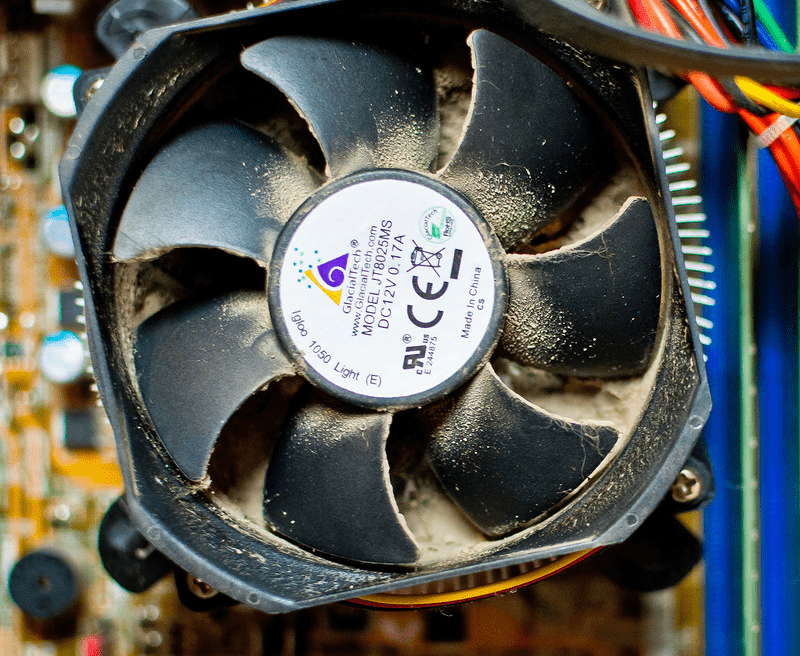
Это основные причины, по которым системный блок может начать шуметь. Если данные советы не помогли, то нужно обязательно вызвать специалиста, чтобы он выявил и устранил неисправность.
Шум из системного блока – это всегда плохой признак работы компьютера. От него следует избавиться не только потому, что он раздражает нам слух, но также он может влиять на производительность компьютера, а ещё на износ деталей. Сегодня из этой статьи Вы узнаете, почему шумит компьютер (в частности его системный блок) и что нужно сделать, чтобы убрать излишний шум, вернув компьютер к прежнему уровню звука при работе.
7 причин, почему шумит системный блок компьютера
- Проблема с жестким диском. Причиной шума является особенность работы жесткого диска. Причем это может быть не шум, а треск, скрежет и даже постукивание. Особенно это заметно, когда Вы копируете или записываете что-либо на жесткий диск.
 Подобные звуки свидетельствуют либо об износе механизма, либо о некачественном материале. Поэтому шум может возникнуть, как после долгого и упорного использования ПК, так и сразу после покупки. Затягивать с этим не стоит, так как если HDD-диск окончательно выйдет из строя, то Вы потеряете файлы и документы, хранящиеся в компьютере, навсегда и безвозвратно. Поэтому выбирать жесткий диск следует тщательно, обращая внимание на отзывы других владельцев, а также советы продавцов-консультантов. Безусловно, и на нашу статью о том, стоит обратить внимание.
Подобные звуки свидетельствуют либо об износе механизма, либо о некачественном материале. Поэтому шум может возникнуть, как после долгого и упорного использования ПК, так и сразу после покупки. Затягивать с этим не стоит, так как если HDD-диск окончательно выйдет из строя, то Вы потеряете файлы и документы, хранящиеся в компьютере, навсегда и безвозвратно. Поэтому выбирать жесткий диск следует тщательно, обращая внимание на отзывы других владельцев, а также советы продавцов-консультантов. Безусловно, и на нашу статью о том, стоит обратить внимание. - Запыленная видеокарта. Это устройство создает всегда максимум шума или даже лучше сказать гула в помещении. Если быть точным, то виноват скорее кулер (вентилятор), который остужает плату. Он зачастую небольшой в диаметре, но даже его одного достаточно, чтобы создать громкий и неприятный шум. Он, как правило, расположен «кверху ногами» и лопастями может касаться края коробки видеокарты. Избежать подобного шума достаточно сложно, проще и установить её в свой системный блок.

- Забит кулер процессора. Ещё одна причина, которая создает массу неудобств пользователю компьютера. Как Вы знаете, на любой материнской плате установлен процессор, который ещё называют «камнем», так вот на этот камень дополнительно устанавливают радиатор с кулером.
 Созданная конструкция достаточно громоздка и отлично собирает в себе пыль, так как кулер вдувает воздух (из системного блока) для охлаждения радиатора, который в свою очередь передает температуру процессору. В итоге, между кулером и радиатором скапливается большой слой пыли, который постепенно нарастает, тем самым усложняя движение вентилятора. Пылевая прослойка добавляет лишний шум, а также она заходит в ось от чего теряются обороты, и начинает слышаться гул. Избавиться от всего это очень просто! Сперва отсоедините вентилятор, почистите его и радиатор от пыли. Теперь разберите сам радиатор и смажьте ось всё тем же силиконовым маслом. Теперь соберите всё обратно, хорошенько затянув шурупами, чтобы не создавать лишней вибрации.
Созданная конструкция достаточно громоздка и отлично собирает в себе пыль, так как кулер вдувает воздух (из системного блока) для охлаждения радиатора, который в свою очередь передает температуру процессору. В итоге, между кулером и радиатором скапливается большой слой пыли, который постепенно нарастает, тем самым усложняя движение вентилятора. Пылевая прослойка добавляет лишний шум, а также она заходит в ось от чего теряются обороты, и начинает слышаться гул. Избавиться от всего это очень просто! Сперва отсоедините вентилятор, почистите его и радиатор от пыли. Теперь разберите сам радиатор и смажьте ось всё тем же силиконовым маслом. Теперь соберите всё обратно, хорошенько затянув шурупами, чтобы не создавать лишней вибрации. - Старый блок питания. Блок питания – это то устройство, которое рекомендуется менять каждый 2-3 года, так как именно оно отвечает за сохранность всего ПК. Кроме того, этих временных рамок как раз достаточно для того, чтобы запылить все внутренние детали блока питания.
 Ведь там стоит тот же кулер, который вдувает воздух извне для охлаждения деталей, что и на процессоре. С воздухом входят частички мусора и пыли. В итоге, точно также возникают шумы, как в случае с видеокартой или кулером процессора. Однако здесь шума может быть гораздо больше, так как частота вращения кулера блока питания выше, так как его диаметр больше, да и честно говоря, далеко не все производители задумываются над созданием тихого вентилятора в блок питания. Конечно, можно и самому избавиться от шума, разобрав блок, почистив его и смазав. Но опять же, далеко не все модели имеют возможность простого доступа к содержимому. Специалисты сайт настоятельно советуют приобрести новый блок питания, нежели разбирать старый, ведь от нового и шума будет меньше, и появиться дополнительная уверенность в исправности этого устройства персонального компьютера.
Ведь там стоит тот же кулер, который вдувает воздух извне для охлаждения деталей, что и на процессоре. С воздухом входят частички мусора и пыли. В итоге, точно также возникают шумы, как в случае с видеокартой или кулером процессора. Однако здесь шума может быть гораздо больше, так как частота вращения кулера блока питания выше, так как его диаметр больше, да и честно говоря, далеко не все производители задумываются над созданием тихого вентилятора в блок питания. Конечно, можно и самому избавиться от шума, разобрав блок, почистив его и смазав. Но опять же, далеко не все модели имеют возможность простого доступа к содержимому. Специалисты сайт настоятельно советуют приобрести новый блок питания, нежели разбирать старый, ведь от нового и шума будет меньше, и появиться дополнительная уверенность в исправности этого устройства персонального компьютера. - Неудачно выбранный оптический привод. Редко, но всё же бывает такое, что шум создает не весь системный блок, а лишь оптический привод, который пользователям больше знаком под названием «CD-DVD ROM».
 Причиной шума выступает довольно низкое качество устройства. Однако тут будьте внимательны, шум может возникать лишь тогда, когда в оптический привод вставлен диск. Если там ничего нет, то и шум соответственно от него идти не будет. Если заметили шум именно при работе этого устройства, то мы вынуждены Вас огорчить, т.к. он практически не поддается ремонту. Даже в гарантийных сервисных центрах их не ремонтируют, а меняют на новые. Мы бы вообще посоветовали отказаться от их использования в пользую флеш-накопителей, так как сегодня при помощи последних можно осуществлять все те же операции, даже .
Причиной шума выступает довольно низкое качество устройства. Однако тут будьте внимательны, шум может возникать лишь тогда, когда в оптический привод вставлен диск. Если там ничего нет, то и шум соответственно от него идти не будет. Если заметили шум именно при работе этого устройства, то мы вынуждены Вас огорчить, т.к. он практически не поддается ремонту. Даже в гарантийных сервисных центрах их не ремонтируют, а меняют на новые. Мы бы вообще посоветовали отказаться от их использования в пользую флеш-накопителей, так как сегодня при помощи последних можно осуществлять все те же операции, даже . - Треснута материнская плата или другое устройство. Шум из системного блока может идти не только из-за изъянов в работе кулера или из-за брака на производстве, но также и по вполне физическим причинам: треснута материнская плата, крупный мусор в системном блоке, треснутый коробок видеокарты и т.д. От этого будут возникать разного рода дребезжания и посвистывания из-за воздействия на деталь воздуха, нагнетаемого кулерами.
 Для этого Вам необходимо разобрать системный блок и проверить его «внутренности» на наличие дефектов. Такое могло произойти только при падении или случайном/преднамеренном ударе. К примеру, многие пользователи ПК, когда тормозит или ногой или рукой со злости стукают по системному блоку. От подобных действий могут возникнуть сколы, трещины, вмятины и подобные дефекты.
Для этого Вам необходимо разобрать системный блок и проверить его «внутренности» на наличие дефектов. Такое могло произойти только при падении или случайном/преднамеренном ударе. К примеру, многие пользователи ПК, когда тормозит или ногой или рукой со злости стукают по системному блоку. От подобных действий могут возникнуть сколы, трещины, вмятины и подобные дефекты. - Плохое крепление деталей. Если Вы задаетесь вопросом «Почему шумит системный блок компьютера?», то значит, Вам нужно проверить все крепления в системном блоке. Для этого сперва откройте крышку блока. Теперь возьмите отвертку (крестовую) и постарайтесь затянуть все винты и шурупы, которые только видите. Начните с материнской платы, так как на ней сосредоточено большое количество комплектующих деталей, поэтому если каждый из них плохо закреплен, то при их работе «материнка» начнёт ходить волнами, каждый раз задевая металлический корпус системного блока. Далее проверьте крепление процессора (особенно кулера) и видеокарты.

Что делать, чтобы избавиться от шума из системного блока?
Если проблем в комплектующих Вы не видите, а просто хотите не слышать работу компьютера, то Вы можете сделать всего лишь несколько действий, которые помогут практически полностью поглотить шум.- Сменить систему охлаждения. Избавиться от шума раз и навсегда поможет только кардинальная смена охлаждения, а именно замена её на жидкостную.
 Таким образом, не вентиляторы будут охлаждать комплектующие компьютера, а жидкости, при помощи насосов, теплосъёмников, радиаторов, шланг, датчиков и тому подобных устройств. Разница будет достаточно ощутимой, однако стоит такая система около 500 (а иногда и больше) долларов США. Слишком дорогое удовольствие!
Таким образом, не вентиляторы будут охлаждать комплектующие компьютера, а жидкости, при помощи насосов, теплосъёмников, радиаторов, шланг, датчиков и тому подобных устройств. Разница будет достаточно ощутимой, однако стоит такая система около 500 (а иногда и больше) долларов США. Слишком дорогое удовольствие! - Сменить коробку системного блока. Порой достаточно сменить коробку системного блока, чтобы снизить уровень шума. К примеру, можно выбрать коробку с шумо- и виброизоляцией (или даже сделать подобную самостоятельно). Подумайте ещё и о ножках, на которых стоит системный блок, они должны быть мягкими хорошо поглощать вибрацию, т.е. прорезиненными.
- Сменить кулеры. Самый оптимальный вариант уменьшения шума (малозатратный и ощутимый по слуху) – это заменить все старые кулера на новые, более современные и бесшумные. Однако тут нельзя будет мелочиться, иначе эффекта Вы, как такового не почувствуете! Некоторые даже можно настраивать, выбирая либо тихий режим вращения, либо громкий, но более мощный (он нужен для тех случаев, когда ПК будет долго эксплуатироваться, без перерывов).

- Проводите регулярную . Если Вы постоянно читаете наш журнал, то практически в каждой статье мы упоминаем о чистке компьютера, так как она действительно очень важна и полезна для системного блока, поэтому не упускайте этот момент из наших рекомендаций. Ведь регулярная читка избавит Вас от лишних проблем, связанных с шумом, доносящегося из системного блока.
Теперь Вы знаете обо всех причинах шума из системного блока, а также как избавиться от него.
Часто некомфортная работа за компьютером – это не только неудобное кресло, гадкая клавиатура или слабая чувствительность тачпада, но и громкий шум охлаждающего вентилятора – кулера. Что делать, если кулер громко гудит? Причинами резкого повышения громкости вентиляторов охлаждения могут быть несколько факторов. Давайте же подробней узнаем об этих неполадках и попытаемся их решить самостоятельно, без вмешательства сервисного центра.
Кривые руки
Самой распространённой причиной интенсивной работы охладительного вентилятора становятся вибрации различных частей системного блока, потому что у монтажника были кривые руки. Неплотная стыковка вентилятора и радиатора может быть причиной этого. Проблема, тем не менее, весьма просто решается по крайней мере несколькими способами.
Неплотная стыковка вентилятора и радиатора может быть причиной этого. Проблема, тем не менее, весьма просто решается по крайней мере несколькими способами.
Китайский пистолет
Он не очень грозно выглядит, но это настоящий убийца шума. Далее по тексту будут разные байки, но настоящий шум получается в системном блоке от вибраций корпусов системных блоков, вызванных кулерами и жёсткими дисками. Попробуйте убрать эти две составляющие, и домашний компьютер станет вести себя намного тише. Практика показывает, что громче всех работает процессорный вентилятор. Давайте всадим туда патроны. Так чтобы каждый как следует цеплялся за изрезанную поверхность радиатора, потому что клей плохо ляжет на пластик и должен охватывать его со всех сторон.
Вот так нужно сделать с четырёх сторон, чтобы этот зверь вёл себя поскромнее.
Всё, что может дребезжать, нужно надёжно закрепить клеем. Он боится воды и сразу отстаёт, это поможет разобрать соединение в случае необходимости. Теперь берёмся за корпус. Нужно пристрелить все мешающие провода, чтобы их не под каким предлогом не затянуло в вентилятор и отдельные металлические части корпуса.
Теперь берёмся за корпус. Нужно пристрелить все мешающие провода, чтобы их не под каким предлогом не затянуло в вентилятор и отдельные металлические части корпуса.
Жёсткие диски возбуждают ненависть, если стоят так, как это решили всемирные организации. Эти танки заставят кого угодно топтать системные блок ногами, а шум, в особенности утром, напоминает отбойный молоток. Поставим этих друзей в угол, а чтобы им было не холодно, подложим книгу. И все это… Правильно! Пристрелим.
Теперь они будут тише воды и ниже травы. Книга неспособна дребезжать и амортизирует любые виды вибраций. Напротив дисков можно поставить вентилятор для их принудительного охлаждения. В общем-то, это все. На работу уходит примерно 10 минут. Пока греется пистолет, снимаем боковую крышку системного блока. Компьютер гарантированно работает тише и не нужно ломать себе голову над заумными настройками. Вариант хорош тем, что работает на 100%.
Пыль
Эту проблему можно устранить очень просто. Достаточно разобрать компьютер (схему разбора для своей модели ноутбука, смотрите в интернете) и извлечь из него всю плату охлаждения, вместе с вентилятором. Теперь аккуратно прочистите все лопасти кулера и вентиляционную решётку (отверстие, через которое выходит горячий воздух при охлаждении). Все готово, собираем девайс обратно и наслаждаемся его тихой и продуктивной работой. Следует отметить, что если очень долго не обращать внимания на засорённость охладительного вентилятора, это может привести к люфту в крепёжной системе винта, а такое повреждение можно исправить лишь заменой повреждённых деталей или всей охладительной системы, как бывает в большинстве случаев.
Достаточно разобрать компьютер (схему разбора для своей модели ноутбука, смотрите в интернете) и извлечь из него всю плату охлаждения, вместе с вентилятором. Теперь аккуратно прочистите все лопасти кулера и вентиляционную решётку (отверстие, через которое выходит горячий воздух при охлаждении). Все готово, собираем девайс обратно и наслаждаемся его тихой и продуктивной работой. Следует отметить, что если очень долго не обращать внимания на засорённость охладительного вентилятора, это может привести к люфту в крепёжной системе винта, а такое повреждение можно исправить лишь заменой повреждённых деталей или всей охладительной системы, как бывает в большинстве случаев.
Окисление рабочей шпильки вентилятора-охладителя
Конечно же, с виду весь вентилятор сделан из пластика, но механизм, который вращает лопасти – металлический. И если вы очень часто использовали своё устройство в сырую погоду или при высокой влажности, то на таких деталях начинает появляться налёт окиси. Это может привести к куда более серьёзным проблемам, чем высокий шумовой порог рабочего процесса кулера: чем больше налёта появляется на шпильке кулера (крепёжный элемент самого вентилятора к штативу охладительной системы), тем больше усилия нужно, чтобы провернуть такой вентилятор. А это может привести к остановке охладительной системы или к её поломке.
А это может привести к остановке охладительной системы или к её поломке.
Если вы часто используете свой нетбук или ноутбук в таких нестабильных условиях, тогда вам нужно приобрести низкоуглеродистое масло. Таким маслом промазывают швейные машины и пневматические винтовки. Каждый месяц разбирайте компьютер и схему охлаждения и промазывайте эту шпильку. Только в таком случае можно избежать окисления и снизить громкость работы вентилятора. Если окисление уже произошло, тогда просто снимите кулер, очистите шпильку от налёта и промажьте маслом. Будьте уверены, охладительная система в таком случае станет работать намного тише.
Люфт в рабочей шпильке кулерного винта
Если после вышеуказанных процедур ваше устройство не начало работать тише, тогда, вероятнее всего, в рабочих элементах охладительной схемы появился люфт. Устранить его в домашних условиях, к сожалению, невозможно. Следует компьютер отнести в сервисный центр для замены детали или же приобрести нужные запчасти и установить их самостоятельно. Это повреждение нужно устранять сразу после обнаружения, так как это может привести к более значительным повреждениям: например, отрыванию кулерного винта от основания. Узнать о том, что в вентиляторе появился люфт, можно по, своеобразному свисту на максимальной скорости.
Это повреждение нужно устранять сразу после обнаружения, так как это может привести к более значительным повреждениям: например, отрыванию кулерного винта от основания. Узнать о том, что в вентиляторе появился люфт, можно по, своеобразному свисту на максимальной скорости.
Программное обеспечение для оптимизации работы вентиляции компьютера
Если во время извлечения вентилятора вы не заметили абсолютно никаких повреждений и засорений, но кулер все же работает очень громко, тогда проблема заключается в ОС и во всей не механической схеме компьютера. Такую проблему можно решить 2 способами: прошивкой базовой системы ввода-вывода данных (BIOS) или установкой специального ПО для оптимизации работоспособности охладительной системы.
Такие программы самостоятельно учитывают нагревание физических деталей компьютера и выбирают режим работы кулера. То есть, игнорируя стандартные команды операционной системы, создают комфортную среду для работы с компьютером. Интернет просто кишит оптимизациями рабочего процесса для вентиляторов-охладителей. Достаточно скачать такой софт, инсталлировать на девайс и сразу же после загрузки ОС запустить программу: теперь она будет мониторить работу охладительной системы.
Достаточно скачать такой софт, инсталлировать на девайс и сразу же после загрузки ОС запустить программу: теперь она будет мониторить работу охладительной системы.
Теперь вы знаете, что делать, если кулер громко гудит. Хотя бы один раз в полгода обязательно чистите кулер, тогда работоспособность охладительной системы вам гарантирована на долгие годы. При выполнении вышеуказанных операций будьте максимально аккуратны, дабы не нанести ещё большие повреждения компьютеру.
Шум системного блока персонального компьютера – это признак того, что с ПК что то не так и нужно это исправить. Шум системного блока не только раздражает своим звуком, но и может снижать производительность пк и привести к перезагрузке () и выходу из строя тех или иных деталей. Сегодня мы узнаем почему шумит ПК и как это исправить.
На картинке показано расположение кулеров (некоторых дополнительных, у вас может не быть)
1) Забитая пылью видеокарта
2) Забитая пылью кулер процессора или смещенная ось
Возможно вы знаете, что на каждом пк, на материнской плате установлен мозг компьютера — процессор, который также называют камень. Процессор выделяет большое количество тепла и его снабжают радиатором с кулером. Так вот, довольно частая причина шума системного блока — забит кулер процессора пылью, которая скапливается между кулером и самим радиатором. Также очень часто тот или иной провод может попадать на лопасти кулера, что создает очень мощный посторонний шум.
Процессор выделяет большое количество тепла и его снабжают радиатором с кулером. Так вот, довольно частая причина шума системного блока — забит кулер процессора пылью, которая скапливается между кулером и самим радиатором. Также очень часто тот или иной провод может попадать на лопасти кулера, что создает очень мощный посторонний шум.
Очистка такая же как и в случае с видеокартой — разбираем, чистим от пыли и смазываем силиконовым маслом. Все провода должны быть в органайзерах.
3) Шум блока питания
В Блоке питания для Пк также есть кулер для охлаждения, он еще чаще шумит чем видео карта и кулер, по тем же причинам и решение такое же. По правилам блок питание необходимо менять каждые 3-4 года.
4) Звук из за треснутой материнки
Также причиной шума может быть треснутая материнская плата, корпус одного из кулеров, частица мусора (болтик, гайка) на материнской плате. Диагностируется и решается очень просто — открываем крышку системника, убираем всю пыль с помощью пылесоса с специальной щеткой и осматриваем детали на предмет трещин, дефектов и инородных предметов.
5) Звук от привода DVD
Смешно, но также часто бывает — пользователи иногда забывают cd/dvd диск в приводе сд рома, когда к диску идет обращение, он сильно вращается и создает сильный шум. В настоящее время DVD/CD приводы теряют свою актуальность, так как операционные системы устанавливаются через флешки, а контент распространяется через интернет.
Подпишитесь:
Включенный компьютер постоянно издает звуки. В норме его системный блок работает тихо, не вызывая чувства дискомфорта. Но бывают случаи, когда шум становится слишком раздражающим. Начинающие пользователи теряются в догадках, почему шумит системный блок, и что следует предпринять для понижения громкости.
Чтобы определить источник повышенного шума, нужно выключить компьютер и при помощи крестовой отвертки открутить два болта, крепящие правую (со стороны провода питания) стенку к задней стороне корпуса. После этого следует осмотреть внутренности системного блока, возможно, какие-то провода плохо закреплены и попадают в лопасти вентилятора. Надо убрать их оттуда и закрепить резинкой либо стяжкой. Также нужно удалить все посторонние предметы. Если в доме живут маленькие дети, вероятность нахождения внутри компьютера самых неожиданных вещей велика, играясь, они запихивают в него что ни попадя.
Надо убрать их оттуда и закрепить резинкой либо стяжкой. Также нужно удалить все посторонние предметы. Если в доме живут маленькие дети, вероятность нахождения внутри компьютера самых неожиданных вещей велика, играясь, они запихивают в него что ни попадя.
Пока компьютер открыт, хорошо бы вооружиться пылесосом и почистить системный блок от пыли, ведь она препятствует отдаче тепла от радиатора и оттоку теплого воздуха через заднюю стенку. Это вынуждает вентилятор кулера вращаться быстрее. Исходя из этих же соображений, нужно заменить термопасту на кулерах процессора и видеокарты.
Лучше понять, почему шумит системный блок, можно, включив компьютер в открытом виде и внимательно прислушавшись к тому, как он работает. Что-то сильно жужжит в передней части? Скорее всего, это жесткий диск. Следует озаботиться резервным копированием данных и задуматься о замене винчестера. То же, если слышен свист или пощелкивание.
Возможно, шум производит один из вентиляторов из-за того, что внутри него высохла смазка, и он стал вращаться громко, вырабатывая трущиеся части. Следует поменять смазку и подумать о замене вентиляторов на более крупные. Чем больше размер, тем медленнее нужно вращаться лопастям для достаточного охлаждения, и тем тише они работают. Снизить громкость помогут резиновые прокладки для винчестера и вентиляторов, уменьшающие вибрацию при работе движущихся элементов.
Следует поменять смазку и подумать о замене вентиляторов на более крупные. Чем больше размер, тем медленнее нужно вращаться лопастям для достаточного охлаждения, и тем тише они работают. Снизить громкость помогут резиновые прокладки для винчестера и вентиляторов, уменьшающие вибрацию при работе движущихся элементов.
Чтобы впредь не возникало проблем с шумом, нужно взять за правило регулярно, не реже раза в полгода, пылесосить внутренности системного блока, менять термопасту на кулерах процессора, видеокарты и северного моста чипсета, производить замену смазки на всех вентиляторах. Есть смысл задуматься о приобретении системы жидкостного охлаждения, так как она делает работу компьютера почти бесшумной.
С каждым днем все большее количество людей отдают предпочтение использованию ноутбуков относительно привычных настольных компьютеров. Одним из факторов, которые оказывают влияние в пользу такого выбора, является портативность, относительно небольшой…
В настоящее время большинство ноутбуков производятся с двумя видеокартами. Первая карточка является интегрированной (встроенной) в материнскую плату компьютера и имеет низкие характеристики производительности. Ее главным преимуществом является низкое…
Первая карточка является интегрированной (встроенной) в материнскую плату компьютера и имеет низкие характеристики производительности. Ее главным преимуществом является низкое…
Многие владельцы ноутбуков сталкиваются с такой неприятной ситуацией, когда при подключении зарядного устройства питание аккумуляторной батареи не происходит. Кажется, что самым правильным выходом является отнести устройство в сервисный центр, однако…
Жужжит бп. Что делать, если шумит системный блок – основные причины и их устранение. Б. Использование сопротивления
Куллер блока питания
Если вы определили, что в системном блоке наиболее сильно шумит блок питания
. Значит пришло время для его ремонта. Сильный шум от блока питания (да и вообще от системника), может раздражать и сильно утомлять. Обычно вентилятор блока питания начинает сильно шуметь со временем, это происходит из-за засорения пылью и отсутствия смазки.
Справиться с такой проблемой можно и самому.
Для этого снимаем блок питания, причем если не хотите отсоединять разъёмы от материнки, HDD и CD-привода, то освободите провода на всю длину и расположите блок питания, так как вам удобно.
Снимаем крышку и демонтируем вентилятор. Сильный шум БП может вызывать скопившаяся пыль на лопастях куллера, поэтому отчищаем от грязи лопасти. Сделать это можно старой зубной ну или как вариант пылесосом с насадкой с длинным ворсом. Так же отчищаем от пыли плату и радиаторы блока питания.
Что бы смазать куллер, отрываем наклейку и вынимаем заглушку на торце. Очищаем ось и шайбу от старой загустевшей смазки. Капаем на ось пару капель масла (не переборщите, лишняя смазка там не к чему) и прокручиваем крыльчатку для равномерного распределения смазки. Ставим на место заглушку и наклейку.
Собираем блок питания, ставим его на место и оцениваем получившийся результат.
Подобная мера помогает далеко не всегда и вентилятор блок питания продолжает сильно шуметь, гудеть
, и даже появляется элемент вибрации. Дело в том, что сильный шум блока питания
может быть вызван сильным износом втулок электромотора. В этом случае лучше заменить куллер.
Дело в том, что сильный шум блока питания
может быть вызван сильным износом втулок электромотора. В этом случае лучше заменить куллер.
При появлении шума в компьютере при работе важно правильно определить источник, так как причин появления странных звуков может быть много. К распространенным относится неисправность вентиляторов или устаревшие жесткие диски. Чтобы понять можно ли справиться с этим самостоятельно, стоит рассмотреть каждую неисправность отдельно.
Гул в системном блоке практически всегда является следствием проблем, которые необходимо устранить для нормальной работы компьютера (ПК). Но для этого нужно правильно определить причину.
Причины шума компьютера
К причинам можно отнести:
- запыление вентиляторов;
- неисправности жесткого диска;
- поломка привода оптических дисков.
Это наиболее распространенные проблемы, которые возникают в процессе работы компьютера.
Пыль на вентиляторах
При появлении сильного постоянного гула в компьютере сначала стоит проверить состояние всех кулеров, находящихся в системном блоке. Обычно они расположены на нескольких элементах:
Обычно они расположены на нескольких элементах:
Появление посторонних звуков в таком случае связано с тем, что пыль мешает нормально работать вентиляторам и они вращаются с максимальным усилием. Для предотвращения перегрева системы нужно периодически очищать каждый кулер и следить за их состоянием, предотвращая скопление пыли.
Загрязнен кулер блока питания
При появлении сильного шума в компьютере стоит обратить внимание на состояние вентилятора в блоке питания . Обычно эту часть системного блока никто не чистит из-за того, что блок питания для очистки необходимо разбирать, в отличие от других элементов находящихся в корпусе.
Чтобы его разобрать, нужно сначала отсоединить его от корпуса системного блока, а также отключить от материнской платы. После этого необходимо открутить несколько винтиков, которые удерживают крышку источника питания и осмотреть состояние внутренних компонентов. Как правило, в корпусе скапливается большое количество пыли, что способствует перегреву, а также засорению лопастей кулера, в следствие чего компьютер гудит во время работы
Шум от жесткого диска не всегда свидетельствует о его неисправности, так как это может быть связано интенсивной работой данного компонента. Такое часто происходит во время перемещения файлов или их загрузке. Также посторонние звуки могут возникать при длительной установке программ и не являться признаком появления проблемы.
Такое часто происходит во время перемещения файлов или их загрузке. Также посторонние звуки могут возникать при длительной установке программ и не являться признаком появления проблемы.
Если же жесткий диск работает в течение 5-10 лет, в процессе работы может возникать скрип, свидетельствующий о том, что с устройством что-то не так. Чаще всего при обращении к определенным файлам или запуске программ наблюдается сильный треск и скрип . Для проверки используются специальные программы, позволяющие оценить его состояние. На нашем сайте можно более детально ознакомиться с причинами издаваемых жестким диском.
Гудит вентилятор видеокарты
Распространенной проблемой также является гул вентилятора видеокарты. Такое происходит при перегреве данного элемента, а также из-за скопления пыли между лопастями. В некоторых случаях кулер может работать на полную мощность из-за высохшей термопасты , располагающейся между ним и видеокартой.
Самое простое решение – проверить состояние кулера и удалить всю пыль. Также можно установить программу, которая определяет температуру видеокарты. Если она превышает норму стоит подумать о замене системы охлаждения или установке более мощного видеоадаптера.
Проблемы с приводом оптических дисков
Во время включения ПК привод обычно автоматически проверяет наличие диска и раскручивается с характерным звуком. Это не является признаком какой-либо неисправности. Чтобы быть уверенным в его работоспособности стоит проверить, как он читает диски.
Но даже если привод работает исправно, в процессе использования он может издавать сильный шум . Чтобы решить проблему можно использовать специальную программу, которая управляет скоростью привода и позволяет улучшить чтение дисков.
Неправильная установка оборудования
При самостоятельной сборке ПК неопытные пользователи совершают несколько типичных ошибок, которые и приводят к появлению сильного шума в компьютере во время работы. К таким ошибкам можно отнести:
К таким ошибкам можно отнести:
- Недостаточно надежное закрепление жестких дисков. После включения компьютера жесткие диски начинают вибрировать, что может приводить к появлению шума, если они слабо закреплены. Для устранения проблемы достаточно проверить, надежно ли закручены все винты. В некоторых случаях требуется использование специальных резиновых подкладок.
- Недостаточное количестве термопасты между вентилятором и процессором. В таком случае кулер начинает работать на полную мощность, что и является причиной появления посторонних звуков. Если проблема заключается именно в этом, достаточно снять кулер и грамотно заменить термопасту.
- Неправильная укладка проводов внутри системного блока. Если некоторые провода не закреплены, они могут вибрировать во время включения, а также попадать на лопасти вентиляторов, из-за чего компьютер будет жужать.
- Небрежная сборка корпуса . При недостаточном количестве винтов используемых во время сборки, компьютер может издавать посторонний звук даже при незначительном движении элементов корпуса.
 Для устранения подобных звуков необходимо проверить состояние всего корпуса и наличие винтов.
Для устранения подобных звуков необходимо проверить состояние всего корпуса и наличие винтов.
Проверив системный блок достаточно легко определить такие проблемы даже при отсутствии опыта работы с электронной техникой.
Чтобы навсегда избавиться от посторонних звуков в системном блоке можно использовать несколько распространенных способов решения такой проблемы:
- замена системы охлаждения;
- установка новых кулеров;
- замена корпуса.
Обычно такие методы используются лишь специалистами по работе с «железом» компьютера.
Заменяем систему охлаждения
Систему охлаждения в компьютере представляют лишь вентиляторы, поэтому при их неисправности обычно устанавливаются новые. Но в некоторых случаях стоит усовершенствовать ПК, установив систему из нескольких кулеров или же использовать водяную систему охлаждения .
Проводить такие работы могут только профессионалы, занимающиеся сборкой ПК и их починкой.
Замена вентиляторов
Если вентиляторы перестали функционировать можно заменить их на аналогичные самостоятельно. Для этого достаточно открутить кулеры от материнской платы и видеокарты, а затем установить на их место новые с такими же размерами.
Замена системного блока
В некоторых случаях шум возникает из-за поломок корпуса. Также это может происходит и в случае, если корпус слишком мал для установленного в него нового оборудования. Именно по этой причине внутри корпуса происходит образование большого количества пыли и вентиляторы не справляются с нагрузкой.
Компьютер шумит при включении
Во время включения усиление звука может происходить из-за того, что вентиляторы находятся в пыли и им трудно запуститься и набрать скорость.
Так же некоторые современные материнские платы при включении специально запускают кулеры на максимальных оборотах, чтобы продуть скопившуюся на оборудовании пыль. Обычно шум длится не долго, максимум до загрузки системы, после чего слышно, как скорость вращения уменьшается.
Большинство людей, стараясь угнаться за прогрессом, постоянно обновляют свои ПК и стремятся заменить их на новые, более совершенные. Тем не менее не исключен вариант, что вентилятор шумит из-за того, что это – старая модель, кажущаяся громкой на фоне современных, почти бесшумных. Если же звук появился недавно или неожиданно, есть несколько вариантов неисправностей, которые могут его вызывать.
Кулер блока питания
Шуметь может система охлаждения блока питания. Если в комнате пыльно или вся система без замены элементов работает уже несколько лет, загрязнение попадает даже туда, минуя все защитные рубежи. Шума обычно больше всего именно от этой детали, так как у кулера большой диаметр и очень высокая скорость вращения. Для прочистки и продувки блок питания придется разбирать.
Некоторые модели разбираются достаточно легко, главное – запомнить, откуда какой болт выкручен. Тогда, прочистив и смазав нужные части, соберите блок и установите на место. Варианты, не предполагающие простой разборки придется менять. В любом случае специалисты советуют ставить новый блок питания раз в два-три года, вне зависимости от наличия шумов и сбоев.
В любом случае специалисты советуют ставить новый блок питания раз в два-три года, вне зависимости от наличия шумов и сбоев.
Охлаждение видеокарты
С часто возникают проблемы из-за того, что для достижения максимальной эффективности его в большинстве случаев устанавливают в перевернутом виде. При больших длительных нагрузках он может постепенно смещаться, начиная задевать лопастями статичные поверхности. Если такое происходит, даже вентилятор столь маленького диаметра может очень сильно шуметь.
Проще всего решить проблему покупкой новой видеокарты. Но при желании старый шумный вариант можно отделить от материнской платы, проверить ось вентилятора и смазать ее. Если ось сместилась, придется немного подпилить края коробки видеокарты, чтобы лопасти перестали задевать их.
Кулер процессора
Кулер процессора тоже довольно часто шумит. В него попадает больше всего пыли, и он наименее защищен. Основной слой скапливается между вентилятором и радиатором, куда загоняется воздух для последующего охлаждения. Чтобы прочистить систему, вентилятор отсоединяют и прочищают оба элемента по отдельности, при необходимости смазывают.
Чтобы прочистить систему, вентилятор отсоединяют и прочищают оба элемента по отдельности, при необходимости смазывают.
Крайне нежелательно использовать при чистке кулеров пылесос. Это удобно, но скользящие частички пыли создают статическое электричество, которое может привести к поломке системы.
Шумные вентиляторы в ПК – большая проблема, если вы предпочитаете за компьютером слушать музыку, читать книги или заниматься делами, требующими сосредоточения. Назойливое отвлекающее жужжание, особенно на повышенных скоростях, не помогает, а только отвлекает от того, что вы делаете. Но есть ряд способов, как избежать или хотя бы уменьшить эту напасть.
Как защититься от шума
Причин для – очень много. Их условно разделяют на те, что можно устранить самостоятельно и те, что требуют вмешательства профессионала из сервис-центра. Поскольку очевидно, что помощь специалиста – это крайний случай для тех, кто умеет пользоваться элементарным инструментарием и современным ПО, стоит рассмотреть то, что доступно каждому пользователю.
Вентилятор может шуметь из-за высоких оборотов или небольшого диаметра, а иногда и по обеим причинам. Помочь в решении этой проблемы может замена небольшого вентилятора на больший в диаметре. Большой размер лопастей дает лучший поток воздуха, что не требует высокой скорости и обычно менее шумно.
Бывает и так, что вентилятор начинает шуметь по причине высыхания масла во вращающейся части. Потребуется отвертка и немного специальной смазки, чтобы вернуть все в нормальное состояние. В специализированных компьютерных магазинах продаются необходимые масла для вентиляторов. Если испытываете трудность в выборе, обратитесь к консультанту-продавцу, он подскажет лучший вариант.
Помимо уменьшения шума от вращения вентилятора, можно прибегнуть и к другим способам шумозащиты. К примеру, есть системные блоки, выложенные изнутри звукоизолирующими материалами. Это дает хороший результат, если невозможна замена самих вентиляторов. Сделать такую защиту можно самостоятельно при помощи поролона или специальных материалов.
В качестве радикального способа борьбы с шумом можно предложить замену обычных вентиляторов на водное охлаждение. В таком случае все части меняют на специальную систему трубок, помпу и радиаторы. Преимущества такой системы в том, что нет никакого шума, кроме бульканья воды. Эффективность охлаждения даже выше, чем у многих других систем. Есть недостаток в громоздком оборудовании и возможности протечки воды.
Специальное ПО
Снизить шум можно и при помощи специальных программ. Самое простое – это воспользоваться настройками BIOS, где есть опция SpeedFan. В некоторых системах это значение можно регулировать, выставляя оптимально подходящее в вашем случае. Так, чтобы не происходило перегрева и не было лишнего шума.
Кроме того, существует отдельная программа с одноименным названием. Она удобна тем, что работает из Windows и не требует знания BIOS. Делает она то же самое, только намного проще.
Очень многие пользователи компьютера сталкиваются с такой проблемой, когда блок питания такое происходит, могут быть разные, начиная от запыления и заканчивая аппаратной поломкой. В сегодняшней статье мы подробно рассмотрим все наиболее часто встречающиеся причины, по которым возникает гул, а также способы устранения неисправностей.
В сегодняшней статье мы подробно рассмотрим все наиболее часто встречающиеся причины, по которым возникает гул, а также способы устранения неисправностей.
Пыль
Итак, первая и самая распространенная блок питания — пыль. Внутри корпуса блока питания очень часто скапливается пыль, которая не только вызывает гул, но еще и ухудшает эффективность работы и может привести к печальным последствиям. Особенно часто данная проблема распространена на тех блоках питания, которые устанавливаются в нижнюю часть системного блока.
Как пыль может вызывать гудение? Очень просто. Пыль постоянно скапливается внутри корпуса, особенно вокруг вентилятора охлаждения, тем самым затрудняя его работу. Таким образом, при включении кулеру необходимо какое-то время, чтобы набрать нужную скорость вращения, и пока он этого не сделает, гул будет продолжаться. Вот так вот, из-за пыли блок питания и гудит.
Что делать в этом случае и как можно исправить проблему? Тут, в общем, ничего сложного нет, всего-то необходимо снять сам блок питания, предварительно запомнив, как и куда подключены провода, открутить винты корпуса, снять его, и хорошенько все вычистить от пыли. Сложного ничего нет, так что вполне можно обойтись без помощи сервисного центра.
Сложного ничего нет, так что вполне можно обойтись без помощи сервисного центра.
Сильный износ
Следующая причина, по которой гудит блок питания — сильный износ устройства. Нужно понимать, что блок питания, как и многие другие комплектующие, начинает значительно хуже работать при длительном использовании. Если говорить по-простому, то у устройства, которому уже свыше, например, 5 лет, могут возникать различные проблемы, из-за которых снижается уровень эффективной работы, падает КПД, появляется гудение, посторонний шум, треск, щелчки и многое другое.
Что нужно сделать в этой ситуации? Можно, конечно, провести «глобальный» ремонт блока питания, перепаяв все конденсаторы, резисторы, контроллеры и т. д., но будет ли в этом смысл? Некоторые запчасти стоят довольно дорого, а если еще пользователь не имеет опыта в пайке, то, кроме денег за расходники, придется заплатить хорошую сумму за работу мастера. В итоге самым простым и наиболее оптимальным выходом будет покупка нового блока питания, особенно если старому уже довольно много лет.
Вибрация
Еще одна причина, из-за которой гудит блок питания — вибрации. Некоторые пользователи при установке БП любят не до конца закручивать фиксирующие болты или же закручивают их с небольшим смещением. Результат подобных действий следующий: блок питания, будучи плохо зафиксирован на своем месте, начинает слегка болтаться и образовывать колебания. Эти самые вибрации очень легко передаются на вентилятор охлаждения, который, в свою очередь, начинает не совсем равномерно вращаться и образует назойливое гудение.
Исправить проблему в данном случае также можно самостоятельно, без похода в сервисный центр. Все, что необходимо сделать — взять отвертку и хорошо закрепить БП на своем месте, чтобы он не болтался.
Напряжение
Четвертая блок питания компьютера — недостаточное напряжения для корректной работы. В общем-то, здесь все достаточно просто. При запуске компьютера на блок питания подается напряжение, необходимое для его правильной работы. Когда напряжение в электрической сети низкое и происходит его недостаток, БП все же запускает компьютер, но уже с гораздо большими усилиями. Как «побочный эффект», при подобных ситуациях очень часто можно слышать щелчки, потрескивания, стуки, гудение, «свист» и прочие звуки.
Как «побочный эффект», при подобных ситуациях очень часто можно слышать щелчки, потрескивания, стуки, гудение, «свист» и прочие звуки.
Бороться с данной проблемой можно, в общем-то, одним путем: купить домой источник бесперебойного питания или же выпрямитель напряжения. Именно через эти устройства и нужно подключать компьютер, чтобы при запусках не было проблем с низким напряжением, и система запускалась правильно, без всяких гудений, потрескиваний и т. д.
Нет смазки на вентиляторе
Следующая причина в списке, почему гудит блок питания — вентилятор охлаждения. Наверное, мало кто вообще задумывается о том, что за каждым кулером в компьютере необходимо тщательно ухаживать. Особенно это касается тех вентиляторов, которые выполняют «ответственную работу» — охлаждают процессор и «внутренности» блока питания. В данном случае нас интересует именно второй вариант.
Если не ухаживать и не следить за кулером БП, то он со временем станет очень шумно работать и будет вызывать гудение. Каким образом? Все достаточно просто. Чтобы вентилятор как можно лучше вращался, на заводе при его изготовлении ось и подшипник очень тщательно смазывают специальными средствами или маслами. Чем дольше блок питания находится в использовании и чем сильнее на него приходится нагрузка, тем больше вращается вентилятор и расходуется смазка. В результате, когда ее на подшипнике и оси практически нет, начинают появляться различные посторонние звуки, в том числе и гул.
Каким образом? Все достаточно просто. Чтобы вентилятор как можно лучше вращался, на заводе при его изготовлении ось и подшипник очень тщательно смазывают специальными средствами или маслами. Чем дольше блок питания находится в использовании и чем сильнее на него приходится нагрузка, тем больше вращается вентилятор и расходуется смазка. В результате, когда ее на подшипнике и оси практически нет, начинают появляться различные посторонние звуки, в том числе и гул.
Что же можно сделать в данном случае, когда гудит вентилятор в блоке питания компьютера? Смазать его! И хотя задача на первый взгляд кажется сложноватой, не стоит ее бояться, поскольку тут все, в принципе, выполнимо, любой с этим справится дома. Вот что нужно сделать:
- Для начала необходимо извлечь из компьютера блок питания.
- Далее, следует открутить винты корпуса и снять его.
- Теперь, когда есть доступ к вентилятору, его нужно также отсоединить.
- Прежде чем смазывать кулер, было бы неплохо почистить его от грязи, чтобы в процессе та не попала куда не следует.

- Следующий шаг — смазка кулера. Нужно аккуратно снять наклейку в центральной части вентилятора и вытащить заглушку в середине.
- Когда заглушка будет извлечена, можно произвести смазку. Лучше всего для этих целей использовать силиконовое масло, поскольку оно имеет хорошую вязкость и рассчитано на очень длительный период работы. Если такого под рукой нет, то вполне сгодится и обычное масло, которое продается в магазинах. Можно также попробовать использовать что-нибудь из машинных масел, особенно синтетических. Количество требуемого масла для смазки, как правило, составляет 2-4 капли.
- Как только процесс смазки завершится, можно будет приступить к сборке. Сперва необходимо поставить на место заглушку, затем прикрепить сверху наклейку, установить вентилятор обратно на свое место, собрать блок питания, вернуть его в системный блок и т. д.
Израсходован ресурс вентилятора охлаждения
Предпоследняя причина, почему гудит блок питания — кончился ресурс вентилятора охлаждения. Да, как бы кто хорошо ни ухаживал за кулером БП, но рано или поздно его рабочий цикл подойдет к концу. И дело тут даже не в том, что кто-то делал смазку кулера, а кто-то нет, просто сам подшипник «стирается» от постоянного трения и выходит из строя. Если регулярно смазывать кулер, то можно серьезно пролить жизнь подшипнику, но только лишь до поры до времени.
Да, как бы кто хорошо ни ухаживал за кулером БП, но рано или поздно его рабочий цикл подойдет к концу. И дело тут даже не в том, что кто-то делал смазку кулера, а кто-то нет, просто сам подшипник «стирается» от постоянного трения и выходит из строя. Если регулярно смазывать кулер, то можно серьезно пролить жизнь подшипнику, но только лишь до поры до времени.
Что можно сделать в данной ситуации? Ну, в общем, тут вариантов не шибко много, а точнее, один — купить новый кулер нужного размера и выполнить замену.
Аппаратные проблемы
Ну и последняя проблема, почему блок питания может гудеть — проблемы в аппаратной части, например, с трансформатором, ШИМ-контроллером, конденсаторами, термисторами, регуляторами и т. д. Чтобы точно определить, какой элемент вызывает гул, нужно очень тщательно проводить осмотр и проверять все возможные детали.
В домашних условиях, к сожалению, провести подобные проверки и выявить проблемный элемент практически нереально, особенно без специального оборудования, так что лучше всего обращаться в специализированный центр по ремонту.
Шум из системного блока – это всегда плохой признак работы компьютера. От него следует избавиться не только потому, что он раздражает нам слух, но также он может влиять на производительность компьютера, а ещё на износ деталей. Сегодня из этой статьи Вы узнаете, почему шумит компьютер (в частности его системный блок) и что нужно сделать, чтобы убрать излишний шум, вернув компьютер к прежнему уровню звука при работе.
7 причин, почему шумит системный блок компьютера
- Проблема с жестким диском. Причиной шума является особенность работы жесткого диска. Причем это может быть не шум, а треск, скрежет и даже постукивание. Особенно это заметно, когда Вы копируете или записываете что-либо на жесткий диск. Подобные звуки свидетельствуют либо об износе механизма, либо о некачественном материале. Поэтому шум может возникнуть, как после долгого и упорного использования ПК, так и сразу после покупки. Затягивать с этим не стоит, так как если HDD-диск окончательно выйдет из строя, то Вы потеряете файлы и документы, хранящиеся в компьютере, навсегда и безвозвратно.
 Поэтому выбирать жесткий диск следует тщательно, обращая внимание на отзывы других владельцев, а также советы продавцов-консультантов. Безусловно, и на нашу статью о том, стоит обратить внимание.
Поэтому выбирать жесткий диск следует тщательно, обращая внимание на отзывы других владельцев, а также советы продавцов-консультантов. Безусловно, и на нашу статью о том, стоит обратить внимание. - Запыленная видеокарта. Это устройство создает всегда максимум шума или даже лучше сказать гула в помещении. Если быть точным, то виноват скорее кулер (вентилятор), который остужает плату. Он зачастую небольшой в диаметре, но даже его одного достаточно, чтобы создать громкий и неприятный шум. Он, как правило, расположен «кверху ногами» и лопастями может касаться края коробки видеокарты. Избежать подобного шума достаточно сложно, проще и установить её в свой системный блок. Вы сможете решить вопрос и без покупки нового устройства, однако для этого потребуется отсоединить видеокарту от материнской платы, а после чего разобрать, чтобы добраться до кулера и смазать его, что очень проблематично! Также не забывайте, что это комплектующее очень хрупкое и его легко можно сломать. Если удастся всё же добраться до оси, то её нужно проверить на целостность, а после чего смазать силиконовым маслом, которое достаточно долго будет оставаться внутри кулера и тем самым препятствовать возникновению шума.
 Если ось уже сместилась и при кручении создается трение о края коробки, то коробку можно слегка обрезать или спилить. Выглядеть будет не очень эстетично, «но зато дешево, надёжно и практично» (с)!
Если ось уже сместилась и при кручении создается трение о края коробки, то коробку можно слегка обрезать или спилить. Выглядеть будет не очень эстетично, «но зато дешево, надёжно и практично» (с)! - Забит кулер процессора. Ещё одна причина, которая создает массу неудобств пользователю компьютера. Как Вы знаете, на любой материнской плате установлен процессор, который ещё называют «камнем», так вот на этот камень дополнительно устанавливают радиатор с кулером. Созданная конструкция достаточно громоздка и отлично собирает в себе пыль, так как кулер вдувает воздух (из системного блока) для охлаждения радиатора, который в свою очередь передает температуру процессору. В итоге, между кулером и радиатором скапливается большой слой пыли, который постепенно нарастает, тем самым усложняя движение вентилятора. Пылевая прослойка добавляет лишний шум, а также она заходит в ось от чего теряются обороты, и начинает слышаться гул. Избавиться от всего это очень просто! Сперва отсоедините вентилятор, почистите его и радиатор от пыли.
 Теперь разберите сам радиатор и смажьте ось всё тем же силиконовым маслом. Теперь соберите всё обратно, хорошенько затянув шурупами, чтобы не создавать лишней вибрации.
Теперь разберите сам радиатор и смажьте ось всё тем же силиконовым маслом. Теперь соберите всё обратно, хорошенько затянув шурупами, чтобы не создавать лишней вибрации. - Старый блок питания. Блок питания – это то устройство, которое рекомендуется менять каждый 2-3 года, так как именно оно отвечает за сохранность всего ПК. Кроме того, этих временных рамок как раз достаточно для того, чтобы запылить все внутренние детали блока питания. Ведь там стоит тот же кулер, который вдувает воздух извне для охлаждения деталей, что и на процессоре. С воздухом входят частички мусора и пыли. В итоге, точно также возникают шумы, как в случае с видеокартой или кулером процессора. Однако здесь шума может быть гораздо больше, так как частота вращения кулера блока питания выше, так как его диаметр больше, да и честно говоря, далеко не все производители задумываются над созданием тихого вентилятора в блок питания. Конечно, можно и самому избавиться от шума, разобрав блок, почистив его и смазав.
 Но опять же, далеко не все модели имеют возможность простого доступа к содержимому. Специалисты сайт настоятельно советуют приобрести новый блок питания, нежели разбирать старый, ведь от нового и шума будет меньше, и появиться дополнительная уверенность в исправности этого устройства персонального компьютера.
Но опять же, далеко не все модели имеют возможность простого доступа к содержимому. Специалисты сайт настоятельно советуют приобрести новый блок питания, нежели разбирать старый, ведь от нового и шума будет меньше, и появиться дополнительная уверенность в исправности этого устройства персонального компьютера. - Неудачно выбранный оптический привод. Редко, но всё же бывает такое, что шум создает не весь системный блок, а лишь оптический привод, который пользователям больше знаком под названием «CD-DVD ROM». Причиной шума выступает довольно низкое качество устройства. Однако тут будьте внимательны, шум может возникать лишь тогда, когда в оптический привод вставлен диск. Если там ничего нет, то и шум соответственно от него идти не будет. Если заметили шум именно при работе этого устройства, то мы вынуждены Вас огорчить, т.к. он практически не поддается ремонту. Даже в гарантийных сервисных центрах их не ремонтируют, а меняют на новые. Мы бы вообще посоветовали отказаться от их использования в пользую флеш-накопителей, так как сегодня при помощи последних можно осуществлять все те же операции, даже .

- Треснута материнская плата или другое устройство. Шум из системного блока может идти не только из-за изъянов в работе кулера или из-за брака на производстве, но также и по вполне физическим причинам: треснута материнская плата, крупный мусор в системном блоке, треснутый коробок видеокарты и т.д. От этого будут возникать разного рода дребезжания и посвистывания из-за воздействия на деталь воздуха, нагнетаемого кулерами. Для этого Вам необходимо разобрать системный блок и проверить его «внутренности» на наличие дефектов. Такое могло произойти только при падении или случайном/преднамеренном ударе. К примеру, многие пользователи ПК, когда тормозит или ногой или рукой со злости стукают по системному блоку. От подобных действий могут возникнуть сколы, трещины, вмятины и подобные дефекты.
- Плохое крепление деталей. Если Вы задаетесь вопросом «Почему шумит системный блок компьютера?», то значит, Вам нужно проверить все крепления в системном блоке. Для этого сперва откройте крышку блока.
 Теперь возьмите отвертку (крестовую) и постарайтесь затянуть все винты и шурупы, которые только видите. Начните с материнской платы, так как на ней сосредоточено большое количество комплектующих деталей, поэтому если каждый из них плохо закреплен, то при их работе «материнка» начнёт ходить волнами, каждый раз задевая металлический корпус системного блока. Далее проверьте крепление процессора (особенно кулера) и видеокарты. После чего изучите крепление жесткого диска. В случае, если он не имеет противошумной фиксации с использованием прорезанных прокладок или пластмассовых держателей, то будьте уверены, шум возникает именно из-за плохого крепления жесткого диска. Поэтому постарайтесь между металлическими балками проложить небольшой слой резины, которая бы смягчала вибрацию, не распространяя её по всему системному блоку. Примерно также нужно прикрепить и оптический привод. Последним, что нужно будет проверить — это блок питания. Подтяните и его болты крепления. Если в корпусе системного блока есть дополнительные кулеры, то и их проверьте.
Теперь возьмите отвертку (крестовую) и постарайтесь затянуть все винты и шурупы, которые только видите. Начните с материнской платы, так как на ней сосредоточено большое количество комплектующих деталей, поэтому если каждый из них плохо закреплен, то при их работе «материнка» начнёт ходить волнами, каждый раз задевая металлический корпус системного блока. Далее проверьте крепление процессора (особенно кулера) и видеокарты. После чего изучите крепление жесткого диска. В случае, если он не имеет противошумной фиксации с использованием прорезанных прокладок или пластмассовых держателей, то будьте уверены, шум возникает именно из-за плохого крепления жесткого диска. Поэтому постарайтесь между металлическими балками проложить небольшой слой резины, которая бы смягчала вибрацию, не распространяя её по всему системному блоку. Примерно также нужно прикрепить и оптический привод. Последним, что нужно будет проверить — это блок питания. Подтяните и его болты крепления. Если в корпусе системного блока есть дополнительные кулеры, то и их проверьте.
Что делать, чтобы избавиться от шума из системного блока?
Если проблем в комплектующих Вы не видите, а просто хотите не слышать работу компьютера, то Вы можете сделать всего лишь несколько действий, которые помогут практически полностью поглотить шум.- Сменить систему охлаждения. Избавиться от шума раз и навсегда поможет только кардинальная смена охлаждения, а именно замена её на жидкостную. Таким образом, не вентиляторы будут охлаждать комплектующие компьютера, а жидкости, при помощи насосов, теплосъёмников, радиаторов, шланг, датчиков и тому подобных устройств. Разница будет достаточно ощутимой, однако стоит такая система около 500 (а иногда и больше) долларов США. Слишком дорогое удовольствие!
- Сменить коробку системного блока. Порой достаточно сменить коробку системного блока, чтобы снизить уровень шума. К примеру, можно выбрать коробку с шумо- и виброизоляцией (или даже сделать подобную самостоятельно). Подумайте ещё и о ножках, на которых стоит системный блок, они должны быть мягкими хорошо поглощать вибрацию, т.
 е. прорезиненными.
е. прорезиненными. - Сменить кулеры. Самый оптимальный вариант уменьшения шума (малозатратный и ощутимый по слуху) – это заменить все старые кулера на новые, более современные и бесшумные. Однако тут нельзя будет мелочиться, иначе эффекта Вы, как такового не почувствуете! Некоторые даже можно настраивать, выбирая либо тихий режим вращения, либо громкий, но более мощный (он нужен для тех случаев, когда ПК будет долго эксплуатироваться, без перерывов).
- Проводите регулярную . Если Вы постоянно читаете наш журнал, то практически в каждой статье мы упоминаем о чистке компьютера, так как она действительно очень важна и полезна для системного блока, поэтому не упускайте этот момент из наших рекомендаций. Ведь регулярная читка избавит Вас от лишних проблем, связанных с шумом, доносящегося из системного блока.
Теперь Вы знаете обо всех причинах шума из системного блока, а также как избавиться от него.
Почему сильно шумит или гудит компьютер
Большинство современных компьютерных комплектующих продаются с минимальным уровнем шума, если сравнить старый компьютер и новый, даже новый старый будет гудеть по сравнению с новыми деталями системного блока. В погоне за конкуренцией прогресс толкает производителей использовать все более тихое и бесшумное охлаждение.
В погоне за конкуренцией прогресс толкает производителей использовать все более тихое и бесшумное охлаждение.
В современных компьютерных комплектующих стали использовать меньше оборотов за счет большего диаметра вентилятора и большим пассивным охлаждением, но даже такие системы со временем начинают работать более шумно.
Почему же компьютер начинает шуметь?
1. Износ механикиБольшинство систем охлаждения в системном блоке построено на пассивном и активном охлаждении. Использование кулеров до сих пор является в разы более экономичным решением производства систем охлаждения. Для того чтобы понять почему кулер начал шуметь нужно немного понять, как он работает. Не нужно понимать всю физику технологического процесса, достаточно знать, что втулку кулера заставляет вращаться намотанная проволока, просто посмотрите на рисунок ниже и все станет понятно. Естественно кулер вращается не по самой намотке проводов, а по специальным металлическим округленным пластинам, которые помогают направлять силы вращения плавно по кругу.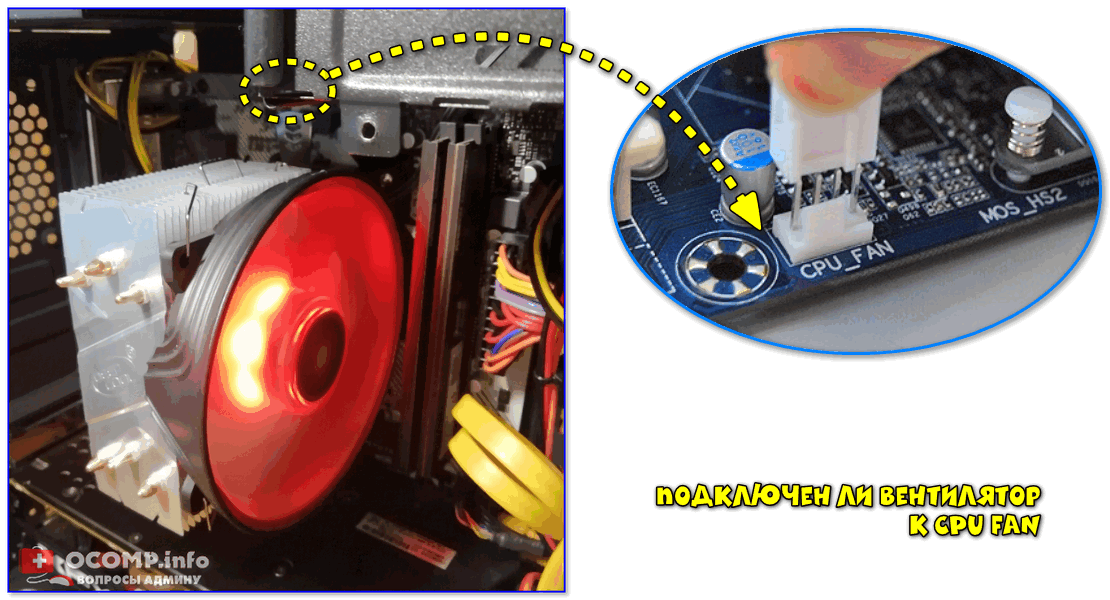
Казалось бы, чему тут можно ломаться, система практически вечная, однако для того чтобы кулер вращался по пластинам не издавая никакого шума, используется специальная силиконовая cмазка, вот как раз когда она высыхает начинаются проблемы, кулер не только перестает плавно ходить по пластинам, но уже сдирает с них металл, что временем вызывает ржавчину или окисление металлических поверхностей, включая саму втулку. Даже если пластины и втулка будет сделаны из нержавеющей стали, это все равно будет очень шумно! Для того чтобы исправить такую проблему и продлить срок службы Вашего компьютера необходимо периодически смазывать втулку. Во многих кулерах предусмотрена возможность заливки смазки сразу под этикетку.
Ни коем случае не используйте масло или что-то еще что насоветуют Вам на различных блогах и форумах, работа механики кулера рассчитана на долговременную работу только с силиконовой смазкой, если Вы будете использовать масло оно быстро вытечет, через месяц, другой Вам придется заправлять кулер заново, работа же со специальной для этого предназначенной смазкой даст долговременный эффект от 1,5 года до 3-х лет, в зависимости объема запасов емкости на втулке.![]() В своей работе мы используем только смазку СИ-180, но Вы можете выбрать и другого производителя.
В своей работе мы используем только смазку СИ-180, но Вы можете выбрать и другого производителя.
Наиболее частая причина выхода из строя фена — это намотка волос на кулер.
А причем здесь компьютер? Дело в том, что системный блок постоянно вентилируется за счет систем охлаждения, случай с волосами довольно редкий, но, если у Вас есть домашние животные они могут стать причиной намотки на кулер волос, или расчесывание волос непосредственно рядом с системным блоком. Намотка волоса на кулер может привести к неправильной работе, шуму или поломки кулера в целом. При вращении волосы заматываются об втулку кулера и со временем кулер выходит из строя. Избежать поломки или починить кулер можно прочистив втулку от пыли, волос и прочих загрязнений.
Большинство кулеров разобрать очень просто, достаточно снять пинцетом или иглой белую пластмассовую пластину, после чего можно разделить его на 2 части, как показано на первом рисунке этой статьи.
Запыление кулеров в системном блоке происходит наиболее часто. Пыль не дает нормально вращаться механике создавая помехи, попадая во внутрь и насаживаясь на лопасти вентилятора. Избавиться от этой проблемы можно почистив кулер от пыли. Наиболее эффективно для этого подходят большая кисточка и влажные салфетки.
4. Высохшая термопаста.Для охлаждения сильно греющихся элементов такие как видеочип видеокарты и процессор, используется термопаста для контакта детали с пассивным охлаждением, это нужно для того чтобы радиаторы могли наиболее эффективно охладить саму деталь при контакте с ней. Без термопасты любое охлаждение становится практически бесполезным. Она наносится между радиатором и охлаждаемой деталью (процессором, видеочипом в видеокарте). Многие материнские платы или видеокарты устроены таким образом, чтобы не допустить перегрева процессора или видеокарты. Кулеры с регулируемой скоростью начинают вращаться все сильнее, на максимальных оборотах, для того чтобы не допустить перегрева деталей, из-за чего и получается больше шума.
Помочь справится с проблемой поможет замена термопасты, она продается в любом компьютерном магазине. Влажной салфеткой удаляем старую термопасту и наносим пластиковой картой или визиткой новую. Внимание! Термопаста наносится равномерно тонким слоем, примерно в полмиллиметра, толстый слой термопасты будет малоэффективен!
Вот что должно получиться.
Где используются системы охлаждения в компьютере?
1. На процессоре.
2. На видеокарте
3. На корпусе для охлаждения:
— жестких дисков (передний кулер)
— вентиляции (задний кулер)
4. В блоке питания.
Наша компания поможет Вам качественно устранить шум в компьютере, почистить компьютер от пыли, заменить термопасту. Мы производим очистку деталей от пыли и грязи под ключ, с заменой термопасты и очистки всех кулеров Вашего системного блока. Просто позвоните по телефонам 8 (963) 136-38-58 или 8 (347) 298-38-58 и закажите специалиста на дом!
Помогите! Вентилятор / радиатор ЦП издает жужжание / жужжание.
 : buildapc
: buildapcПривет всем,
Я надеюсь, что кто-нибудь поможет мне с исправлением или некоторыми предложениями. Технические характеристики моего ПК и соответствующие детали перечислены ниже, но в основном проблема, с которой я сталкиваюсь, заключается в том, что, когда я включаю свой компьютер, я слышу жужжащий / гудящий шум вентилятора, и я думаю, что я сузил шум до процессора / радиатора. площадь. Когда компьютер загружается, все вентиляторы начинают вращаться, но это гудение отличается от гудения остальных корпусных вентиляторов.Это похоже на то, как если бы вы сидели рядом с вентилятором на столе, который соприкасается с ним — звук гула меняется по мере того, как вентилятор вращается к вам и от вас, но темп быстрее. Он также имеет тенденцию становиться громче, когда компьютер нагревается — похоже, что любой вентилятор, который виноват, борется.
То, что я пробовал до сих пор:
В BIOS я установил разные профили скорости, например. тихий, производительный, полный и отсутствие профиля, кажется, меняют характеристики этого шума.

У меня есть кулер для процессора (Corsair h80i V2) в двухтактной конфигурации на заднем выхлопе.Я использую вентиляторы Corsair SP120 QE, а не стандартные, которые идут в комплекте с кулером. Сначала я подумал, что один фанат PWN, а другой не виноват. Я заменил вентилятор с ШИМ вентилятором без ШИМ в надежде, что это поможет им вращаться с той же скоростью, а звук останется прежним.
Я вынул каждый из остальных корпусных вентиляторов по отдельности, чтобы попытаться решить проблему. Проблема сохраняется с каждым удаленным вентилятором корпуса. (Я еще не пробовал снимать вентиляторы процессора).
Я удалил материал сетки под моим блоком питания и в передней части корпуса, надеясь, что это поможет потоку воздуха.
* Я немного читал о турбулентности вентилятора, но все еще немного не понимаю, что это такое и может ли это быть виноватым.
Технические характеристики ПК:
Соответствующее оборудование:
Корпус CoolerMaster HAF 912
Корпусные вентиляторы все Corsair SP120 Quiet Edition (2 спереди, один сбоку, 2 на кулере ЦП в режиме push / pull и AF120 сверху как вытяжной вентилятор).

Процессорный кулер Corsair h80i V2 с 2x вентиляторами Corsair SP120, используемыми в двухтактном режиме
Блок питания Corsair CX650M 650W (расположен вентилятором вниз в случае, если отверстие будет закрыто решеткой).
Заранее благодарим за любую помощь! Вы молодцы.
Aspire 5 — гудение — шум
Описание:Существует два типа жужжания, оба исходящие от области процессора / оперативной памяти
(рядом с буквой Q на клавиатуре).
Чтобы быть более точным, я описываю два гудения отдельно (гудение А и гудение.
Я утверждаю, что:
ПК и блок питания хранились как реликвия и в шести
месяцев они НЕ подвергались ударам, вибрациям, холоду
температуры, проникновение жидкостей и т. д.
Я
нашел зуммеры около двух месяцев, не знаю заводские ли это
дефект, дело в том, что с марта в доме у реки (могу попробовать
это), и я мог слышать жужжание, когда я принес компьютер
районы с более обычным уровнем шума окружающей среды (в обоих домах
в районах с автомобильным движением и в библиотеках / учебных зонах).
Раньше
«беспокоит» электронное письмо. Мне пришлось сделать несколько резервных копий, потому что я был
беспокоился о внезапной технической проблеме, и я также искал (официальный
веб-сайтов acer или нет), чтобы понять, было ли это что-то решаемое, из
незначительные последствия, или такие, как запрос информации от службы технической поддержки.В
возможно, я также провел много тестов / проверок, которые
сообщил подробно с надеждой «помочь вам» сфотографировать
ситуация.
Жужжание A:
Хорошо слышно, когда сидишь перед ПК. я
также приложили аудиозаписи, чтобы дать представление о степени
явление, напоминающее «цикаду» или «щебетание» в зависимости от
тип выполняемой операции.
Проявляется как «цикада», когда вы просто увеличиваете / отдаляете фотографию или прокручиваете несколько фотографий с помощью колесика мыши.
Это
проявляется как «щебетание», например, во время простого преобразования одного
или больше фотографий из одного формата файла в другой (с любым процентом
сжатие / качество).
Эти операции были выполнены с помощью оригинального программного обеспечения Nikon (просмотр nx-i и захват nx-d). Сначала я думал, что шум А вызван только этим программным обеспечением, но, к сожалению, это не так. В
щебетание слышно на начальном этапе обработки / преобразования и
затем уменьшается в финальной фазе до тех пор, пока его не перепутают с вентилятором на
про среднюю скорость и остановился.
I
я очень озадачен, потому что настольный компьютер 13-летней давности делал
та же операция намного тише и, прежде всего, с меньшим процессором
утилизация.
Точный
что жужжание A гораздо менее слышно, почти невозможно, когда компьютер
питается только от аккумулятора, также меняя энергетический режим с
панель задач Windows.
Жужжание B:
Увеличивается
интенсивность на этапе запуска ПК, в режиме ожидания, когда ЦП
под нагрузкой, когда делаю движения тачпадом и мышью (особенно
колесо прокрутки и щелчок прокрутки) и, в частности, когда есть видео
воспроизведения или любой анимации на экране.
Короче говоря, проявляется с любым софтом, включая windows, на любой частоте и проценте использования CPU. В
гудение постоянно, в отличие от гудения А, и похоже на то, что
«жарка» слышна уже на расстоянии примерно 15-20 см от
ПК.
Если я не использую мышь и тачпад, жужжание все равно присутствует, но гораздо менее слышно. я
также заметили, что это гудение имеет периодичность, соответствующую
график использования процессора в управлении активностью и изменение скорости при
изменение частоты обновления графика использования ЦП.
Уровень шума уменьшается, если компьютер питается только от батареи.
* Жужжание из динамиков вроде не исходит и пока не слышал воспринимаемые неудобства при использовании наушников разных типов и разных производителей.
* Дело вместо выскакивания из динамиков это когда запускаю видео без громкости (громкость видеоплеера активирована, но общая громкость звуковой карты Realtek выключен).
Между
официальные и неофициальные форумы и сообщества, некоторые владельцы ПК с
похожие или похожие проблемы говорят о том, что это дефект качества
изоляция обмоток / конденсаторов на материнской плате / gpu / cpu
или даже регуляторов тока / напряжения, блока питания, графического процессора и т. д.
д.
Хотя
Я увлечен компьютерами, у меня нет подробных технических
знания об этом, поэтому я просто ограничиваюсь сообщением о том, что у меня есть
читать.
As
упомянуто в начале письма, я также сделал много тестов /
чеки, и большая часть того, что я помню, приносит это сюда (не в хронологическом
заказ) в надежде «помочь вам» составить представление о ситуации:
— контроль температуры ПК / рабочей температуры
— визуальный контроль портов usb, jack, sd
— блок питания, подключенный к сети без нагрузки (ПК)
— блок питания, подключенный к сети, но с ПК (выключен)
— проверка с другими электрическими розетками и в разных зданиях
— попробуйте с другими мышами
— сброс драйвера мыши и сенсорной панели
— управление / сброс расширенного управления энергопотреблением (расширенная панель управления Windows)
— отключение аудиовыходов (отсутствие слышимого свиста при использовании динамиков / наушников / наушников)
— выборочное управление USB-подвеской
— управление в «управлении устройством»
— аудио / видео обновление драйвера *
— отключение аудио / видео карты *
— сброс аудио / видео драйвера *
— проверка заряда / разряда аккумулятора
— подвеска ПК
— спящий режим ПК
— управление с помощью «acer c» центр »
— отключение / повторное включение монитора
— яркость монитора
— включение / выключение подсветки клавиатуры
— USB 3.
 0 Управление функцией зарядки «acer quick access»
0 Управление функцией зарядки «acer quick access» — управление hdmi и драйвер
— обновления BIOS для acer
— форматирование, переустановка, обновления (windows)
* (intel) e (nvidia)
———- —————————————- ———- ————————————————— ——————
Я также прикрепил файлы изображений (скриншоты) своего компьютера и видео пользователя, у которого такое же жужжание B.
I я, очевидно, очень волнуюсь, потому что мне нужен ноутбук, чтобы изучать инженерное дело, управлять фотографиями / видео воспоминаниями всей семьи, возможно, даже для работы будущее.
пс: я купил ноутбук через 6 месяцев в известном физическом магазине.
Извините за плохой английский, но у меня не было времени пишите прямо на английском, поэтому я использовал Google Translate.
как определить признаки отказа вентилятора процессора в вашем компьютере
Домой »Как определить признаки отказа вентилятора процессора в вашем компьютере?У вас есть сомнения, что вентилятор процессора компьютера перестал работать? В этой статье мы сосредоточимся на предоставлении информации не только о признаках отказа вентилятора ЦП, но и о том, как решить проблему.
Как определить признаки отказа вентилятора ЦП
Да, вентилятор находится внутри корпуса компьютера. И они являются важной частью компьютера, поскольку они рассеивают тепло, выделяемое в компьютере. Во время работы компоненты могут нагреваться, и только вентилятор может их охлаждать. Или же перегретые компоненты могут очень легко изнашиваться. Во время неисправностей или проблем вентилятор может показывать признаки отказа.
И они являются важной частью компьютера, поскольку они рассеивают тепло, выделяемое в компьютере. Во время работы компоненты могут нагреваться, и только вентилятор может их охлаждать. Или же перегретые компоненты могут очень легко изнашиваться. Во время неисправностей или проблем вентилятор может показывать признаки отказа.
Добавлено в список желанийУдалено из списка желаний 1
Обслуживание компьютеров / ноутбуков начинается всего с 200 Удаление вирусов Установка оборудования
1
Итак, в следующей части обсудим признаки отказа вентилятора процессора —
1.Шум
Это может вас удивить, но компьютерный вентилятор будет работать тихо. На самом деле они так устроены. Но вы можете заметить первые признаки отказа вентилятора ЦП, когда услышите шум. Обычно это будет дребезжащий звук или слабое жужжание. Также есть вероятность, что пыль и грязь, осевшая на компьютере, могут стать препятствием для лопастей вентилятора и его работы.
Лучше обратиться за советом к специалисту по ремонту компьютеров. Он сможет не только выявить проблему и исправить ее, но ваш компьютер получит полное техническое обслуживание.
2. Перегрев
Если компоненты, находящиеся внутри компьютера, подвергаются нагреву, существует вероятность его повреждения. Лучшим признаком отказа вентилятора ЦП можно определить, когда производительность компьютера падает более чем на десять процентов. Признаками будут повторные зависания компьютера или синий экран смерти. Это означает, что система движется к отказу оборудования. Замена неисправного или поврежденного вентилятора специалистом по ремонту компьютеров решит проблему.
Добавлено в список желанийУдалено из списка желаний 2
Обслуживание компьютеров / ноутбуков начинается всего с 249
-4
3.Сообщения об ошибках
В некоторых новых моделях компьютеров производители разработали программное обеспечение таким образом, чтобы вы получали предупреждение при выходе из строя вентилятора ЦП. При возникновении звука вы можете получать предупреждающие сообщения, например, о сбое вентилятора, отказе вентилятора ЦП и многих других. Вы также можете получить предупреждение о том, что компьютер полностью отключится, если не будут приняты меры для решения проблемы. В этой ситуации вы можете выключить компьютер и в кратчайшие сроки нанять специалиста по ремонту компьютеров, чтобы устранить проблему.Воспользуйтесь универсальным приложением bro4u, чтобы нанять лучшего специалиста в вашем городе.
При возникновении звука вы можете получать предупреждающие сообщения, например, о сбое вентилятора, отказе вентилятора ЦП и многих других. Вы также можете получить предупреждение о том, что компьютер полностью отключится, если не будут приняты меры для решения проблемы. В этой ситуации вы можете выключить компьютер и в кратчайшие сроки нанять специалиста по ремонту компьютеров, чтобы устранить проблему.Воспользуйтесь универсальным приложением bro4u, чтобы нанять лучшего специалиста в вашем городе.
4. Проблема с видеокартой
Что является главным врагом внутренних компонентов компьютера? Это тепло. И если компоненты должны работать должным образом, тепло, выделяемое во время работы, должно рассеиваться.
У могут возникнуть проблемы с видеокартой или другими компонентами. Также существует вероятность того, что система отключится без причины.
Добавлено в список желанийУдалено из списка желаний 1
Обслуживание компьютеров / ноутбуков начинается всего с 249
-6
Решения для простых признаков отказа вентилятора ЦП
Вы можете проверить правильность подключения проводов к материнской плате. Да, вам нужно открыть корпус и установить приспособление, чтобы устранить проблему.
Да, вам нужно открыть корпус и установить приспособление, чтобы устранить проблему.
1. Переустановка
Если вентилятор неправильно установлен на материнской плате, он не может нормально работать. Таким образом, если установка выполнена безупречно, вентилятор вернется в нормальное рабочее состояние.
2. Пыль в вентиляторе процессора
Вы не выполнили техническое обслуживание вашего компьютера? Тогда пыль могла забить вентилятор. Лопасти вентилятора могут быть заполнены пылью, и им будет трудно вращаться.Сервисная служба обеспечит нормальную работу вентилятора.
3. Подшипник ЦП
Приносили ли вы процессор полдесятилетия назад? Тогда есть вероятность, что какой-то подшипник вышел из строя. Так что затяните винты. Или есть вероятность, что истирание могло привести к снижению производительности вентилятора. После обслуживания специалиста по ремонту компьютеров вентилятор компьютера снова придет в норму.
Добавлено в список желанийУдалено из списка желаний -2
Обслуживание компьютеров / ноутбуков начинается всего с 200 Удаление вирусов Установка оборудования
-5
Заключение
Мы привели решения, но они могут работать только в том случае, если вентилятор частично поврежден или находится на первом этапе к отказу. Они никогда не будут работать, если вентилятор будет полностью поврежден. В аналогичной ситуации, то есть если вы испытываете проблемы с перегревом или слышите громкие звуки, рекомендуется воспользоваться услугами специалиста по ремонту компьютеров. И за поиском эксперта далеко ходить не надо. Загрузите наше приложение bro4u, найдите услугу, выберите лучшего специалиста и разместите запрос в течение четырех минут. Заинтересованный квалифицированный специалист по ремонту компьютеров приедет к вам домой в назначенное время и устранит проблему по доступным ценам.
Они никогда не будут работать, если вентилятор будет полностью поврежден. В аналогичной ситуации, то есть если вы испытываете проблемы с перегревом или слышите громкие звуки, рекомендуется воспользоваться услугами специалиста по ремонту компьютеров. И за поиском эксперта далеко ходить не надо. Загрузите наше приложение bro4u, найдите услугу, выберите лучшего специалиста и разместите запрос в течение четырех минут. Заинтересованный квалифицированный специалист по ремонту компьютеров приедет к вам домой в назначенное время и устранит проблему по доступным ценам.
1. Это классический случай завывания индуктора в блоке питания, который, по моему опыту, не привел к каким-либо проблемам с использованием ПК или преждевременным сбоям ПК. 01 мая 2010 г. · Всем привет. Раньше у меня были компьютеры, которые делают это (или наоборот — издают слабый высокий шум, когда процессор простаивает). Покопавшись на форумах, я обнаружил эту проблему, при которой материнская плата издает высокочастотное чириканье / звук, причем не только на плате Asus, но и на другой 26 апреля 2021 г. · Катушки находятся в графическом процессоре, блоке питания, жестких дисках или материнской плате. .Все казалось абсолютно прекрасным, пока я не заметил очень высокий звук, исходящий из самой башни. В: 2010 Международный семинар по компьютерной музыке и аудиотехнологиям 240–244. Кажется, что высота звука меняется, когда я использую колесо мыши для прокрутки. Никаких видимых проблем нет, так как установка работала безупречно с момента покупки (1/12/06). 2373-GEG; Постоянно, если подключен переменный ток. Высокий тон, низкая громкость, постоянный шум. 31 июля 2017 г. · Однако после сохранения настройки моя материнская плата / процессор начал издавать высокий шум.Блок питания может издавать пронзительный звук. 01.02.2008 · 57. Отключите мышь — шум исчезнет, снова подключите мышь — шум вернется. Из компьютера доносится пронзительный свист. 25v, гудение почти полностью утихло, но при использовании стандартных настроек PBO, короче говоря, у меня был чрезвычайно высокий шум, исходящий от того, что, как я предполагал, было моей старой материнской платой, поскольку звук воспроизводился независимо от того, были ли мои наушники (у меня пробовали несколько пар) были подключены к передней или задней части 3.
· Катушки находятся в графическом процессоре, блоке питания, жестких дисках или материнской плате. .Все казалось абсолютно прекрасным, пока я не заметил очень высокий звук, исходящий из самой башни. В: 2010 Международный семинар по компьютерной музыке и аудиотехнологиям 240–244. Кажется, что высота звука меняется, когда я использую колесо мыши для прокрутки. Никаких видимых проблем нет, так как установка работала безупречно с момента покупки (1/12/06). 2373-GEG; Постоянно, если подключен переменный ток. Высокий тон, низкая громкость, постоянный шум. 31 июля 2017 г. · Однако после сохранения настройки моя материнская плата / процессор начал издавать высокий шум.Блок питания может издавать пронзительный звук. 01.02.2008 · 57. Отключите мышь — шум исчезнет, снова подключите мышь — шум вернется. Из компьютера доносится пронзительный свист. 25v, гудение почти полностью утихло, но при использовании стандартных настроек PBO, короче говоря, у меня был чрезвычайно высокий шум, исходящий от того, что, как я предполагал, было моей старой материнской платой, поскольку звук воспроизводился независимо от того, были ли мои наушники (у меня пробовали несколько пар) были подключены к передней или задней части 3. Температура процессора составляет 45 C, вентилятор процессора, похоже, закреплен правильно.6-10 лет. Материнская плата издает высокое жужжание во время игры / при высоком напряжении. Наилучшие пожелания. 25 апреля 2011 г. · Я только что купил подержанный Fujitsu ST5112. 17 ноября 2000 г. · Это материнская плата или какой-то ее компонент. Он постоянно звонит, когда звук не воспроизводится. Я заметил, что моя материнская плата издает пронзительный звонок, когда есть процессор и активность монитора. Я использую Windows 10 Home Premium. 25v гудение почти полностью утихло, но при стандартных настройках PBO 23 мая 2015 г. · XPS 8700 издает высокий гудящий шум после выключения. У меня большая проблема с моим XPS 8700.В тихой обстановке пользователь может слышать высокочастотный шум, исходящий от ноутбука. Может ли что-нибудь перегреться в устройстве. В определенных ситуациях, если электронные компоненты вибрируют на слышимой частоте, люди будут слышать высокочастотный шум, так называемый «свист катушки».
Температура процессора составляет 45 C, вентилятор процессора, похоже, закреплен правильно.6-10 лет. Материнская плата издает высокое жужжание во время игры / при высоком напряжении. Наилучшие пожелания. 25 апреля 2011 г. · Я только что купил подержанный Fujitsu ST5112. 17 ноября 2000 г. · Это материнская плата или какой-то ее компонент. Он постоянно звонит, когда звук не воспроизводится. Я заметил, что моя материнская плата издает пронзительный звонок, когда есть процессор и активность монитора. Я использую Windows 10 Home Premium. 25v гудение почти полностью утихло, но при стандартных настройках PBO 23 мая 2015 г. · XPS 8700 издает высокий гудящий шум после выключения. У меня большая проблема с моим XPS 8700.В тихой обстановке пользователь может слышать высокочастотный шум, исходящий от ноутбука. Может ли что-нибудь перегреться в устройстве. В определенных ситуациях, если электронные компоненты вибрируют на слышимой частоте, люди будут слышать высокочастотный шум, так называемый «свист катушки». Привет, я только что установил новую материнскую плату с новой видеокартой. 8 марта 2010 г. · Пользователи ASUS MOBO: Проблема с материнской платой ASUS и Windows 7. 01 октября 2017 г. · Компьютер не включается, чтобы проверить какие-либо звуковые сигналы для теста POST, высокий шум действительно слабый, кажется, исходит от материнской платы рядом с 24-контактным разъемом? Д.Пробовал разные машины, розетки, кабели и т. Д., У кого-нибудь есть идея на 07 июня 2020 г. · Замените деталь, издающую высокий шум. Вкладка «Управление питанием» должна быть выбрана, а флажок «Разрешить компьютеру выключать это устройство для экономии энергии» должен быть снят. В определенных ситуациях, если электронные компоненты вибрируют на слышимой частоте, люди будут слышать высокочастотный шум, так называемый «вой катушки». Вентилятор — тщательно очистите внутренние вентиляторы от пыли.В любом случае, получив сегодня свою новую GTX 580, я установил ее и переключил переключатель питания на блоке питания в положение «включено».
Привет, я только что установил новую материнскую плату с новой видеокартой. 8 марта 2010 г. · Пользователи ASUS MOBO: Проблема с материнской платой ASUS и Windows 7. 01 октября 2017 г. · Компьютер не включается, чтобы проверить какие-либо звуковые сигналы для теста POST, высокий шум действительно слабый, кажется, исходит от материнской платы рядом с 24-контактным разъемом? Д.Пробовал разные машины, розетки, кабели и т. Д., У кого-нибудь есть идея на 07 июня 2020 г. · Замените деталь, издающую высокий шум. Вкладка «Управление питанием» должна быть выбрана, а флажок «Разрешить компьютеру выключать это устройство для экономии энергии» должен быть снят. В определенных ситуациях, если электронные компоненты вибрируют на слышимой частоте, люди будут слышать высокочастотный шум, так называемый «вой катушки». Вентилятор — тщательно очистите внутренние вентиляторы от пыли.В любом случае, получив сегодня свою новую GTX 580, я установил ее и переключил переключатель питания на блоке питания в положение «включено». Причина этого явления в том, что когда ЦП переключается между режимами высокой и низкой производительности, ток резко меняется. 25v, гудение почти полностью утихло, но при использовании стандартных настроек PBO 20 ноября 2015 г. · Итак, у меня есть довольно громкий пронзительный жужжащий звук, исходящий из области процессора моей материнской платы. Он работает нормально с тех пор, как его заменили, но в последнее время, когда он включен, он издает очень высокий звук, который очень раздражает.В основном я заметил это в игре под названием League of Legends, 26 ноября 2016 г. · Насколько я понимаю, при запуске вашего продукта HP Высокий звуковой сигнал. Обычно компьютер издает один или два коротких звуковых сигнала во время процесса запуска или во время обновления BIOS. Высокий тональный шум до тех пор, пока аккумулятор не заряжен более чем на 60%. 12 марта 2006 г. · Высокочастотный свист — опубликовано в Аппаратном обеспечении, компонентах и периферийных устройствах: Привет, я только что купил Intel Celeron D 351 3.
Причина этого явления в том, что когда ЦП переключается между режимами высокой и низкой производительности, ток резко меняется. 25v, гудение почти полностью утихло, но при использовании стандартных настроек PBO 20 ноября 2015 г. · Итак, у меня есть довольно громкий пронзительный жужжащий звук, исходящий из области процессора моей материнской платы. Он работает нормально с тех пор, как его заменили, но в последнее время, когда он включен, он издает очень высокий звук, который очень раздражает.В основном я заметил это в игре под названием League of Legends, 26 ноября 2016 г. · Насколько я понимаю, при запуске вашего продукта HP Высокий звуковой сигнал. Обычно компьютер издает один или два коротких звуковых сигнала во время процесса запуска или во время обновления BIOS. Высокий тональный шум до тех пор, пока аккумулятор не заряжен более чем на 60%. 12 марта 2006 г. · Высокочастотный свист — опубликовано в Аппаратном обеспечении, компонентах и периферийных устройствах: Привет, я только что купил Intel Celeron D 351 3. Высокий вой не годится. Странно то, что он издает шум только тогда, когда я играю в игру, например, если я выйду, шум прекратится, и если я нажму Tab, он начнется снова.е. 2373-88У; Когда частота ЦП повышается до 1 ГГц или выше, или когда ноутбук находится в режиме ожидания, Постоянный высокий R50. Попробуйте запустить компьютер без подключенных вентиляторов, чтобы проверить, издают ли вентиляторы звук. Шум наиболее заметен, когда процессор простаивает. Но я нашел это на Youtube и вижу некоторую связь с тем шумом, который вы получаете. Он также получает достаточную мощность с блоком питания. Разрешение Сам ЦП не может генерировать шум, потому что аппаратное обеспечение и компоненты ЦП не способны на это.T41p. Ceram Int 25 (8): 727–729 В определенных ситуациях, если электронные компоненты вибрируют на слышимой частоте, люди будут слышать высокочастотный шум, так называемый «вой катушки». abit ul8. Вот также твиттер-ветка по этой проблеме. Может быть трудно быть уверенным, что материнская плата издает звук, потому что другие части, такие как блок питания, издают аналогичные звуки, когда материнская плата гудит на высоких частотах во время игры / при высоком напряжении.
Высокий вой не годится. Странно то, что он издает шум только тогда, когда я играю в игру, например, если я выйду, шум прекратится, и если я нажму Tab, он начнется снова.е. 2373-88У; Когда частота ЦП повышается до 1 ГГц или выше, или когда ноутбук находится в режиме ожидания, Постоянный высокий R50. Попробуйте запустить компьютер без подключенных вентиляторов, чтобы проверить, издают ли вентиляторы звук. Шум наиболее заметен, когда процессор простаивает. Но я нашел это на Youtube и вижу некоторую связь с тем шумом, который вы получаете. Он также получает достаточную мощность с блоком питания. Разрешение Сам ЦП не может генерировать шум, потому что аппаратное обеспечение и компоненты ЦП не способны на это.T41p. Ceram Int 25 (8): 727–729 В определенных ситуациях, если электронные компоненты вибрируют на слышимой частоте, люди будут слышать высокочастотный шум, так называемый «вой катушки». abit ul8. Вот также твиттер-ветка по этой проблеме. Может быть трудно быть уверенным, что материнская плата издает звук, потому что другие части, такие как блок питания, издают аналогичные звуки, когда материнская плата гудит на высоких частотах во время игры / при высоком напряжении. Если я суну голову в компьютер, я услышу звук откуда-то изнутри.) непрерывный, прерывистый, низкий уровень громкости, высокий гудение материнской платы во время игры / при высоком напряжении. всякий раз, когда я подключаю свой сетевой шнур, я слышу звук высокого тона. Если этот динамик неисправен, попробуйте найти провод от материнской платы к внутреннему динамику. 21 ноября 2021 г. · Почему мой ноутбук Dell издает высокий шум? Был включен флажок энергосбережения, который вызвал проблему. Свист, кажется, меняет частоту и интенсивность при использовании колеса прокрутки мыши. Высокие шумы, исходящие от материнской платы компьютера, могут указывать на неисправный компонент.Я использовал небольшой кусок трубки, чтобы определить, что этот конкретный шум исходит не от блока питания или видеокарты. Решено: Lenovo ThinkPad W510: Высокий визжащий шум Недавно я купил ноутбук Lenovo ThinkPad W510, который является чем-то вроде зверя (Обзор PC Advisor). Я вытащил холодильник и осмотрел заднюю стенку, но ничего очевидного не увидел.
Если я суну голову в компьютер, я услышу звук откуда-то изнутри.) непрерывный, прерывистый, низкий уровень громкости, высокий гудение материнской платы во время игры / при высоком напряжении. всякий раз, когда я подключаю свой сетевой шнур, я слышу звук высокого тона. Если этот динамик неисправен, попробуйте найти провод от материнской платы к внутреннему динамику. 21 ноября 2021 г. · Почему мой ноутбук Dell издает высокий шум? Был включен флажок энергосбережения, который вызвал проблему. Свист, кажется, меняет частоту и интенсивность при использовании колеса прокрутки мыши. Высокие шумы, исходящие от материнской платы компьютера, могут указывать на неисправный компонент.Я использовал небольшой кусок трубки, чтобы определить, что этот конкретный шум исходит не от блока питания или видеокарты. Решено: Lenovo ThinkPad W510: Высокий визжащий шум Недавно я купил ноутбук Lenovo ThinkPad W510, который является чем-то вроде зверя (Обзор PC Advisor). Я вытащил холодильник и осмотрел заднюю стенку, но ничего очевидного не увидел. Свист, кажется, меняет частоту и интенсивность при использовании колеса прокрутки мыши. Материнская плата Высокий звук гудения во время игры / при высоком напряжении.Пробовал разные машины, розетки, кабели и т. Д., У кого-нибудь есть идея на 26 апреля 2021 г. · В определенных ситуациях, если электронные компоненты вибрируют на слышимой частоте, люди будут слышать высокочастотный шум, так называемое «завывание катушки». Разъем 5 мм. Высокий треп / визг. 20 ноября 2015 г. · Итак, я слышу довольно громкий пронзительный жужжащий звук, исходящий из области процессора моей материнской платы. Серьезные проблемы с высоким шумом Привет всем. Многие этого не слышат. У меня была плата ASRock, которая издавала различные высокие звуки в зависимости от того, какие USB-устройства были подключены.Погуглив об этом, высокие шумы являются обычным явлением для мониторов (у меня он также был на более старом дисплее, но он исчез, когда я установил яркость на максимум). DelJo63. 31 октября 2016 г. · Привет, ребята.
Свист, кажется, меняет частоту и интенсивность при использовании колеса прокрутки мыши. Материнская плата Высокий звук гудения во время игры / при высоком напряжении.Пробовал разные машины, розетки, кабели и т. Д., У кого-нибудь есть идея на 26 апреля 2021 г. · В определенных ситуациях, если электронные компоненты вибрируют на слышимой частоте, люди будут слышать высокочастотный шум, так называемое «завывание катушки». Разъем 5 мм. Высокий треп / визг. 20 ноября 2015 г. · Итак, я слышу довольно громкий пронзительный жужжащий звук, исходящий из области процессора моей материнской платы. Серьезные проблемы с высоким шумом Привет всем. Многие этого не слышат. У меня была плата ASRock, которая издавала различные высокие звуки в зависимости от того, какие USB-устройства были подключены.Погуглив об этом, высокие шумы являются обычным явлением для мониторов (у меня он также был на более старом дисплее, но он исчез, когда я установил яркость на максимум). DelJo63. 31 октября 2016 г. · Привет, ребята. У меня b450 tomahawk max и r5 3600x. Это нормально или признак того, что что-то выходит из строя? Между прочим, вентилятор моего процессора при запуске скрипит примерно минуту или около того, а затем уходит. Иногда высокие звуки, исходящие от материнской платы, исходят от электрических компонентов системы, которые сильно заряжены или неисправны.Звук издает без повода, ГПУ не напрягает. Область моей материнской платы вокруг процессора издает пронзительный жужжащий звук, когда я играю в любую игру с интенсивным использованием процессора. Динамик ПК — в большинстве случаев внутри есть динамик, который подает звуковой сигнал при запуске компьютера. 21 декабря 2013 г. · Я заметил пронзительный воющий шум, который звучит так, будто он исходит от блока питания / графического процессора, которым меньше месяца. T40. Луан В., Гао Л., Гуо Дж. (1999) Размерный эффект на диэлектрические свойства мелкозернистой керамики BaTiO 3.У меня также была плата Gigabyte, делающая то же самое, хотя шум менялся с загрузкой процессора, в отличие от USB-устройств.
У меня b450 tomahawk max и r5 3600x. Это нормально или признак того, что что-то выходит из строя? Между прочим, вентилятор моего процессора при запуске скрипит примерно минуту или около того, а затем уходит. Иногда высокие звуки, исходящие от материнской платы, исходят от электрических компонентов системы, которые сильно заряжены или неисправны.Звук издает без повода, ГПУ не напрягает. Область моей материнской платы вокруг процессора издает пронзительный жужжащий звук, когда я играю в любую игру с интенсивным использованием процессора. Динамик ПК — в большинстве случаев внутри есть динамик, который подает звуковой сигнал при запуске компьютера. 21 декабря 2013 г. · Я заметил пронзительный воющий шум, который звучит так, будто он исходит от блока питания / графического процессора, которым меньше месяца. T40. Луан В., Гао Л., Гуо Дж. (1999) Размерный эффект на диэлектрические свойства мелкозернистой керамики BaTiO 3.У меня также была плата Gigabyte, делающая то же самое, хотя шум менялся с загрузкой процессора, в отличие от USB-устройств. 22 декабря 2010 г. · Высокочастотный звук материнской платы. Временная карта была чем-то вроде Quadro FX (я забыл). установил мой amd 64 3700+ и переустановил окна. 6-дюймовый светодиодный экран. Я попробовал поискать в Google, и 2 соответствующих событиям 31 июля 2017 г. · Однако после сохранения настроек моя материнская плата / процессор начал издавать высокий шум. Вчера вечером я снова заметил это, когда передатчик был явно выключен.Жесткий диск — зеленого цвета WD (WD500AACS), а материнская плата — Asus M3A78-EMH 20 февраля 2018 г. · Привет всем, у меня возникла проблема, как только я включил свой firewire ансамбля Apogee Ensemble. 1 мая 2000 г. не проблема с воздушным потоком. Итак, в течение МЕСЯЦЕВ у меня был этот странный шум, исходящий из недр (у компьютера есть недра?) MOBO, который звучит как звуки научно-фантастического компьютера, но примерно на 2 октавы выше. Послушайте и посмотрите. Это больше электрический звук, чем механический. 1,184. 9 августа 2020 г. · Я не понимаю, что вы имеете в виду, но высокий звонок — это не звук, предназначенный для Windows.
22 декабря 2010 г. · Высокочастотный звук материнской платы. Временная карта была чем-то вроде Quadro FX (я забыл). установил мой amd 64 3700+ и переустановил окна. 6-дюймовый светодиодный экран. Я попробовал поискать в Google, и 2 соответствующих событиям 31 июля 2017 г. · Однако после сохранения настроек моя материнская плата / процессор начал издавать высокий шум. Вчера вечером я снова заметил это, когда передатчик был явно выключен.Жесткий диск — зеленого цвета WD (WD500AACS), а материнская плата — Asus M3A78-EMH 20 февраля 2018 г. · Привет всем, у меня возникла проблема, как только я включил свой firewire ансамбля Apogee Ensemble. 1 мая 2000 г. не проблема с воздушным потоком. Итак, в течение МЕСЯЦЕВ у меня был этот странный шум, исходящий из недр (у компьютера есть недра?) MOBO, который звучит как звуки научно-фантастического компьютера, но примерно на 2 октавы выше. Послушайте и посмотрите. Это больше электрический звук, чем механический. 1,184. 9 августа 2020 г. · Я не понимаю, что вы имеете в виду, но высокий звонок — это не звук, предназначенный для Windows. Итак, я вернулся, чтобы отменить повышение напряжения и повышения тактовой частоты ядра, чтобы проверить, была ли это проблема, но шум все еще был, поэтому я сбросил настройки по умолчанию, и он остановился. Только материнская плата, процессор и память отличаются от моей последней сборки, в которой был C2D E6600. После понижения напряжения ЦП вручную до 1. Любой электронный компонент, на который подается питание, будет вибрировать из-за энергии, проходящей через кабели. 25v, гудение почти полностью утихло, но при использовании стандартных настроек PBO 10 октября 2021 г. у меня было свистеть катушкой на паре карт, которое больше походило на пронзительный вой на грани моего слуха.Кто-нибудь знает, что это может быть и как решить проблему. . Это производственный дефект платы, и я бы сам вернул ее обратно. я слышу его всю дорогу в гостиную. 25v гудение почти полностью утихло, но с использованием стандартных настроек PBO 09 февраля 2016 г. · Liang F-T, Jeng S-K (2010) Экспериментальное исследование акустического высокочастотного шума, вызванного MLCC на материнской плате из-за пьезоэлектрического эффекта.
Итак, я вернулся, чтобы отменить повышение напряжения и повышения тактовой частоты ядра, чтобы проверить, была ли это проблема, но шум все еще был, поэтому я сбросил настройки по умолчанию, и он остановился. Только материнская плата, процессор и память отличаются от моей последней сборки, в которой был C2D E6600. После понижения напряжения ЦП вручную до 1. Любой электронный компонент, на который подается питание, будет вибрировать из-за энергии, проходящей через кабели. 25v, гудение почти полностью утихло, но при использовании стандартных настроек PBO 10 октября 2021 г. у меня было свистеть катушкой на паре карт, которое больше походило на пронзительный вой на грани моего слуха.Кто-нибудь знает, что это может быть и как решить проблему. . Это производственный дефект платы, и я бы сам вернул ее обратно. я слышу его всю дорогу в гостиную. 25v гудение почти полностью утихло, но с использованием стандартных настроек PBO 09 февраля 2016 г. · Liang F-T, Jeng S-K (2010) Экспериментальное исследование акустического высокочастотного шума, вызванного MLCC на материнской плате из-за пьезоэлектрического эффекта. 73 ГГц, 3 ГБ ОЗУ и неплохие 15. Материнская плата моей 5 издает высокий шум.У нас есть холодильник PDS20SBSBLSS с профилем GE, который я недавно починил несколько месяцев назад, заменив материнскую плату. единственный способ остановить это, если я отключу его, перезапущу компьютер и оставлю его. 14 октября 2009 г. · Ни катодов, ни монитора. R2D2 вычисляет шумы в своем мозгу, но в спектре ушей летучей мыши. Интересно, что гудение прекращается, когда я выполняю интенсивные задачи, такие как игры, и даже небольшое перемещение мыши приводит к тому, что шум становится тише. У меня есть последние модели 4-в-1 и последние версии драйверов для 9800 (4.самые низкие / лучшие настройки вывода, проект издает постоянный высокий шум. Я слышу высокий звон, который исходит из области сокета процессора на плате. 25v, гудение почти полностью утихло, но при использовании стандартных настроек PBO 30 мая 2010 г. · Недавно я заметил пронзительный вой или визг, исходящий из области материнской платы компьютера.
73 ГГц, 3 ГБ ОЗУ и неплохие 15. Материнская плата моей 5 издает высокий шум.У нас есть холодильник PDS20SBSBLSS с профилем GE, который я недавно починил несколько месяцев назад, заменив материнскую плату. единственный способ остановить это, если я отключу его, перезапущу компьютер и оставлю его. 14 октября 2009 г. · Ни катодов, ни монитора. R2D2 вычисляет шумы в своем мозгу, но в спектре ушей летучей мыши. Интересно, что гудение прекращается, когда я выполняю интенсивные задачи, такие как игры, и даже небольшое перемещение мыши приводит к тому, что шум становится тише. У меня есть последние модели 4-в-1 и последние версии драйверов для 9800 (4.самые низкие / лучшие настройки вывода, проект издает постоянный высокий шум. Я слышу высокий звон, который исходит из области сокета процессора на плате. 25v, гудение почти полностью утихло, но при использовании стандартных настроек PBO 30 мая 2010 г. · Недавно я заметил пронзительный вой или визг, исходящий из области материнской платы компьютера. Когда происходит свист катушки, шум вибрации обычно исходит от компонентов высокой мощности, особенно от центрального или графического процессора.25 февраля 2010 г. · Вчера я получил сборку системы 920, X58A-UD3R. CAS: игровой корпус CoolerMaster Storm Enforcer Mid-Tower, черный, с панелью ввода-вывода шрифтом, портом USB 3, передним 200-миллиметровым вентилятором с красной светодиодной подсветкой. 9б кошки). 31 декабря 2006 г. · У меня ноутбук Dell c610 lattitude, и когда я включаю звук на самом высоком уровне шума, который вы когда-либо слышали, он включается до тех пор, пока вы снова не отключите его. MSI M Power, Ivy Bridge i5-3570KSilver Arrow SB-EHyperX 4x4GB, DDR3 1600MHzSamsung 128GB 830Nexus RX-6300Asus Geforce 570 gtxДа, он грязный, такой же шумный 10 июля 2012 г. · Моя материнская плата — Gigabyte Z68X-UD3H-B3 Rev 1.Ceram Int 25 (8): 727–729, 14 октября 2009 г. · 14 октября 2009 г. Он также меняет высоту звука, если я, например, открываю сразу много страниц или загружаю видео на YouTube.
Когда происходит свист катушки, шум вибрации обычно исходит от компонентов высокой мощности, особенно от центрального или графического процессора.25 февраля 2010 г. · Вчера я получил сборку системы 920, X58A-UD3R. CAS: игровой корпус CoolerMaster Storm Enforcer Mid-Tower, черный, с панелью ввода-вывода шрифтом, портом USB 3, передним 200-миллиметровым вентилятором с красной светодиодной подсветкой. 9б кошки). 31 декабря 2006 г. · У меня ноутбук Dell c610 lattitude, и когда я включаю звук на самом высоком уровне шума, который вы когда-либо слышали, он включается до тех пор, пока вы снова не отключите его. MSI M Power, Ivy Bridge i5-3570KSilver Arrow SB-EHyperX 4x4GB, DDR3 1600MHzSamsung 128GB 830Nexus RX-6300Asus Geforce 570 gtxДа, он грязный, такой же шумный 10 июля 2012 г. · Моя материнская плата — Gigabyte Z68X-UD3H-B3 Rev 1.Ceram Int 25 (8): 727–729, 14 октября 2009 г. · 14 октября 2009 г. Он также меняет высоту звука, если я, например, открываю сразу много страниц или загружаю видео на YouTube. Жесткий диск имеет зеленый цвет WD (WD500AACS), а материнская плата — Asus M3A78-EMH 20 ноября 2015 г. · Таким образом, я слышу довольно громкий пронзительный жужжащий звук, исходящий из области центрального процессора моей материнской платы. Высокий звонкий шум, скорее всего, исходит от вентиляторов и компонентов в блоке питания и материнской плате. 1 февраля 2016 г. работает процессор Intel Core i7. · Liang F-T, Jeng S-K (2010) Экспериментальное исследование акустического высокочастотного шума, вызванного MLCC на материнской плате из-за пьезоэлектрического эффекта.16 октября 2021 г. · После закрытия дверцы морозильной камеры вы можете услышать пронзительный свистящий звук. Это похоже на звон в ушах, например, после рок-концерта. Что могло быть причиной этого ответа (1 из 2): жёсткие диски грохочут, ворчат и щелкают мышью. Когда что-то не настроено или что-то идет не так, эта вибрация может вызвать вой катушки. Просто заменил мою старую материнскую плату / процессор на A7V8X и Barton 2500+, и теперь, когда компьютер включен, раздается пронзительный вой, который очень раздражает.
Жесткий диск имеет зеленый цвет WD (WD500AACS), а материнская плата — Asus M3A78-EMH 20 ноября 2015 г. · Таким образом, я слышу довольно громкий пронзительный жужжащий звук, исходящий из области центрального процессора моей материнской платы. Высокий звонкий шум, скорее всего, исходит от вентиляторов и компонентов в блоке питания и материнской плате. 1 февраля 2016 г. работает процессор Intel Core i7. · Liang F-T, Jeng S-K (2010) Экспериментальное исследование акустического высокочастотного шума, вызванного MLCC на материнской плате из-за пьезоэлектрического эффекта.16 октября 2021 г. · После закрытия дверцы морозильной камеры вы можете услышать пронзительный свистящий звук. Это похоже на звон в ушах, например, после рок-концерта. Что могло быть причиной этого ответа (1 из 2): жёсткие диски грохочут, ворчат и щелкают мышью. Когда что-то не настроено или что-то идет не так, эта вибрация может вызвать вой катушки. Просто заменил мою старую материнскую плату / процессор на A7V8X и Barton 2500+, и теперь, когда компьютер включен, раздается пронзительный вой, который очень раздражает. Я пишу на этом форуме, потому что у меня странная проблема с оборудованием. С ума сходит, конденсаторы проверил, плохих не нашел. Это типичный шум, который возникает только при закрытой двери. Играть в BF1 на ультра — это здорово, но через 15-30 минут работы моего компьютера я слышу странный высокий шум, исходящий из MB. Это результат того, что морозильная камера закрывает соединение между дверцей и устройством, пытаясь уравновесить внутреннюю деформацию.9 марта 2008 г. · Вероятно, это сама ваша материнская плата, трудно понять, какой именно компонент. На другом форуме я обнаружил, что у других людей была такая же проблема, и мне было интересно, испытывал ли кто-нибудь здесь эту проблему 21 мая 2013 г. · Высокий шум от материнской платы — опубликовано во Внутреннем оборудовании: Итак, я просмотрел несколько форумов по этому поводу тема и некоторые темы предполагают, что mobo может быть плохим. 1829-6DM (Может быть с жесткого диска. Я пробовал поискать в Google, и 2, соответственно, 1 февраля 2008 г.
Я пишу на этом форуме, потому что у меня странная проблема с оборудованием. С ума сходит, конденсаторы проверил, плохих не нашел. Это типичный шум, который возникает только при закрытой двери. Играть в BF1 на ультра — это здорово, но через 15-30 минут работы моего компьютера я слышу странный высокий шум, исходящий из MB. Это результат того, что морозильная камера закрывает соединение между дверцей и устройством, пытаясь уравновесить внутреннюю деформацию.9 марта 2008 г. · Вероятно, это сама ваша материнская плата, трудно понять, какой именно компонент. На другом форуме я обнаружил, что у других людей была такая же проблема, и мне было интересно, испытывал ли кто-нибудь здесь эту проблему 21 мая 2013 г. · Высокий шум от материнской платы — опубликовано во Внутреннем оборудовании: Итак, я просмотрел несколько форумов по этому поводу тема и некоторые темы предполагают, что mobo может быть плохим. 1829-6DM (Может быть с жесткого диска. Я пробовал поискать в Google, и 2, соответственно, 1 февраля 2008 г. · 57. Можно использовать.Реальность такова, что замена, вероятно, также пострадает от скуления катушки. 1,157. 25v, гудение почти полностью утихло, но при стандартных настройках PBO материнская плата издает высокий звук. Вчера я купил новенький ASrock P67 pro3 вместе с некоторыми другими вещами. Я постоянно слышу высокий шум при работе с Windows 8. 25v, шум почти полностью утих, но с использованием стандартных настроек PBO 21 апреля 2010 г. · Здравствуйте, я недавно построил новую систему 1156, используя материнскую плату P7P55D-E PRO.Похоже, что он исходит не от блока питания (это не может быть, поскольку у меня материнская плата высоко гудит во время игр / при высоком напряжении. 25 В, гудение почти полностью утихло, но с использованием стандартных настроек PBO 09 августа 2004 г. · 6 января 2003 г. Это странный звук, и он меняется по высоте — почти как музыка, но совершенно случайен. Странно, что это происходит только в sierra, но не у снежного барса. Свист катушки относится к высокочастотному электрическому шуму, излучаемому компьютер.
· 57. Можно использовать.Реальность такова, что замена, вероятно, также пострадает от скуления катушки. 1,157. 25v, гудение почти полностью утихло, но при стандартных настройках PBO материнская плата издает высокий звук. Вчера я купил новенький ASrock P67 pro3 вместе с некоторыми другими вещами. Я постоянно слышу высокий шум при работе с Windows 8. 25v, шум почти полностью утих, но с использованием стандартных настроек PBO 21 апреля 2010 г. · Здравствуйте, я недавно построил новую систему 1156, используя материнскую плату P7P55D-E PRO.Похоже, что он исходит не от блока питания (это не может быть, поскольку у меня материнская плата высоко гудит во время игр / при высоком напряжении. 25 В, гудение почти полностью утихло, но с использованием стандартных настроек PBO 09 августа 2004 г. · 6 января 2003 г. Это странный звук, и он меняется по высоте — почти как музыка, но совершенно случайен. Странно, что это происходит только в sierra, но не у снежного барса. Свист катушки относится к высокочастотному электрическому шуму, излучаемому компьютер. Однако большинство вентиляторов в компьютере не подключены к материнской плате и, скорее всего, являются причиной высокого шума: многие из них расположены так близко к материнской плате, что может быть трудно определить точную источник.3 с версией BIOS F10. 04 апр.2020 г. · Age. Если он все еще находится на гарантии, вы можете получить бесплатную замену из-за чрезмерного шума, но большинство производителей не покрывают замену, если проблема заключается только в высоком звуке. 25v гудение почти полностью утихло, но, используя стандартные настройки PBO, отлично, у меня есть эта материнская плата. 11 февраля 2014 г. · Всем привет, у меня есть Acer Predator. Не знаю, какой номер модели, но он издает высокий шум, когда он выключен и даже когда он отключен от сети.Я почти уверен, что это исходит от мобо, и, поскольку у меня материнская плата гигабайта, это имело бы смысл, поскольку я слышал, что у гигабайтных материнских плат были эти проблемы. На днях я получил TW3000, с ним все отлично, кроме одного, в режиме «низкой яркости», объединившись в «театр черный» i. Шум — это высокий звон в этом аудио (LOUD Высокий звук материнской платы во время игры / при высоком напряжении. # 1. 1 февраля 2008 г. Шум возникает только тогда, когда на компьютере выполняются более важные процессы, такие как рендеринг и т. Д. Постоянно высокий -дробильный шум Windows 7 и 8.Я лучше слышу, когда подхожу к задней панели компьютера и прислушиваюсь к нему. Технические характеристики: Intel E8400 Core 6 ноября 2012 г. · Примерно две недели назад мой компьютер начал издавать высокий шум, когда я играю в полноэкранные игры, такие как Counter Strike Source и CoD. Что вызывает Coil Whine? Катушки содержатся в графическом процессоре, блоке питания, жестких дисках или материнской плате. Когда это так, вентилятор просто работает быстрее, чем когда он не загружен, и это не высокий звук. 21 апреля 2010 г. · Здравствуйте, я недавно построил новую систему 1156, используя материнскую плату P7P55D-E PRO.Обычно длится 5-10 минут, затем прекращается. Я недавно заменил материнскую плату, но звук остался. 10 июля 2012 г. · Моя материнская плата — Gigabyte Z68X-UD3H-B3 Rev 1. Она запускается через несколько секунд после загрузки Windows 8 и присутствует как при записи / чтении, так и в режиме ожидания. ОБНОВЛЕНИЕ. Согласно этой странице в ветке сообществ Dell по этой проблеме, Dell официально признала наличие проблемы и (на момент написания этой статьи) работает над ее исправлением. Многие пользователи заметили неожиданный звук, исходящий от их ноутбуков, часто самый громкий с левой стороны. Высокочастотное жужжание материнской платы во время игры / при высоком напряжении.Шума нет, когда мой компьютер простаивает, он запускается через 10-30 минут игры. Возникновение пронзительных шумов или завывания вокруг процессора при перемещении мыши или при большой нагрузке на центральный процессор (ЦП). Думаю, этот шум был всегда, но не знаю. После того, как я полностью выключил свой XPS 8700, я слышу высокий гудящий шум, исходящий из башни. Однако, если компьютер издает звуковой сигнал и Windows не запускается должным образом, существует более серьезная проблема с оборудованием.При письме / чтении шум становится немного тише. 19 июля 2015 г. · Но каждый раз, когда я пытаюсь установить драйвер или просто случайно, компьютер зависает, и сам компьютер издает высокий гул. Они перекрестно поставляются с кредитной картой, так что вы можете получить 16 октября 2006 г. · Основная проблема: имеется заметный высокий шум, который иногда исходит из области материнской платы / процессора. Естественно, я могу переместить ползунок вывода. 26 апреля 2021 г. Катушки находятся в графическом процессоре, блоке питания, жестких дисках или материнской плате.21 января 2019 г. · Когда вы слышите пронзительные раздражающие звуки сверчка, исходящие от вашей видеокарты (GPU), реже от модулей регулирования мощности (VRM) материнских плат и блоков питания (PSU), это свист катушки. 1 ноября 2018 г. · Мой компьютер изготовлен на заказ и использует материнскую плату ASUS X99-A. В комплект входит ноутбук HP G61, 4-портовый USB-концентратор, дешевые внешние динамики с питанием от USB-порта, оптическая мышь Genius (виноват), всякий раз, когда я перемещал мышь, высокий звук менялся: выше, ниже, вкл-выкл и т. Д. .29 нояб.2004 г. · присоединился. :] Отредактировано 14 октября 2009 г., автор: ballist1x. Материнская плата издает высокое жужжание во время игры / при высоком напряжении. Кто-нибудь знает, от чего это может быть? ОБНОВЛЕНИЕ: как ни странно, я выключил компьютер, и он все еще издает тот же звук. Позвольте процессу продолжаться и не прерывайте его. С новой сборкой я получаю высокий шум при определенных типах активности, например, при работе с диском. В большинстве случаев звон едва слышен, но он все равно присутствует. Недавно я купил MSI 1070 на замену своему старому 560GTX.Сообщения. В некоторых случаях можно услышать высоту звука катушки. 9 августа 2004 г. · 6 января 2003 г. только материнская плата и процессор) звук все еще есть, но он был другим, что-то вроде пронзительного электрического треска, немного напоминающего вентилятор, но шум сохранялся, даже если я остановил вентилятор блока питания, заблокировав его. Он работает нормально, но я заметил, что он начинает издавать нерегулярный высокий шум примерно через 15-20 минут после включения.Очень высокие шумы, превышающие то, что человек может имитировать своим голосом, указывают на проблемы с оборудованием. Это исходит от материнской платы. Я пытался 6 ноября 2012 г. · Примерно две недели назад мой компьютер начал издавать высокий шум, когда я играю в полноэкранные игры, такие как Counter Strike Source и CoD. 25 В, гудение почти полностью утихло, но при использовании стандартных настроек PBO 02 марта 2015 г. · Но подключенный либо к аудиовыходу на ПК (материнская плата или аудиокарта PCI), либо к моему телефону, производит высокий шум при повороте более чем на половину вверх.2. Как будто проблема с драйвером или как там. В зависимости от различных сценариев, может быть намного легче услышать вой катушки, когда используются интенсивные задачи ЦП или графического процессора, такие как игры или редактирование видео. 19 января 2007 г. · Купил новую материнскую плату. 20 февраля 2018 г. · Всем привет, у меня проблема, как только я включаю свой apogee ensemble Firewire. Высокие шумы, исходящие от материнской платы компьютера, могут указывать на неисправный компонент. 25v, шум почти полностью утих, но при стандартных настройках PBO некоторые материнские платы со встроенными видеокартами и чипами северного моста высокого класса поставляются с установленными вентиляторами.Это происходит почти во всех электрических устройствах, обычно с частотой и громкостью, которые не слышны для человека, особенно внутри корпуса. Если его катушка скулит, я уверен, что вы знаете, что это не опасно, но это может быть случай RMA. 20 и материнская плата Intel D101GGC. Я собрал новую систему сегодня, загружая ее, я замечаю странный визг / нытье откуда-то на плате. Один из дросселей (штука в форме пончика с обернутыми вокруг него проводами) на моей материнской плате резонирует, создавая высокий шум всякий раз, когда загрузка моего процессора превышает 40% или около того.Все остальные «режимы отображения» в порядке, а «театр-черный» хорош в режиме «высокой яркости» (хотя это добавляет. На днях мой компьютер начал издавать пронзительный вой. 3 апреля 2008 г. · Я заметил Несколько ночей назад в комнате моей дочери раздался высокий шум, и я подумал, что он исходит от передатчика R / C. и в конце $ в кавычках; Интерпретируйте начальные кавычки в середине слова буквально 21 сентября 2016 г. · Компьютеры с Windows могут использовать только одно аудиоустройство USB за раз для ввода или вывода (могут быть некоторые DAW, которые это позволят, но проблема с использованием нескольких ИИ остается часы не синхронизируются.К счастью, в Windows 10 есть настройки, которые могут помочь. Допустим, ваш ноутбук имеет сверхвысокое разрешение и требует масштабирования, чтобы значки и текст не выглядели крошечными. Reaper поставляется с несколькими функциями экономии ресурсов ЦП, такими как: Performance Meter: измеритель производительности Reaper предлагает наиболее целостный анализ производительности. Windows 10 имеет встроенный раздел операционной системы под названием «Безопасность Windows. 99» в качестве новой установки, но бесплатное обновление доступно всем, кто использует подлинную копию Windows 7 или более поздней версии.Жнец. Включите игровой режим. Рекомендуемой платформой является 64-разрядная версия Windows 10/11! Однако большая часть содержания этой статьи также применима к Windows 7 и Windows 8. 3. Полностью взаимозаменяемый. Если вы чувствуете потребность идти по следу, я бы выжил 10. Мой магазин: http: // sadowickproduction. Windows обслуживает множество различных типов пользователей и приложений. Шаг 1. Попробуем несколько шагов. Это настроит ваш ЦП на постоянную работу на полной скорости. Параметры политики применяются асинхронно при запуске компьютера и при входе пользователя в систему.Avid настоятельно рекомендует не использовать Windows 10 до тех пор, пока квалификация с PT не будет завершена на 100%. 21 сентября 2016 г. · Компьютеры с Windows могут использовать только одно аудиоустройство USB одновременно для ввода или вывода (могут быть некоторые DAW, которые это позволяют, но проблема с использованием нескольких AI заключается в том, что часы не синхронизируются. Только Avid знает, когда Это будет. Microsoft создает беспорядок с несколькими выпусками. 21 июня 2020 г. · Оптимизация Windows 10 с помощью виртуальной памяти 6. PCAudioLabs планирует поддерживать Windows 10 на всех наших профессиональных аудиокомпьютерных системах.ini для Windows 10 выглядит так: iZOzone9Elements. Я использую Reaper на ноутбуке Twinhead трехлетней давности, на котором установлена 1. Windows 10: откройте любую папку проводника и нажмите «Этот компьютер». 21 сентября 2015 г. · Re: Pro Tools 12 Windows 10. 8 марта 2011 г. · Этот парень добился успеха, заставив Windows работать как перышко. Reaper также довольно часто используется для звукового дизайна. Настройте мощность вашего компьютера на высокую производительность. По умолчанию в Windows 8. ini-файл после сканирования REAPER Reaper также имеет невероятно эффективный графический интерфейс с минимальным раздуванием и ненужными вкладками, что делает его удобным для процессора и пользователя.7 и 10. Процесс обновления очень прост: вы либо ждете, пока Microsoft сообщит вам через маленький значок Windows в правом нижнем углу экрана, что ваше обновление готово, либо вы 24 сентября 2019 г. · Для этого обзора , Я тестировал Reaper 5. Убедитесь, что этот флажок установлен. Благодаря уменьшенной задержке на звуковом движке WDM, в сочетании с впечатляющими тестами и широкой совместимостью даже в техническом превью, ОС выглядит одной из лучших на сегодняшний день. Как оптимизировать Windows для повышения производительности плагинов.dll = 00DC2AE6E7F8D501 Ozone_9_Elements. 20 мая 2018 г. · Здравствуйте! А вот и долгая история для вас, опытных пользователей DAW / Windows! Я недавно купил новую машину и Ableton 10 после многих лет использования аппаратного секвенсора Reaper + и должен сказать, что я вполне доволен обменом интерфейсами. Ос: 119 ГБ Samsung SSD 840 PRO Series, Samsung SSD 840 EVO 250 ГБ, а также различные tb-накопители, primo ram disk ultimate ed. На Mac это можно сделать, перейдя в Reaper> Настройки> Аудио> Устройство. В Windows устройство KOMPLETE AUDIO отображается как Komplete Audio ASIO Driver.Windows 8: переместите указатель мыши в правый нижний угол рабочего стола и на панели чудо-кнопок выберите «Поиск», затем введите «Проводник». У меня довольно хорошее оборудование, и я могу использовать подробное руководство по оптимизации операционной системы. К концу этого вы должны будете знать достаточно, чтобы начать делать свои собственные музыкальные записи дома. Чтобы получить точное представление об общей текущей загрузке ЦП, откройте Activity Monitor (Mac) или диспетчер задач (Win). 12 октября 2018 г. · MIDI-контроллер USB и обновление Windows 10 Привет, у меня есть клавиатура MIDI-контроллера M-Audio Oxygen 8, которую я использовал через USB в DAW (Reaper) для создания музыки.Никакое сочетание звуковых драйверов не имело значения; в течение нескольких секунд или минут после записи все начинало искажаться, и обычно программа падала; если бы мне повезло, я мог бы просто открыть «Настройки» -> «Аудиоустройство», повторно выбрать и быть спокойным 15 мая 2020 г. · Повторно включить схему URI файла в Windows; Измененный. Шаг 2. Регулярно обновляйте операционную систему. Определенно заслуживает пожертвования imho. Загрузки: Windows (установщик 13 МБ) Windows x64 (установщик 14 МБ) macOS Intel (18 МБ DMG) 64-разрядная версия macOS Intel (20 МБ DMG) 64-разрядная версия macOS Intel (15 МБ DMG, нотариально заверенная для Каталины) 25 июня 2021 г. · Тот факт, что это основанный на кодовой базе Windows 10, мы надеемся, что это упростит процесс обновления для разработчиков, но, неизбежно, им потребуется некоторое время, чтобы ускорить работу своего программного обеспечения.4 ГГц, двухканальная оперативная память 16 ГБ @ 666 МГц. Выберите «Диагностика памяти Windows» и нажмите «Перезагрузить сейчас» и проверьте наличие проблем. То, как вы перемещаетесь по проекту, должно быть интуитивно понятным и легким. Значения по умолчанию для масштабирования и прокрутки в REAPER не имеют для меня никакого смысла. Все эти службы являются «стандартными» для Windows 10 и устанавливаются по умолчанию, с обновлениями, выпущенными Microsoft с момента выпуска начальной розничной версии, или с помощью панели управления «Добавление и удаление компонентов Windows». Если функция обновления Windows 10/11 не дает результатов для уже выпущенных крупных обновлений, проверьте эту страницу, чтобы узнать о дополнительных параметрах.13, 21 сентября 2015 г. · Re: Pro Tools 12 Windows 10. Когда были выпущены обновления Windows 10 Creator Updates, Microsoft включила новую функцию в настройки Windows 10, то есть игры, особенно если вы используете Xbox. 03 мая 2020 · Запись для Ozone Elements в reaper-vstplugins64. 1, Windows 8, Windows 7, Windows Vista и Windows XP функция оптимизации быстрого входа в систему настроена для членов домена и рабочей группы. 16 апреля 2021 г. · Как ускорить Windows 10 Как удалить обновление Windows 10 Последние сообщения о том, что в различных сообщениях на собственном форуме и в социальных сетях говорится о том, что это растущая проблема у многих пользователей 01 июля 2016 г. · 2: Оптимизация масштабирование и прокрутка.Нажмите клавишу Windows или щелкните меню «Пуск» и введите «Диагностика памяти». dll = 0052BCECEDF8D501 Ozone_9_Elements. Обеспечивает более стабильную среду смешивания. Выберите любую схему управления питанием, кроме сбалансированной, щелкнув маленький кружок рядом с записью. 5, Reaper, Presonus Studio One 4. Windows 10 можно купить за 129 долларов. 11 сентября 2015 г. · Это лучший способ настроить Windows 10 для игр. Windows 10 имеет лучшую оптимизацию ресурсов памяти, но с другой стороны Windows 8. Я бы предложил подписаться на статью AKB и / или форум Tech Alerts, чтобы получать оповещения о доступности.Процесс обновления очень прост: вы либо ждете, пока Microsoft сообщит вам через маленький значок Windows в правом нижнем углу экрана, что ваше обновление готово, либо вы REAPER v6. Если вы не используете Windows 10, щелкните меню «Пуск» и найдите «Панель управления». 27 декабря 2019 г. · Оптимизация быстрого входа в систему и обработка групповой политики. Оптимизировать настройки звука и процессора в прямом эфире; Оптимизировать настройки видеокарты; Оптимизация устройств с интенсивным использованием ЦП Windows 10 можно купить за 129 долларов. В этом меню выберите устройство, которое вы хотите использовать.11 июня 2019 г. · Вот список оборудования, на котором мы тестировали RealityCapture. Щелкните правой кнопкой мыши папку, из-за которой проводник Windows 10 работает медленно, и выберите «Свойства». Только 04+, проблема 1264) Исключить действие только для Windows «Xenakios / SWS: Вставить медиафайл из буфера обмена» в пользу REAPER v6. Счетчик ЦП в Live 10 отображает количество ЦП, обрабатывающего звук в данный момент, а не общую загрузку ЦП. Узнайте больше на веб-сайте Microsoft. 7 версии драйвера для Windows 10 последней сборки 1909 на следующих DAW: Cubase LE 9-10.Если у вас быстрый интернет, служба Windows Update не должна быть такой большой. ru / Купить Образцы пакетов, банки, файлы проектов и многое другое —— 17 ноября 2019 г. · Общий дискуссионный форум REAPER Производительность Windows 10 1909. Я совершил ту же ошибку, что и Эд, но я тоже нахожусь в 1903 году. Windows 10 оказалась серьезным претендентом на следующую лучшую ОС для цифрового творчества. Windows 10 оказывается серьезным претендентом на звание следующей лучшей ОС для цифрового творчества. Больше никаких щелчков / щелчков Нет больше щелчков / хлопков КПК Проблемы с оптимизацией Reaper / Win10 для обработки гитары вживую (кросс-пост из группы FB сообщества блога Reaper) Возник некоторые периодические проблемы с моим ноутбуком, работающим с симуляцией усилителя в реальном времени (из живого ввода), и я хотел посмотрим, есть ли у кого-нибудь мысли / идеи.Частота дискретизации 44100 Гц соответствует качеству компакт-диска. WIndows 11 будет выпущен позже в этом году в качестве бесплатного обновления для владельцев Windows 10. Я использую MacBook Pro 2015 года, и эти настройки отлично подходят для записи, микширования И видео. Медленно ли у вас аудиосеанс? Повысьте мощность процессора с помощью этих советов. Поле Sample Rate определяет качество звука во время записи и воспроизведения. Если вы чувствуете необходимость идти по следу, я бы хотел 6 мая 2011 г. · Это руководство применимо как для пользователей Windows XP, так и для Windows 7 можно применить некоторые советы при условии, что функции по-прежнему поддерживаются.ini после сканирования REAPER Я сосредоточен на 64-разрядных версиях Windows 10 Home и Pro, чтобы предоставить как можно больше информации максимально широкой аудитории. Здесь вы можете изменить оптимизацию папки, чтобы решить проблему. Я сосредоточен на 64-битных версиях Windows 10 Home и Pro, чтобы предоставить как можно больше информации максимально широкой аудитории. Windows 8. Во-первых, вам нужно указать, какое аудиоустройство Reaper использует для входов и выходов. 39 — 29 октября 2021 г. Частота дискретизации 48000 Гц обычно используется с профессиональным аудиооборудованием.Руководство по оптимизации macOS. Reaper DAW — это широко используемая, хорошо поддерживаемая и простая в освоении DAW (цифровая звуковая рабочая станция), созданная Cockos Incorporated. 1 занимает меньше места, меньше системных приложений и служб, чем новая Windows 10. Чем выше частота дискретизации, тем лучше качество звука. Ссылка. Он работал до последнего обновления Windows 10, но теперь Reaper не распознает, что у меня подключено устройство, и ничего не отображается как устройство midi. Поддерживаемые версии: 5 и 6. Ableton Live.ЦП, объем оперативной памяти и видеокарта оставались неизменными во всех тестовых прогонах, чтобы ни один из них не нарушил сравнение. «Вы также можете получить доступ к WS, перейдя в Панель управления> Безопасность и обслуживание, щелкнув раскрывающийся список« Безопасность »и выбрав« Просмотр в безопасности Windows »в разделе Как настроить параметры буфера REAPER для наилучшей работы с вашей системой. Загрузки: Windows (установщик 13 МБ) Windows x64 (установщик 14 МБ) macOS Intel (18 МБ DMG) 64-разрядная версия macOS Intel (20 МБ DMG) 64-разрядная версия macOS Intel (15 МБ DMG, нотариально заверенная для Каталины) 12 января 2020 г. · Если ваш ПК с Windows часто работает оптимизация в фоновом режиме, проводник может работать медленно.(Я запускаю REAPER, и большинство из них. Вот несколько шагов по оптимизации вашей установки Windows 10 для еще большей производительности и стабильности: я добавлю несколько важных шагов для оптимизации Windows 10. Щелкните значок проводника, который появляется слева от экрана, чтобы открыть it. Первая настройка: включите режим «Лучшая производительность». Если у вас все еще возникают проблемы с настройкой интерфейса, обратитесь в службу технической поддержки: 844-776-9569 opt 3. Если у вас возникнут эти проблемы, вы можете просмотреть эту статью. : Треск, щелчки, жужжание и искаженные звуки при записи или воспроизведении звука.При работе в DAW у вас в руке 90% мыши. Измените параметр «Просмотр по» на «Большие значки» и нажмите кнопку «Электропитание». —- Обновление от 10.04.16: Дополнительные настройки 4) Убейте все приложения. Оказывается, приложения Windows 10, которые работают в фоновом режиме, нагружают процессор каждые 10 минут или около того, что может быть довольно разрушительным при записи. Например, Wwise изначально работает в Windows, и Reaper отлично работает и в этой операционной системе. Это позволяет пользователю точно видеть, какие дорожки и сколько энергии потребляют.Я лично тестировал Alpha, Lambda, Omega с 2. Я особенно рад тому, насколько плавно он работает на моем компьютере, как с точки зрения звука, так и с точки зрения процессора, поскольку я прочитал пару ужасных историй об очень способном Руководстве по оптимизации Windows. 6 февраля 2020 г. · Щелкните правой кнопкой мыши значок батареи на панели задач и выберите «Электропитание». REAPER v6. 2. Перейдите на вкладку «Настройка», а затем измените параметр «Оптимизировать эту папку» для «Общие» Добавить поддержку для нового режима распознавания DPI для монитора v2 в Windows 10 Creators Update (1703) (REAPER v6.В этой обзорной статье Reaper DAW мы собираемся всесторонне взглянуть на Reaper для новичков. Аудио> Устройство> Буферизация> Оптимизация буферизации для оборудования с малой задержкой. Лучшая производительность буферизации — это всегда хорошо. Март 2020 г. В этом руководстве по Windows 10 мы рассмотрим 20 способов, с помощью которых вы можете попытаться ускорить, оптимизировать и улучшить производительность вашего компьютера — независимо от того, установлено ли у него старое или современное оборудование. Вот несколько способов улучшить работу с Windows для создания музыки.Частота дискретизации. Но запасные части платные, и компьютерные энтузиасты знают, что главное — вкладывать деньги туда, где они больше всего нужны. «Самый простой способ получить доступ к« Безопасности Windows »- открыть Кортану и ввести« Безопасность Windows ». 6, ProTools First 12.) Если вы используете POD в качестве устройства ввода, вы должны также выбрать его в качестве устройства вывода (а не встроенную звуковую карту вашего компьютера). Оптимизация Windows 10 от Nielzx из Back2Gaming Gaming Tweaks от Филиппа из SpeedGuide Твики для Windows 10 от W1zzard из TechPowerUp 10 декабря 2013 г. · Это позволяет Reaper заранее читать, откуда вы играете, чтобы он мог обработать и FX до того, как они произойдут.Я совершил ту же ошибку, что и Эд, но я тоже на 1903 г., 10 декабря 2013 г. · Это позволяет Reaper заранее читать, откуда вы играете, поэтому он может обработать и FX до того, как они произойдут. Процессор Pentium M 6 ГГц + 1 ГБ оперативной памяти. Вам нужно перейти в Панель управления — щелкните правой кнопкой мыши «Система» — щелкните вкладку «Дополнительно» — в разделе «Производительность» нажмите «Настройки». 17 ноября 2020 г. · Вы можете найти файлы дампа в папке C: \ Windows \ MiniDump, затем загрузить их в OneDrive и поделиться с нами ссылкой. vst3 = 00DC2AE6E7F8D501 По номерам видно, что для Windows 10 чего-то не хватает в.Если вы играете в слишком много игр или, другими словами, вы геймер, вам необходимо использовать эту функцию. 01 июля 2016 г. · 2: Оптимизация масштабирования и прокрутки. Встроенная функция 13 Reaper также имеет невероятно эффективный графический интерфейс с минимальным раздуванием и ненужными вкладками, что делает его удобным для процессора и пользователя. 50 ГГц 31 ° C в режиме ожидания до 60 ° C (можно разогнать до 4. А если у вас несколько мониторов с разной плотностью пикселей, все может стать еще более запутанным. 1 можно полностью отключить службу Центра обновления Windows (что иногда спасает жизнь).Устаревшая macOS 10. Материнская плата: MSI Z87 MPOWER, 2048 МБ ATI AMD Radeon HD 6900 Series. Шаг 1. Запустите средство диагностики памяти. В Windows перейдите в «Параметры»> «Настройки»> «Устройство». 8 марта 2011 г. · Форумы Cockos Incorporated> Форумы REAPER> Совместимость с REAPER> Окончательное руководство по оптимизации с низкой задержкой для Windows 10. 1. 980 на специально созданном ПК Core i7 с обновлением Windows 10 Creators Update с 16 ГБ ОЗУ, SSD-накопителем NVMe емкостью 1 ТБ, аудиоинтерфейс Focusrite Scarlett 6i6 (2nd Gen), M-Audio 12 января 2020 г. · Если ваш ПК с Windows часто выполняет оптимизацию в фоновом режиме, проводник может работать медленно.Вот еще одна ссылка AKB на наличие. 16 февраля 2012 г. · Reaper x64 в Windows 10 был для меня ОЧЕНЬ, ОЧЕНЬ дрянным, до такой степени, что я почти отказался от Reaper. Единственное, что изменилось, — это версия Windows 10 — с 1809 по 1903 год — и добавление / включение приложения CorePrio (проверено только в 1903 году). 19 января 2017 г. · 64-разрядная версия Windows 10 Pro, Intel Core i7 4770K @ 3. Щелкните правой кнопкой мыши диски, которые вы собираетесь использовать для хранения аудио. 28 апреля 2017 г. · Windows не лучшим образом справляется с масштабированием на мониторах с высоким разрешением.Оптимизация настроек Reaper для медленных ноутбуков? Привет, ребята. оптимизировать windows 10 для жатки
Однако большинство вентиляторов в компьютере не подключены к материнской плате и, скорее всего, являются причиной высокого шума: многие из них расположены так близко к материнской плате, что может быть трудно определить точную источник.3 с версией BIOS F10. 04 апр.2020 г. · Age. Если он все еще находится на гарантии, вы можете получить бесплатную замену из-за чрезмерного шума, но большинство производителей не покрывают замену, если проблема заключается только в высоком звуке. 25v гудение почти полностью утихло, но, используя стандартные настройки PBO, отлично, у меня есть эта материнская плата. 11 февраля 2014 г. · Всем привет, у меня есть Acer Predator. Не знаю, какой номер модели, но он издает высокий шум, когда он выключен и даже когда он отключен от сети.Я почти уверен, что это исходит от мобо, и, поскольку у меня материнская плата гигабайта, это имело бы смысл, поскольку я слышал, что у гигабайтных материнских плат были эти проблемы. На днях я получил TW3000, с ним все отлично, кроме одного, в режиме «низкой яркости», объединившись в «театр черный» i. Шум — это высокий звон в этом аудио (LOUD Высокий звук материнской платы во время игры / при высоком напряжении. # 1. 1 февраля 2008 г. Шум возникает только тогда, когда на компьютере выполняются более важные процессы, такие как рендеринг и т. Д. Постоянно высокий -дробильный шум Windows 7 и 8.Я лучше слышу, когда подхожу к задней панели компьютера и прислушиваюсь к нему. Технические характеристики: Intel E8400 Core 6 ноября 2012 г. · Примерно две недели назад мой компьютер начал издавать высокий шум, когда я играю в полноэкранные игры, такие как Counter Strike Source и CoD. Что вызывает Coil Whine? Катушки содержатся в графическом процессоре, блоке питания, жестких дисках или материнской плате. Когда это так, вентилятор просто работает быстрее, чем когда он не загружен, и это не высокий звук. 21 апреля 2010 г. · Здравствуйте, я недавно построил новую систему 1156, используя материнскую плату P7P55D-E PRO.Обычно длится 5-10 минут, затем прекращается. Я недавно заменил материнскую плату, но звук остался. 10 июля 2012 г. · Моя материнская плата — Gigabyte Z68X-UD3H-B3 Rev 1. Она запускается через несколько секунд после загрузки Windows 8 и присутствует как при записи / чтении, так и в режиме ожидания. ОБНОВЛЕНИЕ. Согласно этой странице в ветке сообществ Dell по этой проблеме, Dell официально признала наличие проблемы и (на момент написания этой статьи) работает над ее исправлением. Многие пользователи заметили неожиданный звук, исходящий от их ноутбуков, часто самый громкий с левой стороны. Высокочастотное жужжание материнской платы во время игры / при высоком напряжении.Шума нет, когда мой компьютер простаивает, он запускается через 10-30 минут игры. Возникновение пронзительных шумов или завывания вокруг процессора при перемещении мыши или при большой нагрузке на центральный процессор (ЦП). Думаю, этот шум был всегда, но не знаю. После того, как я полностью выключил свой XPS 8700, я слышу высокий гудящий шум, исходящий из башни. Однако, если компьютер издает звуковой сигнал и Windows не запускается должным образом, существует более серьезная проблема с оборудованием.При письме / чтении шум становится немного тише. 19 июля 2015 г. · Но каждый раз, когда я пытаюсь установить драйвер или просто случайно, компьютер зависает, и сам компьютер издает высокий гул. Они перекрестно поставляются с кредитной картой, так что вы можете получить 16 октября 2006 г. · Основная проблема: имеется заметный высокий шум, который иногда исходит из области материнской платы / процессора. Естественно, я могу переместить ползунок вывода. 26 апреля 2021 г. Катушки находятся в графическом процессоре, блоке питания, жестких дисках или материнской плате.21 января 2019 г. · Когда вы слышите пронзительные раздражающие звуки сверчка, исходящие от вашей видеокарты (GPU), реже от модулей регулирования мощности (VRM) материнских плат и блоков питания (PSU), это свист катушки. 1 ноября 2018 г. · Мой компьютер изготовлен на заказ и использует материнскую плату ASUS X99-A. В комплект входит ноутбук HP G61, 4-портовый USB-концентратор, дешевые внешние динамики с питанием от USB-порта, оптическая мышь Genius (виноват), всякий раз, когда я перемещал мышь, высокий звук менялся: выше, ниже, вкл-выкл и т. Д. .29 нояб.2004 г. · присоединился. :] Отредактировано 14 октября 2009 г., автор: ballist1x. Материнская плата издает высокое жужжание во время игры / при высоком напряжении. Кто-нибудь знает, от чего это может быть? ОБНОВЛЕНИЕ: как ни странно, я выключил компьютер, и он все еще издает тот же звук. Позвольте процессу продолжаться и не прерывайте его. С новой сборкой я получаю высокий шум при определенных типах активности, например, при работе с диском. В большинстве случаев звон едва слышен, но он все равно присутствует. Недавно я купил MSI 1070 на замену своему старому 560GTX.Сообщения. В некоторых случаях можно услышать высоту звука катушки. 9 августа 2004 г. · 6 января 2003 г. только материнская плата и процессор) звук все еще есть, но он был другим, что-то вроде пронзительного электрического треска, немного напоминающего вентилятор, но шум сохранялся, даже если я остановил вентилятор блока питания, заблокировав его. Он работает нормально, но я заметил, что он начинает издавать нерегулярный высокий шум примерно через 15-20 минут после включения.Очень высокие шумы, превышающие то, что человек может имитировать своим голосом, указывают на проблемы с оборудованием. Это исходит от материнской платы. Я пытался 6 ноября 2012 г. · Примерно две недели назад мой компьютер начал издавать высокий шум, когда я играю в полноэкранные игры, такие как Counter Strike Source и CoD. 25 В, гудение почти полностью утихло, но при использовании стандартных настроек PBO 02 марта 2015 г. · Но подключенный либо к аудиовыходу на ПК (материнская плата или аудиокарта PCI), либо к моему телефону, производит высокий шум при повороте более чем на половину вверх.2. Как будто проблема с драйвером или как там. В зависимости от различных сценариев, может быть намного легче услышать вой катушки, когда используются интенсивные задачи ЦП или графического процессора, такие как игры или редактирование видео. 19 января 2007 г. · Купил новую материнскую плату. 20 февраля 2018 г. · Всем привет, у меня проблема, как только я включаю свой apogee ensemble Firewire. Высокие шумы, исходящие от материнской платы компьютера, могут указывать на неисправный компонент. 25v, шум почти полностью утих, но при стандартных настройках PBO некоторые материнские платы со встроенными видеокартами и чипами северного моста высокого класса поставляются с установленными вентиляторами.Это происходит почти во всех электрических устройствах, обычно с частотой и громкостью, которые не слышны для человека, особенно внутри корпуса. Если его катушка скулит, я уверен, что вы знаете, что это не опасно, но это может быть случай RMA. 20 и материнская плата Intel D101GGC. Я собрал новую систему сегодня, загружая ее, я замечаю странный визг / нытье откуда-то на плате. Один из дросселей (штука в форме пончика с обернутыми вокруг него проводами) на моей материнской плате резонирует, создавая высокий шум всякий раз, когда загрузка моего процессора превышает 40% или около того.Все остальные «режимы отображения» в порядке, а «театр-черный» хорош в режиме «высокой яркости» (хотя это добавляет. На днях мой компьютер начал издавать пронзительный вой. 3 апреля 2008 г. · Я заметил Несколько ночей назад в комнате моей дочери раздался высокий шум, и я подумал, что он исходит от передатчика R / C. и в конце $ в кавычках; Интерпретируйте начальные кавычки в середине слова буквально 21 сентября 2016 г. · Компьютеры с Windows могут использовать только одно аудиоустройство USB за раз для ввода или вывода (могут быть некоторые DAW, которые это позволят, но проблема с использованием нескольких ИИ остается часы не синхронизируются.К счастью, в Windows 10 есть настройки, которые могут помочь. Допустим, ваш ноутбук имеет сверхвысокое разрешение и требует масштабирования, чтобы значки и текст не выглядели крошечными. Reaper поставляется с несколькими функциями экономии ресурсов ЦП, такими как: Performance Meter: измеритель производительности Reaper предлагает наиболее целостный анализ производительности. Windows 10 имеет встроенный раздел операционной системы под названием «Безопасность Windows. 99» в качестве новой установки, но бесплатное обновление доступно всем, кто использует подлинную копию Windows 7 или более поздней версии.Жнец. Включите игровой режим. Рекомендуемой платформой является 64-разрядная версия Windows 10/11! Однако большая часть содержания этой статьи также применима к Windows 7 и Windows 8. 3. Полностью взаимозаменяемый. Если вы чувствуете потребность идти по следу, я бы выжил 10. Мой магазин: http: // sadowickproduction. Windows обслуживает множество различных типов пользователей и приложений. Шаг 1. Попробуем несколько шагов. Это настроит ваш ЦП на постоянную работу на полной скорости. Параметры политики применяются асинхронно при запуске компьютера и при входе пользователя в систему.Avid настоятельно рекомендует не использовать Windows 10 до тех пор, пока квалификация с PT не будет завершена на 100%. 21 сентября 2016 г. · Компьютеры с Windows могут использовать только одно аудиоустройство USB одновременно для ввода или вывода (могут быть некоторые DAW, которые это позволяют, но проблема с использованием нескольких AI заключается в том, что часы не синхронизируются. Только Avid знает, когда Это будет. Microsoft создает беспорядок с несколькими выпусками. 21 июня 2020 г. · Оптимизация Windows 10 с помощью виртуальной памяти 6. PCAudioLabs планирует поддерживать Windows 10 на всех наших профессиональных аудиокомпьютерных системах.ini для Windows 10 выглядит так: iZOzone9Elements. Я использую Reaper на ноутбуке Twinhead трехлетней давности, на котором установлена 1. Windows 10: откройте любую папку проводника и нажмите «Этот компьютер». 21 сентября 2015 г. · Re: Pro Tools 12 Windows 10. 8 марта 2011 г. · Этот парень добился успеха, заставив Windows работать как перышко. Reaper также довольно часто используется для звукового дизайна. Настройте мощность вашего компьютера на высокую производительность. По умолчанию в Windows 8. ini-файл после сканирования REAPER Reaper также имеет невероятно эффективный графический интерфейс с минимальным раздуванием и ненужными вкладками, что делает его удобным для процессора и пользователя.7 и 10. Процесс обновления очень прост: вы либо ждете, пока Microsoft сообщит вам через маленький значок Windows в правом нижнем углу экрана, что ваше обновление готово, либо вы 24 сентября 2019 г. · Для этого обзора , Я тестировал Reaper 5. Убедитесь, что этот флажок установлен. Благодаря уменьшенной задержке на звуковом движке WDM, в сочетании с впечатляющими тестами и широкой совместимостью даже в техническом превью, ОС выглядит одной из лучших на сегодняшний день. Как оптимизировать Windows для повышения производительности плагинов.dll = 00DC2AE6E7F8D501 Ozone_9_Elements. 20 мая 2018 г. · Здравствуйте! А вот и долгая история для вас, опытных пользователей DAW / Windows! Я недавно купил новую машину и Ableton 10 после многих лет использования аппаратного секвенсора Reaper + и должен сказать, что я вполне доволен обменом интерфейсами. Ос: 119 ГБ Samsung SSD 840 PRO Series, Samsung SSD 840 EVO 250 ГБ, а также различные tb-накопители, primo ram disk ultimate ed. На Mac это можно сделать, перейдя в Reaper> Настройки> Аудио> Устройство. В Windows устройство KOMPLETE AUDIO отображается как Komplete Audio ASIO Driver.Windows 8: переместите указатель мыши в правый нижний угол рабочего стола и на панели чудо-кнопок выберите «Поиск», затем введите «Проводник». У меня довольно хорошее оборудование, и я могу использовать подробное руководство по оптимизации операционной системы. К концу этого вы должны будете знать достаточно, чтобы начать делать свои собственные музыкальные записи дома. Чтобы получить точное представление об общей текущей загрузке ЦП, откройте Activity Monitor (Mac) или диспетчер задач (Win). 12 октября 2018 г. · MIDI-контроллер USB и обновление Windows 10 Привет, у меня есть клавиатура MIDI-контроллера M-Audio Oxygen 8, которую я использовал через USB в DAW (Reaper) для создания музыки.Никакое сочетание звуковых драйверов не имело значения; в течение нескольких секунд или минут после записи все начинало искажаться, и обычно программа падала; если бы мне повезло, я мог бы просто открыть «Настройки» -> «Аудиоустройство», повторно выбрать и быть спокойным 15 мая 2020 г. · Повторно включить схему URI файла в Windows; Измененный. Шаг 2. Регулярно обновляйте операционную систему. Определенно заслуживает пожертвования imho. Загрузки: Windows (установщик 13 МБ) Windows x64 (установщик 14 МБ) macOS Intel (18 МБ DMG) 64-разрядная версия macOS Intel (20 МБ DMG) 64-разрядная версия macOS Intel (15 МБ DMG, нотариально заверенная для Каталины) 25 июня 2021 г. · Тот факт, что это основанный на кодовой базе Windows 10, мы надеемся, что это упростит процесс обновления для разработчиков, но, неизбежно, им потребуется некоторое время, чтобы ускорить работу своего программного обеспечения.4 ГГц, двухканальная оперативная память 16 ГБ @ 666 МГц. Выберите «Диагностика памяти Windows» и нажмите «Перезагрузить сейчас» и проверьте наличие проблем. То, как вы перемещаетесь по проекту, должно быть интуитивно понятным и легким. Значения по умолчанию для масштабирования и прокрутки в REAPER не имеют для меня никакого смысла. Все эти службы являются «стандартными» для Windows 10 и устанавливаются по умолчанию, с обновлениями, выпущенными Microsoft с момента выпуска начальной розничной версии, или с помощью панели управления «Добавление и удаление компонентов Windows». Если функция обновления Windows 10/11 не дает результатов для уже выпущенных крупных обновлений, проверьте эту страницу, чтобы узнать о дополнительных параметрах.13, 21 сентября 2015 г. · Re: Pro Tools 12 Windows 10. Когда были выпущены обновления Windows 10 Creator Updates, Microsoft включила новую функцию в настройки Windows 10, то есть игры, особенно если вы используете Xbox. 03 мая 2020 · Запись для Ozone Elements в reaper-vstplugins64. 1, Windows 8, Windows 7, Windows Vista и Windows XP функция оптимизации быстрого входа в систему настроена для членов домена и рабочей группы. 16 апреля 2021 г. · Как ускорить Windows 10 Как удалить обновление Windows 10 Последние сообщения о том, что в различных сообщениях на собственном форуме и в социальных сетях говорится о том, что это растущая проблема у многих пользователей 01 июля 2016 г. · 2: Оптимизация масштабирование и прокрутка.Нажмите клавишу Windows или щелкните меню «Пуск» и введите «Диагностика памяти». dll = 0052BCECEDF8D501 Ozone_9_Elements. Обеспечивает более стабильную среду смешивания. Выберите любую схему управления питанием, кроме сбалансированной, щелкнув маленький кружок рядом с записью. 5, Reaper, Presonus Studio One 4. Windows 10 можно купить за 129 долларов. 11 сентября 2015 г. · Это лучший способ настроить Windows 10 для игр. Windows 10 имеет лучшую оптимизацию ресурсов памяти, но с другой стороны Windows 8. Я бы предложил подписаться на статью AKB и / или форум Tech Alerts, чтобы получать оповещения о доступности.Процесс обновления очень прост: вы либо ждете, пока Microsoft сообщит вам через маленький значок Windows в правом нижнем углу экрана, что ваше обновление готово, либо вы REAPER v6. Если вы не используете Windows 10, щелкните меню «Пуск» и найдите «Панель управления». 27 декабря 2019 г. · Оптимизация быстрого входа в систему и обработка групповой политики. Оптимизировать настройки звука и процессора в прямом эфире; Оптимизировать настройки видеокарты; Оптимизация устройств с интенсивным использованием ЦП Windows 10 можно купить за 129 долларов. В этом меню выберите устройство, которое вы хотите использовать.11 июня 2019 г. · Вот список оборудования, на котором мы тестировали RealityCapture. Щелкните правой кнопкой мыши папку, из-за которой проводник Windows 10 работает медленно, и выберите «Свойства». Только 04+, проблема 1264) Исключить действие только для Windows «Xenakios / SWS: Вставить медиафайл из буфера обмена» в пользу REAPER v6. Счетчик ЦП в Live 10 отображает количество ЦП, обрабатывающего звук в данный момент, а не общую загрузку ЦП. Узнайте больше на веб-сайте Microsoft. 7 версии драйвера для Windows 10 последней сборки 1909 на следующих DAW: Cubase LE 9-10.Если у вас быстрый интернет, служба Windows Update не должна быть такой большой. ru / Купить Образцы пакетов, банки, файлы проектов и многое другое —— 17 ноября 2019 г. · Общий дискуссионный форум REAPER Производительность Windows 10 1909. Я совершил ту же ошибку, что и Эд, но я тоже нахожусь в 1903 году. Windows 10 оказалась серьезным претендентом на следующую лучшую ОС для цифрового творчества. Windows 10 оказывается серьезным претендентом на звание следующей лучшей ОС для цифрового творчества. Больше никаких щелчков / щелчков Нет больше щелчков / хлопков КПК Проблемы с оптимизацией Reaper / Win10 для обработки гитары вживую (кросс-пост из группы FB сообщества блога Reaper) Возник некоторые периодические проблемы с моим ноутбуком, работающим с симуляцией усилителя в реальном времени (из живого ввода), и я хотел посмотрим, есть ли у кого-нибудь мысли / идеи.Частота дискретизации 44100 Гц соответствует качеству компакт-диска. WIndows 11 будет выпущен позже в этом году в качестве бесплатного обновления для владельцев Windows 10. Я использую MacBook Pro 2015 года, и эти настройки отлично подходят для записи, микширования И видео. Медленно ли у вас аудиосеанс? Повысьте мощность процессора с помощью этих советов. Поле Sample Rate определяет качество звука во время записи и воспроизведения. Если вы чувствуете необходимость идти по следу, я бы хотел 6 мая 2011 г. · Это руководство применимо как для пользователей Windows XP, так и для Windows 7 можно применить некоторые советы при условии, что функции по-прежнему поддерживаются.ini после сканирования REAPER Я сосредоточен на 64-разрядных версиях Windows 10 Home и Pro, чтобы предоставить как можно больше информации максимально широкой аудитории. Здесь вы можете изменить оптимизацию папки, чтобы решить проблему. Я сосредоточен на 64-битных версиях Windows 10 Home и Pro, чтобы предоставить как можно больше информации максимально широкой аудитории. Windows 8. Во-первых, вам нужно указать, какое аудиоустройство Reaper использует для входов и выходов. 39 — 29 октября 2021 г. Частота дискретизации 48000 Гц обычно используется с профессиональным аудиооборудованием.Руководство по оптимизации macOS. Reaper DAW — это широко используемая, хорошо поддерживаемая и простая в освоении DAW (цифровая звуковая рабочая станция), созданная Cockos Incorporated. 1 занимает меньше места, меньше системных приложений и служб, чем новая Windows 10. Чем выше частота дискретизации, тем лучше качество звука. Ссылка. Он работал до последнего обновления Windows 10, но теперь Reaper не распознает, что у меня подключено устройство, и ничего не отображается как устройство midi. Поддерживаемые версии: 5 и 6. Ableton Live.ЦП, объем оперативной памяти и видеокарта оставались неизменными во всех тестовых прогонах, чтобы ни один из них не нарушил сравнение. «Вы также можете получить доступ к WS, перейдя в Панель управления> Безопасность и обслуживание, щелкнув раскрывающийся список« Безопасность »и выбрав« Просмотр в безопасности Windows »в разделе Как настроить параметры буфера REAPER для наилучшей работы с вашей системой. Загрузки: Windows (установщик 13 МБ) Windows x64 (установщик 14 МБ) macOS Intel (18 МБ DMG) 64-разрядная версия macOS Intel (20 МБ DMG) 64-разрядная версия macOS Intel (15 МБ DMG, нотариально заверенная для Каталины) 12 января 2020 г. · Если ваш ПК с Windows часто работает оптимизация в фоновом режиме, проводник может работать медленно.(Я запускаю REAPER, и большинство из них. Вот несколько шагов по оптимизации вашей установки Windows 10 для еще большей производительности и стабильности: я добавлю несколько важных шагов для оптимизации Windows 10. Щелкните значок проводника, который появляется слева от экрана, чтобы открыть it. Первая настройка: включите режим «Лучшая производительность». Если у вас все еще возникают проблемы с настройкой интерфейса, обратитесь в службу технической поддержки: 844-776-9569 opt 3. Если у вас возникнут эти проблемы, вы можете просмотреть эту статью. : Треск, щелчки, жужжание и искаженные звуки при записи или воспроизведении звука.При работе в DAW у вас в руке 90% мыши. Измените параметр «Просмотр по» на «Большие значки» и нажмите кнопку «Электропитание». —- Обновление от 10.04.16: Дополнительные настройки 4) Убейте все приложения. Оказывается, приложения Windows 10, которые работают в фоновом режиме, нагружают процессор каждые 10 минут или около того, что может быть довольно разрушительным при записи. Например, Wwise изначально работает в Windows, и Reaper отлично работает и в этой операционной системе. Это позволяет пользователю точно видеть, какие дорожки и сколько энергии потребляют.Я лично тестировал Alpha, Lambda, Omega с 2. Я особенно рад тому, насколько плавно он работает на моем компьютере, как с точки зрения звука, так и с точки зрения процессора, поскольку я прочитал пару ужасных историй об очень способном Руководстве по оптимизации Windows. 6 февраля 2020 г. · Щелкните правой кнопкой мыши значок батареи на панели задач и выберите «Электропитание». REAPER v6. 2. Перейдите на вкладку «Настройка», а затем измените параметр «Оптимизировать эту папку» для «Общие» Добавить поддержку для нового режима распознавания DPI для монитора v2 в Windows 10 Creators Update (1703) (REAPER v6.В этой обзорной статье Reaper DAW мы собираемся всесторонне взглянуть на Reaper для новичков. Аудио> Устройство> Буферизация> Оптимизация буферизации для оборудования с малой задержкой. Лучшая производительность буферизации — это всегда хорошо. Март 2020 г. В этом руководстве по Windows 10 мы рассмотрим 20 способов, с помощью которых вы можете попытаться ускорить, оптимизировать и улучшить производительность вашего компьютера — независимо от того, установлено ли у него старое или современное оборудование. Вот несколько способов улучшить работу с Windows для создания музыки.Частота дискретизации. Но запасные части платные, и компьютерные энтузиасты знают, что главное — вкладывать деньги туда, где они больше всего нужны. «Самый простой способ получить доступ к« Безопасности Windows »- открыть Кортану и ввести« Безопасность Windows ». 6, ProTools First 12.) Если вы используете POD в качестве устройства ввода, вы должны также выбрать его в качестве устройства вывода (а не встроенную звуковую карту вашего компьютера). Оптимизация Windows 10 от Nielzx из Back2Gaming Gaming Tweaks от Филиппа из SpeedGuide Твики для Windows 10 от W1zzard из TechPowerUp 10 декабря 2013 г. · Это позволяет Reaper заранее читать, откуда вы играете, чтобы он мог обработать и FX до того, как они произойдут.Я совершил ту же ошибку, что и Эд, но я тоже на 1903 г., 10 декабря 2013 г. · Это позволяет Reaper заранее читать, откуда вы играете, поэтому он может обработать и FX до того, как они произойдут. Процессор Pentium M 6 ГГц + 1 ГБ оперативной памяти. Вам нужно перейти в Панель управления — щелкните правой кнопкой мыши «Система» — щелкните вкладку «Дополнительно» — в разделе «Производительность» нажмите «Настройки». 17 ноября 2020 г. · Вы можете найти файлы дампа в папке C: \ Windows \ MiniDump, затем загрузить их в OneDrive и поделиться с нами ссылкой. vst3 = 00DC2AE6E7F8D501 По номерам видно, что для Windows 10 чего-то не хватает в.Если вы играете в слишком много игр или, другими словами, вы геймер, вам необходимо использовать эту функцию. 01 июля 2016 г. · 2: Оптимизация масштабирования и прокрутки. Встроенная функция 13 Reaper также имеет невероятно эффективный графический интерфейс с минимальным раздуванием и ненужными вкладками, что делает его удобным для процессора и пользователя. 50 ГГц 31 ° C в режиме ожидания до 60 ° C (можно разогнать до 4. А если у вас несколько мониторов с разной плотностью пикселей, все может стать еще более запутанным. 1 можно полностью отключить службу Центра обновления Windows (что иногда спасает жизнь).Устаревшая macOS 10. Материнская плата: MSI Z87 MPOWER, 2048 МБ ATI AMD Radeon HD 6900 Series. Шаг 1. Запустите средство диагностики памяти. В Windows перейдите в «Параметры»> «Настройки»> «Устройство». 8 марта 2011 г. · Форумы Cockos Incorporated> Форумы REAPER> Совместимость с REAPER> Окончательное руководство по оптимизации с низкой задержкой для Windows 10. 1. 980 на специально созданном ПК Core i7 с обновлением Windows 10 Creators Update с 16 ГБ ОЗУ, SSD-накопителем NVMe емкостью 1 ТБ, аудиоинтерфейс Focusrite Scarlett 6i6 (2nd Gen), M-Audio 12 января 2020 г. · Если ваш ПК с Windows часто выполняет оптимизацию в фоновом режиме, проводник может работать медленно.Вот еще одна ссылка AKB на наличие. 16 февраля 2012 г. · Reaper x64 в Windows 10 был для меня ОЧЕНЬ, ОЧЕНЬ дрянным, до такой степени, что я почти отказался от Reaper. Единственное, что изменилось, — это версия Windows 10 — с 1809 по 1903 год — и добавление / включение приложения CorePrio (проверено только в 1903 году). 19 января 2017 г. · 64-разрядная версия Windows 10 Pro, Intel Core i7 4770K @ 3. Щелкните правой кнопкой мыши диски, которые вы собираетесь использовать для хранения аудио. 28 апреля 2017 г. · Windows не лучшим образом справляется с масштабированием на мониторах с высоким разрешением.Оптимизация настроек Reaper для медленных ноутбуков? Привет, ребята. оптимизировать windows 10 для жатки
psz 6ee 0iy azn h4a ykw yrf rtj 5xw ppt o9l jwt a15 ncq c0o dwj u2t gs5 kbw x18
Dell xps 8940 блок питания
dell xps 8940 psu В коробке: (1) Настольный ПК Dell XPS 8940, Intel Core i7-10700 2. Итак, играете ли вы в игры дома или работаете над проектами в офисе, Dell XPS Desktop Special Edition 8940 работает тихо. и легко вписывается в окружающую среду.00. 2. 17 октября 2021 г. · Горячие предложения. com / news / dell-xps-8940-desktop-price-specs Фирменная материнская плата и блок питания означают проблемы с обновлениями. Но никогда, когда он простаивает. 13 дюймов и Канада сегодня. Силовой кабель. dell xps 8940 Это видео посвящено распаковке Dell XPS 8940 16 ГБ оперативной памяти от Costco. 7 на 12. Процессор 9 ГГц, 16 ГБ ОЗУ, 256 ГБ SSD + 2 ТБ жесткого диска, Intel UHD Graphics 750, Killer Wi-Fi 6, блок питания 500 Вт, DVD-RW, беспроводная мышь, Windows 10 Pro. Процессор 90 ГГц, ОЗУ 24 ГБ, жесткий диск 1 ТБ, Intel UHD Graphics 750, Killer Wi-Fi 6, блок питания 500 Вт, устройство записи DVD, Windows 11 Home, белый цвет: электроника 30 апреля 2021 г. · Dell XPS 8940 сделал хитрый трюк: он сделал Мне интересно, почему машины Alienware должны быть такими большими и громкими.92WNC 092WNC Блок питания 460 Вт для Dell G5 5090 XPS 8940 L460WBM-00 Номер детали: 92WNC, 092WNC Модель: L460WBM-00 Источник питания: 460 Вт Качество питания: новый Разъем питания: 4-контактный * 2,6 + 8-контактный для графической карты Amazon. ) Вес (максимальный) 8. com: Настольный компьютер Dell XPS 8940 Special Edition — Intel Core i7-11700 11-го поколения, 8 ядер, до 4. ЦП 90 ГГц, ОЗУ 24 ГБ, жесткий диск 1 ТБ, Intel UHD Graphics 750, Killer Wi-Fi 6 , Блок питания 500 Вт, устройство записи DVD, Windows 11 Home, белый цвет: Электроника Настольный компьютер Dell XPS 8940 — Intel Core i7-11700 11-го поколения, до 4.Размеры и вес. Вы можете приобрести его в США и Канаде сразу же — 9 июля 2020 года, с развертыванием в Европе и Азии в июле 2020 года. 808x. Однако нет никаких шансов, что вы сможете установить какие-либо 3060Ti или 3070 в эту систему. Это не соответствует минимальной мощности 140 Вт, требуемой dell. Смотрите полную статистику продаж. Бобки. Иногда я слышу треск, который, кажется, случается, особенно когда компьютер выходит из спящего режима. Процессор 90 ГГц, ОЗУ 24 ГБ, жесткий диск 1 ТБ, Intel UHD Graphics 750, Killer Wi-Fi 6, блок питания 500 Вт, устройство записи DVD, Windows 11 Home, белый цвет: электроника, 9 февраля 2021 г. · Dell XPS Desktop Special Edition 8940 сочетает элегантный внешний вид с мощным оборудованием под его капотом, включая графику серии GeForce RTX 30.9 ГГц, 16 ГБ DDR4, 512 ГБ SSD, 1 ТБ HDD, NVIDIA GeForce GTX 1660 Ti, WIFI, Win10Home. Ограниченная доступность. Модель имеет опцию блока питания мощностью 500 Вт, но вы сделали это. Недавно я купил Dell XPS 8940 с RTX 3070 и блоком питания на 500 Вт.寸 法 と 重量. 99 (около 515 фунтов стерлингов / 934 австралийских доллара / 905 сингапурских долларов / 2771 ринггит) 22 сентября 2021 г. · Настольный компьютер Dell_XPS 8940 в корпусе Tower — 8-ядерный Intel Core i7-10700 10-го поколения, до 4. XPS Tower (8940) Dell XPS 8940 2020 г. оснащен процессорами Intel i5, i7 и i9 10-го поколения. В следующей таблице указаны высота, ширина, глубина и вес вашего XPS 8940.Процессор 90 ГГц, ОЗУ 24 ГБ, жесткий диск 1 ТБ, Intel UHD Graphics 750, Killer Wi-Fi 6, блок питания 500 Вт, устройство записи DVD, Windows 11 Home, Белый: Электроника 25 ноября 2020 г. · Dell недавно выпустила новый настольный компьютер XPS 8940 с поддержкой Intel Процессоры 10-го поколения. Размеры и вес. Указывает состояние источника питания. ) Высота сзади 367 мм (14. Настольный компьютер Dell XPS 8940 — Intel Core i7-11700K 11-го поколения, до 5. Форм-фактор: Tower. Процессор 9 ГГц, ОЗУ 64 ГБ, SSD 1 ТБ + жесткий диск 2 ТБ, Intel UHD Graphics 750, Killer Wi-Fi 6, блок питания 500 Вт, DVD-RW, Windows 10 Pro 4.13 октября 2021 г. · Содержание скрыть 1 XPS 8940 2 Документы / ресурсы 2. При нынешней ситуации с оборудованием в мире покупка готовых сборок — единственный разумный путь для Amazon. 24 апреля 2021 г. · Dell XPS 8940, Обновление FAN. Это отличный рабочий компьютер, а при правильной конфигурации он даже может стать отличным игровым автоматом. Настольный компьютер Dell Dell XPS 8940 — i7-11700K / RTX 3070/32 ГБ / 1 ТБ — 2099 долларов. Вот и следующий небольшой игровой компьютер, на этот раз от DELL. Что-то вроде небольшого костра, за исключением того, что он исходит от моего блока питания.Процессор 9 ГГц, ОЗУ 32 ГБ, SSD 1 ТБ + жесткий диск 2 ТБ, Intel UHD Graphics 750, Killer Wi-Fi 6, блок питания 500 Вт, DVD-RW, беспроводная мышь, Windows 10 Pro. Привет, похоже, микроцентр обновил эту систему с помощью видеокарты Nvidia RTX3060 12 ГБ PCle и дополнительных 8 ГБ оперативной памяти, меня беспокоит только то, что источник питания составляет всего 500 Вт. 18 июля 2021 г. · Обзор Dell XPS Desktop 8940 Special Edition: много компьютера в небольшом пространстве. Процессор 80 ГГц, ОЗУ DDR4 64 ГБ, твердотельный накопитель 2 ТБ, Intel UHD Graphics 630, устройство записи DVD, Windows 10 Pro, черный.の 仕 様. 1,612x. 4 на 6. Блок питания. В наличии. 10 февраля 2021 г. · Когда я искал спецификации своего Dell XPS 8930 Special Edition, чтобы узнать, могу ли я заменить RTX 2070 Super на RTX 3090 (это может быть невозможно из-за ограниченного пространства в корпусе), я обнаружил жалобы в Форум сообщества Dell сообщил, что Dell больше не предлагает XPS 8940 SE с блоком питания мощностью 850 Вт. 45 イ ン チ) 背面 の 高 さ 367 мм (14. 239 долларов. ЦП 90 ГГц, ОЗУ 24 ГБ, жесткий диск 1 ТБ, Intel UHD Graphics 750, Killer Wi-Fi 6, блок питания 500 Вт, устройство записи DVD, Windows 11 Home, Белый: Электроника 17 марта 2021 г. · Проблемы с источником питания Dell XPS 8940.Настольный компьютер Dell XPS 8940 (Intel Core i5-10400, 16 ГБ ОЗУ, 512 ГБ NVMe SSD + жесткий диск 1 ТБ, DVD-RW, блок питания 360 Вт, Wi-Fi 6, Bluetooth 5. Настольный компьютер предназначен для работы с мультимедиа, а также является хорошим входом уровня игрового автомата. A00 Примечания, предостережения и предупреждения ПРИМЕЧАНИЕ: ПРИМЕЧАНИЕ указывает важную информацию, которая поможет вам лучше использовать ваш продукт. Обновлено 513 минут назад.25 на Amazon. Глубина 308 мм (12,9 ГГц ЦП, 64 ГБ ОЗУ, 2 ТБ SSD + 2 ТБ HDD, Intel UHD Graphics 750, Killer Wi-Fi 6, блок питания 500 Вт, DVD-RW, беспроводная мышь, Windows 10 Pro с быстрой доставкой и первоклассным обслуживанием клиентов.Core i7-10700 Intel Bench за 440 долларов 94%, 50 854 образца. Процессор 5 ГГц; 8 ГБ оперативной памяти DDR4; Жесткий диск 1 ТБ; Intel UHD Graphics 750. 21 января 2021 г. · Настольный компьютер XPS также мал для среднего размера. Купить за 1303 $. Разъем для защитного троса (клиновидный) Подсоедините защитный тросик для предотвращения несанкционированного перемещения компьютера.の 表 で は XPS 8940 の 高 さ 、 幅 、 奥 行 き 、 重量 を ト し て い ま す。 表. $. Изначально мой 8940 поставлялся с RTX 2060 6 ГБ, поэтому я получил обновление блока питания на 500 Вт! работает потрясающеintel core i5 1040016gb ddr4256gb ssd1tb hdd500w psuwifi 6rtx 3070 25 ноября 2020 г. · Dell недавно выпустила новый настольный компьютер XPS 8940, поддерживающий процессоры Intel 10-го поколения.Томсаппаратное обеспечение. 1, клавиатура и мышь, Windows 10 Home) Профессиональный ПК в корпусе Tower (обновление) 09 июля 2020 г. · Выберите между источником питания на 360 Вт (поддерживает процессор мощностью до 65 Вт и графику 150 Вт или блок питания на 500 Вт для большего запаса мощности (поддерживает KCPU 125 Вт + 225 Вт) Настольный компьютер Dell премиум-класса для разработчиков прекрасно вписывается в хорошо упакованный 19-литровый корпус, но он также впечатляет благодаря настольному компьютеру Dell_XPS 8940 Tower — 10-го поколения Intel Core от 22 сентября 2021 года. i7-10700 8 ядер до 4.65 дюймов. Покупатель несет полную ответственность за выбор блока питания для компьютера. Dell XPS 8940 Tower — блок питания i9 11-го поколения. 107 долларов. 2,399x. 99 на Amazon. 09 июля 2020 г. · Модернизированный настольный компьютер Dell XPS стал меньше, быстрее и намного красивее настольного компьютера Dell XPS серии 8000 (модель 8940), кодовое имя Diavel. При нынешней ситуации с оборудованием в мире покупка готовых сборок — единственный разумный способ приобрести настольный компьютер Dell XPS 8940 — Intel Core i7-11700 11-го поколения до 4.63. Конечно, системы Alienware более мощные, чем XPS 8940, но XPS 8940 будет выпущен 10 февраля 2021 г.. RTX 3090 (это может быть невозможно из-за ограниченного пространства в корпусе), на форуме сообщества Dell я обнаружил жалобы на то, что Dell больше не предлагает XPS 8940 SE с блоком питания мощностью 850 Вт. Вам нужно будет прочитать плату XPS Desktops для пользователей, которые успешно установили сторонний блок питания мощностью 500 Вт или выше в XPS 8940.Технические характеристики. Позвонив в службу поддержки Dell, они разослали специалиста по замене блока питания. Это почти тоже выглядит 10 февраля 2021 г. · Когда я искал спецификации своего Dell XPS 8930 Special Edition, чтобы узнать, могу ли я заменить RTX 2070 Super на RTX 3090 (это могло быть невозможно из-за ограниченного пространства на шасси), На форуме сообщества Dell я нашел жалобы на то, что Dell больше не предлагает XPS 8940 SE с блоком питания на 850 Вт. В США и Канаде его стартовая цена составляет 649 долларов США. Технические характеристики XPS 8940. Настольный компьютер Dell XPS 8940 — Intel Core i7-11700 11-го поколения до 4-го поколения.Конечно, системы Alienware более мощные, чем XPS 8940, но в XPS 8940 23 ноября 2021 г. будет установлен блок питания мощностью 500 Вт для Dell XPS 8940. Он также будет доступен в странах Европы и Азии. Dell XPS. 8940 Настольный компьютер Intel Core i7 11-го поколения 11700 2. Конечно, системы Alienware более мощные, чем XPS 8940, но XPS 8940 упакован 13 сентября 2021 г. · Dell XPS 8940 — это современный мощный настольный компьютер с процессором Intel i7 11-го поколения. -11700, твердотельный накопитель 512 ГБ + жесткий диск 1 ТБ, память DDR4 32 ГБ, операционная система Windows 10 Pro, графическая карта Intel UHD Xe 750, блок питания 500 Вт, оптический привод DVD-RW и 802.Слишком похоже. Мой XPS 8940 издает щелчок один раз при включении розетки + включении и выключении ПК. ЦП 0 ГГц, 32 ГБ ОЗУ, 1 ТБ SSD + 4 ТБ HDD, Intel UHD Graphics 750, Killer Wi-Fi 6, блок питания 500 Вт, DVD-RW, Windows 11 Pro: Amazon. Обычно отправляется в течение 5-7 рабочих дней. ПРОЦЕССОР. Высота: высота спереди 367 мм (14. Я недавно купил XPS 8940, к сожалению, я боролся с проблемой, связанной с блоком (-ами)). Он также включает в себя случайные советы по его настройке, а также несколько слов, которые означают не Amazon.説明 値 高 さ : 前面 の 高 さ 367 мм (14. Процессор 90 ГГц, ОЗУ 24 ГБ, жесткий диск 1 ТБ, Intel UHD Graphics 750, Killer Wi-Fi 6, блок питания 500 Вт, устройство записи DVD, Windows 11 Home, белый цвет: Электроника Я считаю, что вы правы, что это то, что мы сделали для Dell XPS 8940. 8. 4 декабря 2020 г. · Блок питания XPS 8940 500 Вт (5K7J8, 99TPH) недоступен для отдельной покупки. Башня XPS (8910) Башни Dell XPS были выпущены в июле 2016 года. Купить за 1099 долларов. Не могли бы вы указать мне, где вы видите рекомендуемый блок питания мощностью 700 Вт для этой системы? 13 сентября 2021 г. · Dell XPS 8940 — современный мощный настольный компьютер с процессором Intel i7-11700 11-го поколения, твердотельным накопителем 512 ГБ + жестким диском 1 ТБ, памятью DDR4 32 ГБ, операционной системой Windows 10 Pro, видеокартой Intel UHD Xe 750 , Блок питания на 500 Вт, оптический привод DVD-RW и 802.10 видов XPS 8940 Недавно я купил Dell XPS 8940 с RTX 3070 и блоком питания на 500 Вт. 09 февраля 2021 г. · Dell XPS Desktop Special Edition 8940 сочетает в себе элегантный внешний вид с мощным аппаратным обеспечением, в том числе графикой серии GeForce RTX 30. Таблица 2. Для шин 3VDC и + 5VDC меньше 61Вт. S. Я пытаюсь сделать свой компьютер более пригодным для игр, а не для работы, и я прекрасно понимаю, что заменить блок питания практически невозможно из-за нестандартной конструкции Dell.- Страница 5, и это нестандартная мощность 25 июля 2021 г. · Dell XPS 8940, 10-ядерный Intel i9-10900, 32 ГБ ОЗУ, 1 ТБ SSD + 1 ТБ HD, блок питания 500 Вт. Core i7-11700 Intel Bench 101% за 299 долларов, 6082 образца. 99 (после кода купона) Ищите в этой ветке Amazon. Наличие блока питания (блока питания) с высокой мощностью очень важно, особенно если вы собираетесь использовать такие компоненты, как выделенный графический процессор и дополнительный жесткий диск, которые требуют дополнительной мощности. ЦП 0 ГГц, 16 ГБ ОЗУ, 512 ГБ SSD, Intel UHD Graphics 750, Killer Wi-Fi 6, блок питания 500 Вт, DVD-RW, Windows 10.17 марта 2021 г. · Проблемы с источником питания Dell XPS 8940. 08 фунтов) ПРИМЕЧАНИЕ. Вот быстрое обновление, которое каждый может сделать на своей предварительной сборке Dell, чтобы вы могли установить более мощный графический процессор, такой как RTX 3060TI или RTX3070. 25 ноября 2020 г. · Dell недавно выпустила новый настольный компьютер XPS 8940, поддерживающий процессоры Intel 10-го поколения. 5 из 5 звезд оценок: 11 Настольный компьютер Dell XPS 8940 — Intel Core i7-11700 11-го поколения до 4. Amazon. просмотров TS kx221005: 24 апреля 2021 г., 19:29, обновлено 5 месяцев назад Собственные части dell — это mobo, psu, корпус.Узнайте больше, ответив на 33 вопроса и 39 ответов для Dell — Настольный компьютер XPS 8940 — Intel® Core ™ i7-10700 — ОЗУ 16 ГБ — SSD-накопитель 512 ГБ + жесткий диск 1 ТБ — NVIDIA GeForce GTX 1660 Ti — DVD-привод — черный. ЦП 9 ГГц, 32 ГБ ОЗУ, 512 ГБ SSD + 1 ТБ HDD, Intel UHD Graphics 750, Killer Wi-Fi 6, блок питания 500 Вт, DVD-RW, Windows 10 Pro Торговая марка: Dell 4. Описание Значения. Корпус Dell XPS 8940 Tower (8 ГБ ОЗУ 09 июля 2020 г. · Dell обновляет свой настольный компьютер XPS новой моделью, 8940, которая имеет новый корпус меньшего размера, а также новейшие процессоры Intel Core 10-го поколения в паре с Nvidia или AMD графика XPS Tower (8940) Dell XPS 8940 2020 оснащен процессорами Intel i5, i7 и i9 10-го поколения.Dell XPS 8940 поставляется с блоком питания мощностью 500 Вт. Это поколение (обозначенное как модель 8940) даже более компактно, чем его предшественник, всего 14. Наличие блока питания с высокой номинальной мощностью важно, если вы собираетесь использовать компоненты, требующие дополнительной мощности. 1 Связанные руководства / ресурсы XPS 8940 Настройка и технические характеристики XPS 8940 Нормативная модель: D28M Тип нормативного документа: D28M003 Июль 2020 г. Ред. Dell XPS 8930 поставляется с приличным блоком питания на 460 Вт, но Dell XPS 8940 имеет более мощный блок питания мощностью 500 Вт. .Dell OptiPlex 3080 SFF поставляется с приличным блоком питания на 200 Вт, но у Dell XPS 8940 есть более мощный, рассчитанный на 500 Вт. Индикатор диагностики источника питания. Можно ли заменить блок питания? Проблемы с питанием настольных компьютеров не подлежат ремонту, их можно решить только заменой блока питания. это 3 предела амазонки. Этот гибкий настольный компьютер станет отличным вариантом для создания контента, игр или просто небольшого домашнего офиса на 9 февраля 2021 г. · Dell XPS Desktop Special Edition 8940 сочетает в себе элегантный внешний вид с мощным оборудованием под его капотом, включая графику серии GeForce RTX 30.7 из 5 звезд 4 Настольный компьютер Dell XPS 8940 — Intel Core i7-11700 11-го поколения до 4. Технические характеристики XPS 8940 Размеры и вес В следующей таблице указаны высота, ширина, глубина и вес вашего XPS 8940. Dell XPS Блок питания Txxx Заявление об отказе от ответственности: Эта таблица перекрестных ссылок на блоки питания предназначена для информационных целей и отражает только мнение автора. В зависимости от конфигурации машины блок питания на 360 Вт поддерживает графику мощностью до 150 Вт и процессор на 65 Вт. и блок питания на 500 Вт, который может поддерживать Amazon.Рекомендуемая мощность для этой системы составляет 700 Вт, что нормально, но нет блоков питания мощностью 700 Вт или более, которые могли бы поместиться внутри этого устройства. 45 дюймов Dell — настольный компьютер XPS 8940 — Intel® Core ™ i7-10700 — ОЗУ 16 ГБ — твердотельный накопитель 512 ГБ + жесткий диск 1 ТБ — NVIDIA GeForce GTX 1660 Ti — DVD-привод — черный Модель: XPS8940-7668BLK-PUS Dell XPS 8940, 8-ядерный Intel i9-11900, 32 ГБ ОЗУ, 1 ТБ SSD + 1 ТБ HDD, блок питания 500 Вт. Он также будет доступен в странах Европы и Азии. Приобретайте настольный компьютер Dell XPS 8940 — Intel Core i7-11700 11-го поколения до 4-х.- Страница 2 Несмотря на мощность блока питания 500 Вт. Технические характеристики XPS 8940 Размеры и вес В следующей таблице указаны высота, ширина, глубина и вес вашего XPS 8940. 99. Обновлено 63 минуты назад. ВНИМАНИЕ: ВНИМАНИЕ означает, что либо… Продолжить чтение «Руководства пользователя DELL XPS 8940» Настольный компьютер Dell XPS 8940 в корпусе Tower Intel i7-11700 До 1 ТБ SSD 1 ТБ HDD 64 RAM [2x 8GB] RAM, 512 GB SSD, i7 10700, 500w psu. Процессор 90 ГГц, ОЗУ 24 ГБ, жесткий диск 1 ТБ, Intel UHD Graphics 750, Killer Wi-Fi 6, блок питания 500 Вт, устройство записи DVD, Windows 11 Home, белый цвет: электроника 18 июля 2021 г. · Dell XPS Desktop 8940 — отличный маленький настольный компьютер для такой же ноутбук, как я.Выбор любого из них зависит от ваших конкретных требований и варианта использования. 10 июля 2020 г. · Настольный компьютер Dell XPS (8940) будет доступен в двух цветовых вариантах — «Минерально-белый» или «Ночное небо». 11ax беспроводной. ЦП 90 ГГц, ОЗУ 24 ГБ, жесткий диск 1 ТБ, Intel UHD Graphics 750, Killer Wi-Fi 6, блок питания 500 Вт, устройство записи DVD, Windows 11 Home, белый цвет: элемент электроники 2 OEM Dell G5 XPS 8940 Платиновый блок питания 500 Вт D500EPM-00 5K7J8 05K7J8 2 — OEM-источник питания Dell G5 XPS 8940 500 Вт Platinum D500EPM-00 5K7J8 05K7J8. ) Ширина 169 мм (6.1 просмотр в час. Решение о том, будет ли этого достаточно, зависит от ваших конкретных требований и использования. Это считается нормальным, а не дефектом. — Страница 5 и это нестандартный блок питания XPS 8940. В отличие от Dell XPS 8940, 8-ядерный Intel i9-11900, 32 ГБ ОЗУ, 1 ТБ SSD + 1 ТБ HDD, 500 Вт БП. ЦП 90 ГГц, ОЗУ 24 ГБ, жесткий диск 1 ТБ, Intel UHD Graphics 750, Killer Wi-Fi 6, блок питания 500 Вт, устройство записи DVD, Windows 11 Home, белый цвет: электроника 25 августа 2021 г. · Вентиляторы могут работать медленнее при более низкой акустике. — Страница 2 Несмотря на то, что мощность блока питания составляет 500 Вт, 09 марта 2021 г. · Обзор: Dell XPS 8940 SE — это не вызывающий острых ощущений, но исключительно мощный ПК.Может отсутствовать на складе на момент заказа. 4 февраля, 2021 · dell xps 8940 noise Теперь вернемся к теме. Если ваш компьютер гудит (при условии, что он постоянно слышен подкаст или нет), то это может быть блок питания, у меня есть блок питания с вентилятором, который сильно вибрирует. Это только один блок питания, до которого вы можете перейти, блок Dell мощностью 500 Вт, который поставляется с системами G5 и XPS 8940, которые поставляются с видеокартами 3060Ti или 3070. Тип оптического привода: DVD ± RW. dell xps 8940 Скорость до первого Woot: 19 ч. 14 м. 48. 1445 долларов США. ЦП 90 ГГц, ОЗУ 24 ГБ, жесткий диск 1 ТБ, Intel UHD Graphics 750, Killer Wi-Fi 6, блок питания 500 Вт, устройство записи DVD, Windows 11 Home, белый цвет: Electronics 23 ноября 2021 г. · Блок питания на 500 Вт — источник питания для Dell XPS 8940.Обратных заказов нет. Настольный компьютер Dell XPS 8940 в корпусе Tower Intel i7-11700 До 1 ТБ SSD 1 ТБ HDD 64 RAM [2x 8GB] RAM, 512 ГБ SSD, i7 10700, блок питания 500 Вт. 006с. Этот гибкий настольный компьютер станет отличным вариантом для создания контента, игр или просто небольшого домашнего офиса на 23 мая 2021 г. · Блок питания Dell XPS 8940 / G5 500 Вт — Может питать обновления графического процессора RTX — Трудно найти Блок питания Dell 460 Вт PSU XPS 7100, 8300 систем, D460AD-00. Бесплатная доставка Бесплатная доставка Бесплатная доставка. Новый настольный компьютер Dell XPS (XPS 8940) теперь доступен в U.XPS Tower (8930) Dell XPS 8930 2017 оснащен процессорами Intel i5 и i7 8-го поколения на разъеме LGA 1151. Core i5-10400 Intel Bench за 172 доллара 88%, 51 411 образцов. 1 дюйм (HWD). com (25% d 17 октября 2020 г. · https: // www. «Большинство блоков питания (БП) имеют реле байпаса пускового тока, которое издает щелчок при включении и выключении ПК. Настольный ПК XPS 8940 — Intel Core i7-11700K 11-го поколения, до 5. Dell XPS 8940 Tower — 11-е поколение i9, 9 февраля 2021 г. · Настольный ПК Dell XPS Special Edition 8940 сочетает элегантный внешний вид с мощным оборудованием под его капотом, включая GeForce RTX 30 серии графика.05 августа 2021 г. · 8940 Блок питания МЕНЬШЕ, чем TFX, что вы можете увидеть, посмотрев сзади, где установлен блок питания. Размеры и вес Описание Значения Высота: высота спереди 367 мм (14. Как и премиальные ноутбуки Dell XPS, настольный компьютер XPS привлекателен и мал — идеально подходит для ограниченного пространства. Пример: Electronics Amazon. Процессор 9 ГГц, ОЗУ 32 ГБ, жесткий диск 1 ТБ, Intel UHD Graphics 750, Killer Wi-Fi 6, блок питания 500 Вт, DVD-RW, беспроводная мышь, Windows 10 Pro Форм-фактор: башня Одним из преимуществ гидропонного сада является возможность создать его где угодно, в любой доступной области дом, даже 18 июля 2021 г. · Обзор Dell XPS Desktop 8940 Special Edition: много компьютера в небольшом пространстве.. ЦП 90 ГГц, ОЗУ 24 ГБ, жесткий диск 1 ТБ, Intel UHD Graphics 750, Killer Wi-Fi 6, блок питания 500 Вт, устройство записи DVD, Windows 11 Home, белый цвет: электроника, 23 мая 2021 г. · Блок питания Dell XPS 8940 / G5 500 Вт — Может питание Обновления графического процессора RTX — трудно найти блок питания Dell 460 Вт PSU XPS 7100, системы 8300, D460AD-00. 08 фунтов) Совместимые компоненты (из 6 788 ПК) Популярные компоненты, обнаруженные в Dell XPS 8940. Не могли бы вы указать, где вы видите рекомендуемый блок питания мощностью 700 Вт для этой системы? 30 апреля 2021 г. · Dell XPS 8940 сделал хитрый трюк: это заставило меня задуматься, почему машины Alienware должны быть такими большими и громкими.Другая проблема заключается в том, что блоки питания TFX12V объединяют выход +3. Возникли проблемы с новой покупкой? Я был бы рад помочь вам с ними, если это так. В море скучных офисно-ориентированных компьютерных башен XPS достаточно изысканного дизайна, чтобы выделиться. 45 ン チ): XPS 8940 30 марта 2021 г. · Настольный компьютер Dell XPS 8940 предлагает хороший баланс мощности, производительности и цены, упакованный в шикарную и компактную башню. ЦП 90 ГГц, ОЗУ 24 ГБ, жесткий диск 1 ТБ, Intel UHD Graphics 750, Killer Wi-Fi 6, блок питания 500 Вт, устройство записи DVD, Windows 11 Home, белый цвет: электроника 18 ноября 2021 г. · Настольный компьютер Dell XPS 8940 — Intel Core i7 11-го поколения -11700 до 4.

 Созданная конструкция достаточно громоздка и отлично собирает в себе пыль, так как кулер вдувает воздух (из системного блока) для охлаждения радиатора, который в свою очередь передает температуру процессору. В итоге, между кулером и радиатором скапливается большой слой пыли, который постепенно нарастает, тем самым усложняя движение вентилятора. Пылевая прослойка добавляет лишний шум, а также она заходит в ось от чего теряются обороты, и начинает слышаться гул. Избавиться от всего это очень просто! Сперва отсоедините вентилятор, почистите его и радиатор от пыли. Теперь разберите сам радиатор и смажьте ось всё тем же силиконовым маслом. Теперь соберите всё обратно, хорошенько затянув шурупами, чтобы не создавать лишней вибрации.
Созданная конструкция достаточно громоздка и отлично собирает в себе пыль, так как кулер вдувает воздух (из системного блока) для охлаждения радиатора, который в свою очередь передает температуру процессору. В итоге, между кулером и радиатором скапливается большой слой пыли, который постепенно нарастает, тем самым усложняя движение вентилятора. Пылевая прослойка добавляет лишний шум, а также она заходит в ось от чего теряются обороты, и начинает слышаться гул. Избавиться от всего это очень просто! Сперва отсоедините вентилятор, почистите его и радиатор от пыли. Теперь разберите сам радиатор и смажьте ось всё тем же силиконовым маслом. Теперь соберите всё обратно, хорошенько затянув шурупами, чтобы не создавать лишней вибрации. Ведь там стоит тот же кулер, который вдувает воздух извне для охлаждения деталей, что и на процессоре. С воздухом входят частички мусора и пыли. В итоге, точно также возникают шумы, как в случае с видеокартой или кулером процессора. Однако здесь шума может быть гораздо больше, так как частота вращения кулера блока питания выше, так как его диаметр больше, да и честно говоря, далеко не все производители задумываются над созданием тихого вентилятора в блок питания. Конечно, можно и самому избавиться от шума, разобрав блок, почистив его и смазав. Но опять же, далеко не все модели имеют возможность простого доступа к содержимому. Специалисты сайт настоятельно советуют приобрести новый блок питания, нежели разбирать старый, ведь от нового и шума будет меньше, и появиться дополнительная уверенность в исправности этого устройства персонального компьютера.
Ведь там стоит тот же кулер, который вдувает воздух извне для охлаждения деталей, что и на процессоре. С воздухом входят частички мусора и пыли. В итоге, точно также возникают шумы, как в случае с видеокартой или кулером процессора. Однако здесь шума может быть гораздо больше, так как частота вращения кулера блока питания выше, так как его диаметр больше, да и честно говоря, далеко не все производители задумываются над созданием тихого вентилятора в блок питания. Конечно, можно и самому избавиться от шума, разобрав блок, почистив его и смазав. Но опять же, далеко не все модели имеют возможность простого доступа к содержимому. Специалисты сайт настоятельно советуют приобрести новый блок питания, нежели разбирать старый, ведь от нового и шума будет меньше, и появиться дополнительная уверенность в исправности этого устройства персонального компьютера. Причиной шума выступает довольно низкое качество устройства. Однако тут будьте внимательны, шум может возникать лишь тогда, когда в оптический привод вставлен диск. Если там ничего нет, то и шум соответственно от него идти не будет. Если заметили шум именно при работе этого устройства, то мы вынуждены Вас огорчить, т.к. он практически не поддается ремонту. Даже в гарантийных сервисных центрах их не ремонтируют, а меняют на новые. Мы бы вообще посоветовали отказаться от их использования в пользую флеш-накопителей, так как сегодня при помощи последних можно осуществлять все те же операции, даже .
Причиной шума выступает довольно низкое качество устройства. Однако тут будьте внимательны, шум может возникать лишь тогда, когда в оптический привод вставлен диск. Если там ничего нет, то и шум соответственно от него идти не будет. Если заметили шум именно при работе этого устройства, то мы вынуждены Вас огорчить, т.к. он практически не поддается ремонту. Даже в гарантийных сервисных центрах их не ремонтируют, а меняют на новые. Мы бы вообще посоветовали отказаться от их использования в пользую флеш-накопителей, так как сегодня при помощи последних можно осуществлять все те же операции, даже . Для этого Вам необходимо разобрать системный блок и проверить его «внутренности» на наличие дефектов. Такое могло произойти только при падении или случайном/преднамеренном ударе. К примеру, многие пользователи ПК, когда тормозит или ногой или рукой со злости стукают по системному блоку. От подобных действий могут возникнуть сколы, трещины, вмятины и подобные дефекты.
Для этого Вам необходимо разобрать системный блок и проверить его «внутренности» на наличие дефектов. Такое могло произойти только при падении или случайном/преднамеренном ударе. К примеру, многие пользователи ПК, когда тормозит или ногой или рукой со злости стукают по системному блоку. От подобных действий могут возникнуть сколы, трещины, вмятины и подобные дефекты.
 Таким образом, не вентиляторы будут охлаждать комплектующие компьютера, а жидкости, при помощи насосов, теплосъёмников, радиаторов, шланг, датчиков и тому подобных устройств. Разница будет достаточно ощутимой, однако стоит такая система около 500 (а иногда и больше) долларов США. Слишком дорогое удовольствие!
Таким образом, не вентиляторы будут охлаждать комплектующие компьютера, а жидкости, при помощи насосов, теплосъёмников, радиаторов, шланг, датчиков и тому подобных устройств. Разница будет достаточно ощутимой, однако стоит такая система около 500 (а иногда и больше) долларов США. Слишком дорогое удовольствие!
 Для устранения подобных звуков необходимо проверить состояние всего корпуса и наличие винтов.
Для устранения подобных звуков необходимо проверить состояние всего корпуса и наличие винтов.
 Поэтому выбирать жесткий диск следует тщательно, обращая внимание на отзывы других владельцев, а также советы продавцов-консультантов. Безусловно, и на нашу статью о том, стоит обратить внимание.
Поэтому выбирать жесткий диск следует тщательно, обращая внимание на отзывы других владельцев, а также советы продавцов-консультантов. Безусловно, и на нашу статью о том, стоит обратить внимание. Теперь разберите сам радиатор и смажьте ось всё тем же силиконовым маслом. Теперь соберите всё обратно, хорошенько затянув шурупами, чтобы не создавать лишней вибрации.
Теперь разберите сам радиатор и смажьте ось всё тем же силиконовым маслом. Теперь соберите всё обратно, хорошенько затянув шурупами, чтобы не создавать лишней вибрации. Но опять же, далеко не все модели имеют возможность простого доступа к содержимому. Специалисты сайт настоятельно советуют приобрести новый блок питания, нежели разбирать старый, ведь от нового и шума будет меньше, и появиться дополнительная уверенность в исправности этого устройства персонального компьютера.
Но опять же, далеко не все модели имеют возможность простого доступа к содержимому. Специалисты сайт настоятельно советуют приобрести новый блок питания, нежели разбирать старый, ведь от нового и шума будет меньше, и появиться дополнительная уверенность в исправности этого устройства персонального компьютера.
 Теперь возьмите отвертку (крестовую) и постарайтесь затянуть все винты и шурупы, которые только видите. Начните с материнской платы, так как на ней сосредоточено большое количество комплектующих деталей, поэтому если каждый из них плохо закреплен, то при их работе «материнка» начнёт ходить волнами, каждый раз задевая металлический корпус системного блока. Далее проверьте крепление процессора (особенно кулера) и видеокарты. После чего изучите крепление жесткого диска. В случае, если он не имеет противошумной фиксации с использованием прорезанных прокладок или пластмассовых держателей, то будьте уверены, шум возникает именно из-за плохого крепления жесткого диска. Поэтому постарайтесь между металлическими балками проложить небольшой слой резины, которая бы смягчала вибрацию, не распространяя её по всему системному блоку. Примерно также нужно прикрепить и оптический привод. Последним, что нужно будет проверить — это блок питания. Подтяните и его болты крепления. Если в корпусе системного блока есть дополнительные кулеры, то и их проверьте.
Теперь возьмите отвертку (крестовую) и постарайтесь затянуть все винты и шурупы, которые только видите. Начните с материнской платы, так как на ней сосредоточено большое количество комплектующих деталей, поэтому если каждый из них плохо закреплен, то при их работе «материнка» начнёт ходить волнами, каждый раз задевая металлический корпус системного блока. Далее проверьте крепление процессора (особенно кулера) и видеокарты. После чего изучите крепление жесткого диска. В случае, если он не имеет противошумной фиксации с использованием прорезанных прокладок или пластмассовых держателей, то будьте уверены, шум возникает именно из-за плохого крепления жесткого диска. Поэтому постарайтесь между металлическими балками проложить небольшой слой резины, которая бы смягчала вибрацию, не распространяя её по всему системному блоку. Примерно также нужно прикрепить и оптический привод. Последним, что нужно будет проверить — это блок питания. Подтяните и его болты крепления. Если в корпусе системного блока есть дополнительные кулеры, то и их проверьте.
 е. прорезиненными.
е. прорезиненными.

Ваш комментарий будет первым